Page 1

s
Issued by
Gigaset Communications GmbH
Schlavenhorst 66, D-46395 Bocholt
Gigaset Communications GmbH is a trademark licensee of Siemens AG
© Gigaset Communications GmbH 2008
All rights reserved.
Subject to availability. Rights of modifications reserved.
www.gigaset.com
Gigaset E450
Page 2
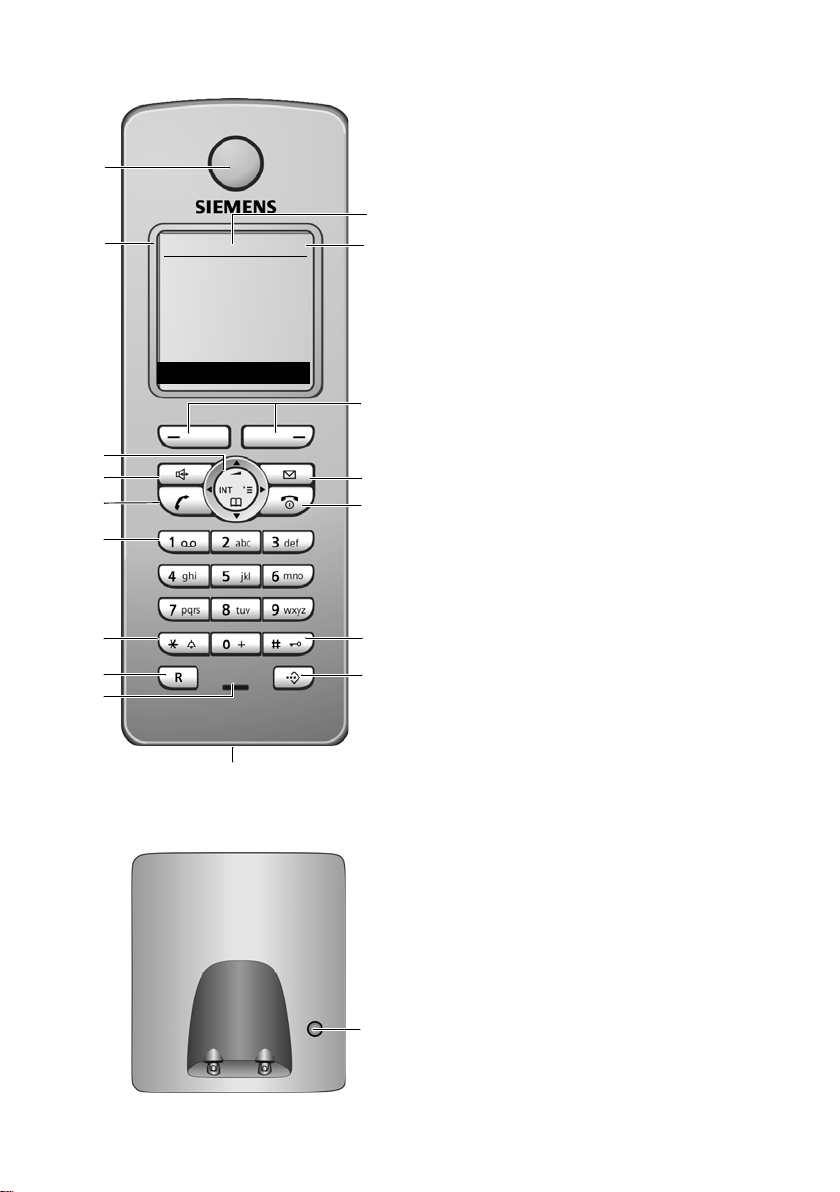
Gigaset E450
Portatile Gigaset E45
17
16
ÐV
10.05.05 09:45
INT SMS
15
14
13
12
11
10
9
Base Gigaset E450
INT 1
8
18
1Display in stand-by
2 Livello di carica della batteria
= e V U (da scarica a carica)
= quando lampeggia: indica che la
batteria sta per esaurirsi;
e V U quando lampeggia: la batteria
è in fase di carica;
1
2
3
4
5
6
7
3Tasti Funzione (pag. 15)
4 Tasto messaggi
Accede alla lista delle chiamate e alla lista
dei messaggi;
Quando lampeggia segnala la presenza di
un nuovo messaggio o di una nuova
chiamata
5 Tasto di fine chiamata, accensione/
spegnimento
Termina la chiamata, annulla la funzione,
torna al livello precedente del menu
(premere brevemente), torna in stand-by
(premere a lungo), accende/spegne il
portatile (premere a lungo in stand-by)
6 Tasto cancelletto
Blocca/sblocca la tastiera (premere a lungo
in stand-by);
Alterna tra scrittura con lettere maiuscole,
minuscole e cifre
7 Tasto lista selezione rapida Call-by-Call
Apre la lista di selezione rapida Call-by-Call
8 Presa per auricolare (foro piccolo)
Buco per tappo (foro più grande)
9Microfono
10 Tasto R
Flash/pausa di selezione (premere a lungo)
11 Tasto asterisco
Attiva/disattiva le suonerie (premere a
lungo); apre la tabella caratteri speciali
12 Tasto 1
Interroga la segreteria telefonica di rete
(premere a lungo)
13 Tasto impegno linea
Risponde ad una chiamata, apre la lista dei
numeri selezionati (premere brevemente),
avvia la selezione (premere a lungo)
14 Tasto viva voce
Commuta tra ricevitore (conversazione
normale) e viva voce;
Se è acceso: il viva voce è attivo;
Se lampeggia: segnala una chiamata in
arrivo
15 Tasto di navigazione (pag. 14)
16 Livello di ricezione
Ð i Ñ Ò (da alta a bassa)
| quando lampeggia indica assenza di
segnale
17 Ricevitore
18 Tasto di registrazione e ricerca portatili
(Paging)
1
Page 3
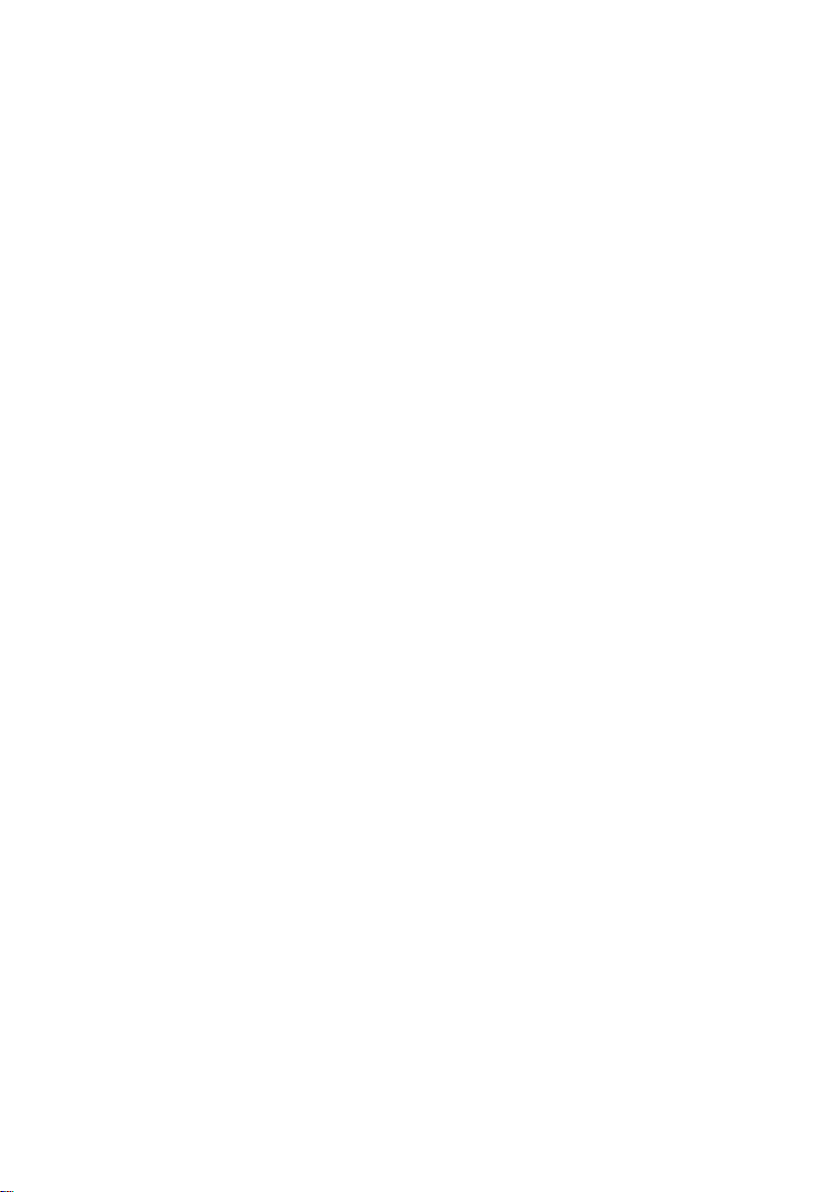
Indice
Indice
Note di sicurezza . . . . . . . . . . . . . 4
Gigaset E450 – non soltanto per te-
lefonare . . . . . . . . . . . . . . . . . . . . . 6
Mettere in funzione il telefono . . 7
Contenuto della confezione . . . . . . . . . 7
Collocare la base . . . . . . . . . . . . . . . . . 7
Mettere in funzione il portatile . . . . . . 8
Telefonare . . . . . . . . . . . . . . . . . . 13
Telefonare sulla linea esterna . . . . . . 13
Terminare la chiamata . . . . . . . . . . . . 13
Rispondere ad una chiamata . . . . . . . 13
Visualizzazione del numero telefonico del
chiamante (CLIP) . . . . . . . . . . . . . . . . 13
Viva voce . . . . . . . . . . . . . . . . . . . . . . 14
Mute (disattivazione del microfono) . 14
Funzionamento del portatile . . 14
Tasto di navigazione . . . . . . . . . . . . . . 14
Tasti Funzione . . . . . . . . . . . . . . . . . . 15
Tornare in stand-by . . . . . . . . . . . . . . 15
Guida ai menu . . . . . . . . . . . . . . . . . . 15
Correzione di inserimenti errati . . . . . 16
Utilizzare la rubrica telefonica e le
altre liste . . . . . . . . . . . . . . . . . . . 17
Rubrica telefonica / Rubrica speciale . 17
Lista dei numeri selezionati . . . . . . . . 19
Richiamare le liste con il tasto
messaggi . . . . . . . . . . . . . . . . . . . . . . 20
Telefonare a tariffe convenienti 21
Unire un numero Call-by-Call ad un nume-
ro di telefono . . . . . . . . . . . . . . . . . . . 21
Preselezione automatica dell’operatore di
rete . . . . . . . . . . . . . . . . . . . . . . . . . . . 22
Servizi Telecom . . . . . . . . . . . . . . 23
Funzione abilitata per la sola chiamata
successiva all’impostazione . . . . . . . . 23
Funzioni abilitate per tutte le chiamate
successive all’impostazione . . . . . . . . 23
Durante la conversazione . . . . . . . . . . 23
Funzione utilizzabile dopo aver prenotato
la “Richiamata su occupato” . . . . . . . . 24
Altre funzioni . . . . . . . . . . . . . . . . . . . 24
Abilitare/Disabilitare la segreteria telefoni-
ca di rete . . . . . . . . . . . . . . . . . . . . . . . 24
Utilizzare la segreteria di rete . . 25
Impostare la segreteria di rete per la sele-
zione rapida . . . . . . . . . . . . . . . . . . . . 25
Ascoltare un messaggio dalla segreteria di
rete . . . . . . . . . . . . . . . . . . . . . . . . . . . 25
SMS (messaggi di testo) . . . . . . . 26
Scrivere / inviare SMS . . . . . . . . . . . . . 26
Ricevere SMS . . . . . . . . . . . . . . . . . . . . 29
Avviso tramite SMS . . . . . . . . . . . . . . . 30
Impostare un Centro servizi SMS . . . . 30
SMS su sistemi telefonici (PABX) . . . . 31
Attivare/disattivare la funzione SMS . . 31
Eliminazione delle anomalie
degli SMS . . . . . . . . . . . . . . . . . . . . . . 31
Utilizzare più portatili . . . . . . . . . 33
Registrare i portatili . . . . . . . . . . . . . . 33
Cancellare i portatili . . . . . . . . . . . . . . 34
Cercare il portatile (“Paging”) . . . . . . . 34
Cambiare base . . . . . . . . . . . . . . . . . . 34
Telefonare sulla linea interna . . . . . . . 34
Inclusione di un utente interno in una chi-
amata esterna . . . . . . . . . . . . . . . . . . . 35
Modificare il nome di un portatile . . . 36
Modificare il numero interno di un portati-
le . . . . . . . . . . . . . . . . . . . . . . . . . . . . . 36
Utilizzare la funzione Sorveglia Bimbo (Ba-
by Call) . . . . . . . . . . . . . . . . . . . . . . . . 36
Impostare il portatile . . . . . . . . . 38
Modificare la lingua del display . . . . . 38
Impostare il display . . . . . . . . . . . . . . . 38
Impostare uno sfondo . . . . . . . . . . . . 38
Impostare la modalità notturna . . . . . 39
Attivare/disattivare la risposta automatica
ad una chiamata . . . . . . . . . . . . . . . . . 39
Modificare il volume di conversazione 39
Modificare la suoneria . . . . . . . . . . . . 40
Attivare/disattivare la soppressione del pri-
mo squillo . . . . . . . . . . . . . . . . . . . . . . 41
Attivare/disattivare i toni di avviso . . . 41
Impostare la sveglia . . . . . . . . . . . . . . 42
Ripristinare le impostazioni iniziali del por-
tatile . . . . . . . . . . . . . . . . . . . . . . . . . . 42
2
Page 4
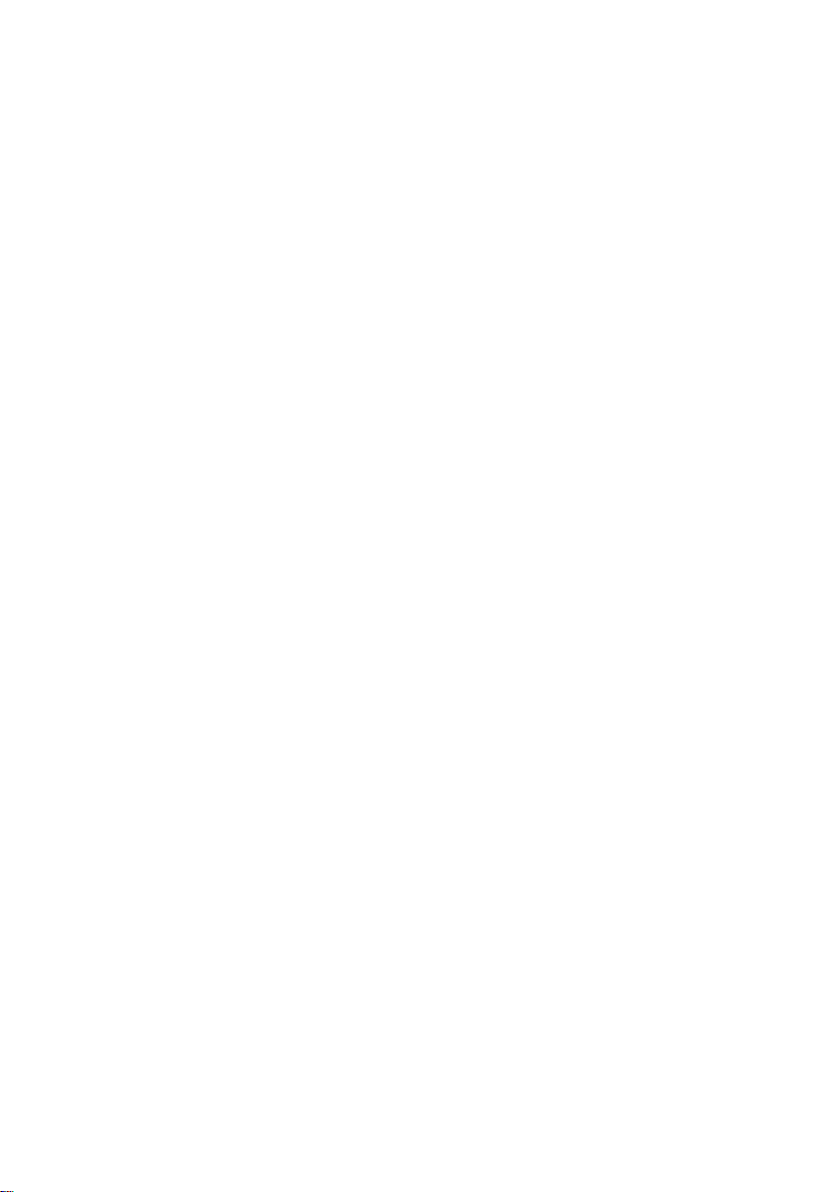
Indice
Impostare la base . . . . . . . . . . . . 42
Protezione delle impostazioni
della base . . . . . . . . . . . . . . . . . . . . . . 42
Attivare/disattivare la melodia di
attesa . . . . . . . . . . . . . . . . . . . . . . . . . 43
Repeater . . . . . . . . . . . . . . . . . . . . . . . 43
Ripristinare i parametri iniziali
della base . . . . . . . . . . . . . . . . . . . . . . 43
Collegare la base ad un centralino
telefonico (PABX) . . . . . . . . . . . . 44
Tipo di selezione e tempo di flash . . . 44
Impostare le pause . . . . . . . . . . . . . . . 44
Appendice . . . . . . . . . . . . . . . . . . 46
Cura . . . . . . . . . . . . . . . . . . . . . . . . . . 46
Contatto con liquidi . . . . . . . . . . . . . . 46
Supporto Tecnico . . . . . . . . . . . . 46
Cerchiamo di rispondere ad alcuni possibi-
li dubbi . . . . . . . . . . . . . . . . . . . . . . . . 46
Servizio Clienti . . . . . . . . . . . . . . . . . . 47
CONFORMITÀ CE . . . . . . . . . . . . . . . . . 48
Garanzia . . . . . . . . . . . . . . . . . . . . . . . 48
Condizioni di garanzia . . . . . . . . . . . . 48
Dati tecnici . . . . . . . . . . . . . . . . . . . . . 49
Simboli utilizzati . . . . . . . . . . . . . . . . . 50
Esempio di impostazione tramite
menu . . . . . . . . . . . . . . . . . . . . . . . . . 50
Esempio di immissione su più righe . 51
Scrivere e modificare testo . . . . . . . . . 52
Accessori . . . . . . . . . . . . . . . . . . . 54
Index . . . . . . . . . . . . . . . . . . . . . . 56
3
Page 5
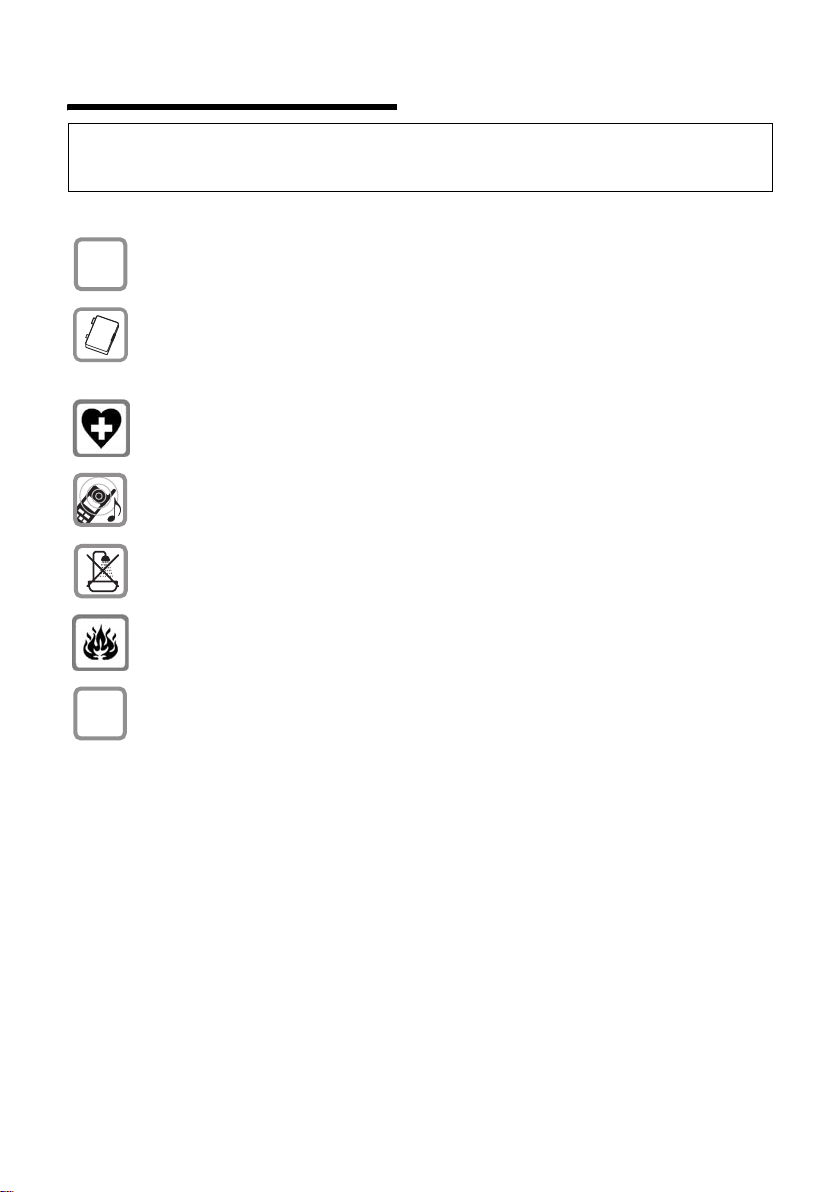
Note di sicurezza
Note di sicurezza
Attenzione:
Per poter sfruttare tutte le prestazioni offerte dal vostro nuovo cordless e per un suo uso corretto e
sicuro, leggere attentamente il presente manuale d’uso e le note di sicurezza.
Utilizzare soltanto l’alimentatore in dotazione, come indicato sul lato inferiore
$
del dispositivo.
Usare soltanto la batteria ricaricabile consigliata! Non utilizzare altri tipi di
batteria (non ricaricabili), poichè non essendo compatibili con l’apparato il loro
utilizzo potrebbe diventare pericoloso. Utilizzare la batteria seguendo le
indicazioni riportate nel presente manuale d’uso (pag. 49).
L’apparecchio può interferire con le apparecchiature elettromedicali. Osservare
quindi le indicazioni presenti nell’ambiente in cui ci si trova (per esempio
ambulatori, ospedali, ecc).
L’apparecchio può causare dei fruscii molto fastidiosi ai portatori di dispositivi di
ausilio all’udito.
Non collocare la base in bagni o docce (pag. 46). Il sistema non è protetto dagli
spruzzi d’acqua.
4
Non utilizzare il telefono in ambienti dove sussistano rischi di esplosione, per
esempio luoghi di verniciatura.
Nel caso in cui il Gigaset sia ceduto a terzi, allegare anche il manuale d’uso.
ƒ
Page 6
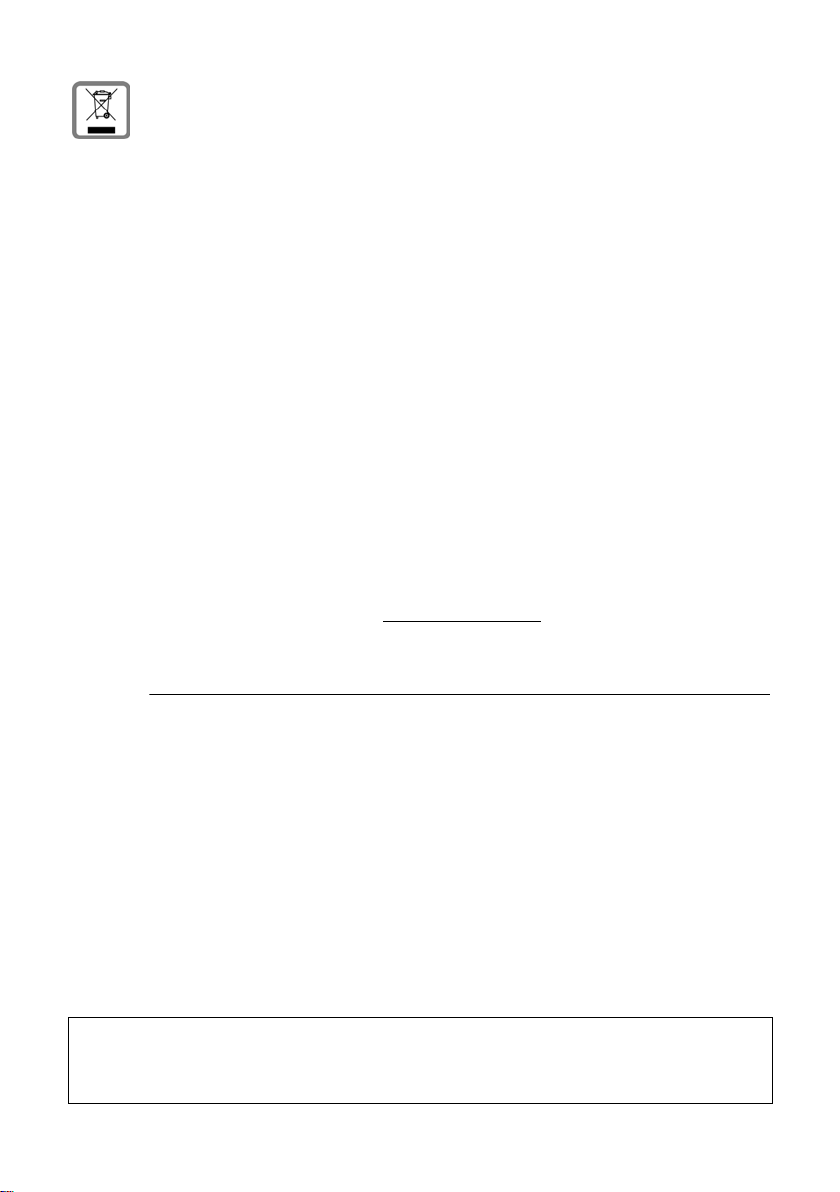
Note di sicurezza
INFORMAZIONE AGLI UTENTI
Eco-contributo RAEE
assolto ove dovuto
N° Iscrizione Registro A.E.E.: IT08010000000060
Ai sensi dell’art 13 del Decreto Legislativo 25 luglio 2005, n. 151 “Attuazione delle Direttive 2002/95/CE, 2002/96/CE e 2003/108/CE, relative alla
riduzione dell’uso di sostanze pericolose nelle apparecchiature elettriche
ed elettroniche, nonché allo smaltimento dei rifiuti”
Il simbolo del cassonetto barrato riportato sull’apparecchiatura indica che il prodotto alla fine della propria vita utile deve essere raccolto separatamente dagli
altri rifiuti.
L’utente dovrà, pertanto, conferire l’apparecchiatura giunta a fine vita agli idonei
centri di raccolta differenziata dei rifiuti elettrici ed elettronici, oppure riconsegnarla al rivenditore al momento dell’acquisto di una nuova apparecchiatura di
tipo equivalente, in ragione di uno a uno.
L’adeguata raccolta differenziata per l’avvio successivo dell’apparecchiatura
dismessa al riciclaggio, al trattamento e allo smaltimento ambientalmente compatibile contribuisce ad evitare possibili effetti negativi sull’ambiente e sulla
salute e favorisce il riciclo dei materiali di cui è composta l’apparecchiatura.
Lo smaltimento abusivo del prodotto da parte dell'utente comporta l'applicazione delle sanzioni amministrative previste dalla normativa vigente.
Gli utenti professionali dovranno farsi carico di concordare l'attività di smaltimento del prodotto a fine vita.
Fare riferimento anche al sito www.gigaset.com/it
"Area Ambiente" direttiva
RAEE.
Smaltimento delle batterie a fine vita
Con l'attenzione alla tutela dell'ambiente che contraddistingue lo sviluppo di
tutti i prodotti a marchio Gigaset, abbiamo dotato questo apparato di soluzioni
tecnologicamente avanzate che consentono di allungare la vita delle batterie
ricaricabili. Quella/e in dotazione a questo telefono possono essere ricaricate
moltissime volte semplicemente posizionando il portatile nell’apposita sede.
Quando tuttavia, dopo moltissime ricariche, sarà necessaria la sostituzione, si
raccomanda di buttare la/le batteria/e, alla fine della propria vita utile, solo ed
esclusivamente negli appositi contenitori dislocati numerosi sul territorio nazionale ed in particolare nei negozi di elettronica di consumo e telefonia. Il rispetto
delle norme relative alla raccolta differenziata per l’avvio delle batterie dismesse
allo smaltimento ambientalmente compatibile contribuisce ad evitare possibili
effetti negativi sull’ambiente e sulla salute.
Nota:
Le funzioni descritte nelle presenti istruzioni per l’uso potrebbero non essere operative in tutti
i paesi. Alcune di esse necessitano infatti che anche la rete telefonica sia predisposta per tale
funzione.
5
Page 7
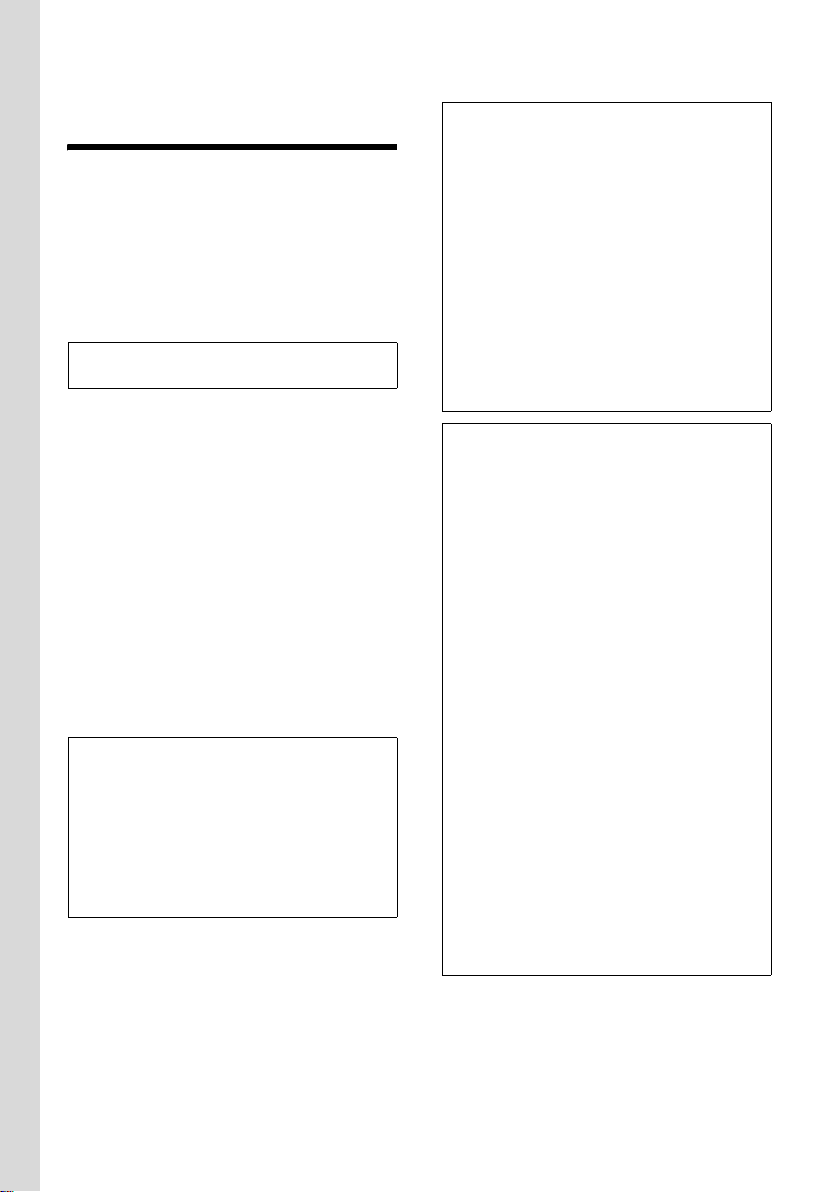
Gigaset E450 – non soltanto per telefonare
Gigaset E450 – non soltanto
per telefonare
Il vostro telefono non vi dà solamente la
possibilità di inviare e ricevere SMS dalla
rete fissa e di memorizzare fino a 150
numeri di telefono (pag. 17), con il vostro
telefono potete:
u Contrassegnando gli interlocutori
importanti come VIP riconoscere le loro
chiamate già dallo “squillo” (pag. 18).
Prerequisito: aver sottoscritto l’abbonamento
al servizio CLIP.
u Memorizzando gli appuntamenti ed i
compleanni/anniversari (pag. 19) nel
telefono, sarete sicuri di non
dimenticare mai le ricorrenze o gli
appuntamenti più importanti.
u Associando i tasti della tastiera a
numeri importanti, sarà sufficiente
premere questi ultimi per chiamare il
numero (pag. 18).
u Comporre i numeri telefonici usati più
frequentemente premendo un solo
tasto (pag. 18).
u Visualizzare le chiamate perse
(pag. 20).
Nota:
– CLIP: è il servizio di “Identificazione del
numero del chiamante” e deve essere
sottoscritto presso il proprio Operatore di
Rete che tuttavia identifica questo servizio
con un “proprio” nome commerciale.
– Se interessati vi suggeriamo di chiedere
all’Operatore di Rete sia la disponibilità del
servizio che i relativi costi (pag. 46).
Buon divertimento con il vostro nuovo
telefono!
Nota:
– Gigaset E450 è un cordless DECT che
significa che è dotato di tecnologia digitale,
la tecnologia del futuro, quella che vi
garantisce un’assoluta sicurezza di
conversazione ed una qualità audio pari a
quella di un CD HI-FI.
– È inoltre conforme allo standard GAP che
significa che potete registrare su questa
base moltissimi portatili, anche se non
recentissimi, con ottime prestazioni.
– Se avete in casa altri portatili Gigaset
provate a registrarli e vi costruirete un vero
e proprio centralino telefonico.
– Gigaset E450 vi darà moltissime
soddisfazioni.
ATTENZIONE:
Il presente apparato è progettato in maniera
tale che più telefoni, con caratteristiche simili,
collegati alla stessa linea telefonica, possano
comunicare in conferenza con l’interlocutore
chiamato o chiamante. Questa condizione,
vantaggiosa nella maggior parte dei casi,
potrebbe creare spiacevoli inconvenienti nel
caso di conversazioni riservate. È pertanto
opportuno verificare l’esistenza di tale
condizione sollevando semplicemente il
microtelefono (cornetta) dei telefoni a filo
attestati sulla stessa linea telefonica o
premendo il tasto di impegno linea nel caso di
telefoni cordless. Qualora fosse possibile
parlare in conferenza, prendere le precauzioni
necessarie per garantire le condizioni di
riservatezza, evitando quindi l’ascolto
indesiderato da parte di terze persone. Inoltre
è importante considerare che, sollevando più
di due microtelefoni di apparecchi telefonici
collegati sulla stessa linea telefonica, per
effettuare una conferenza con l’interlocutore
chiamato/chiamante, si potrebbe verificare un
abbassamento del volume della voce, creando
problemi di comprensione. Pertanto, è
sconsigliato usare contemporaneamente più
di due apparati telefonici separati (non intesi
come portatili aggiuntivi) per garantire le
massime prestazioni del vostro Gigaset.
6
Page 8
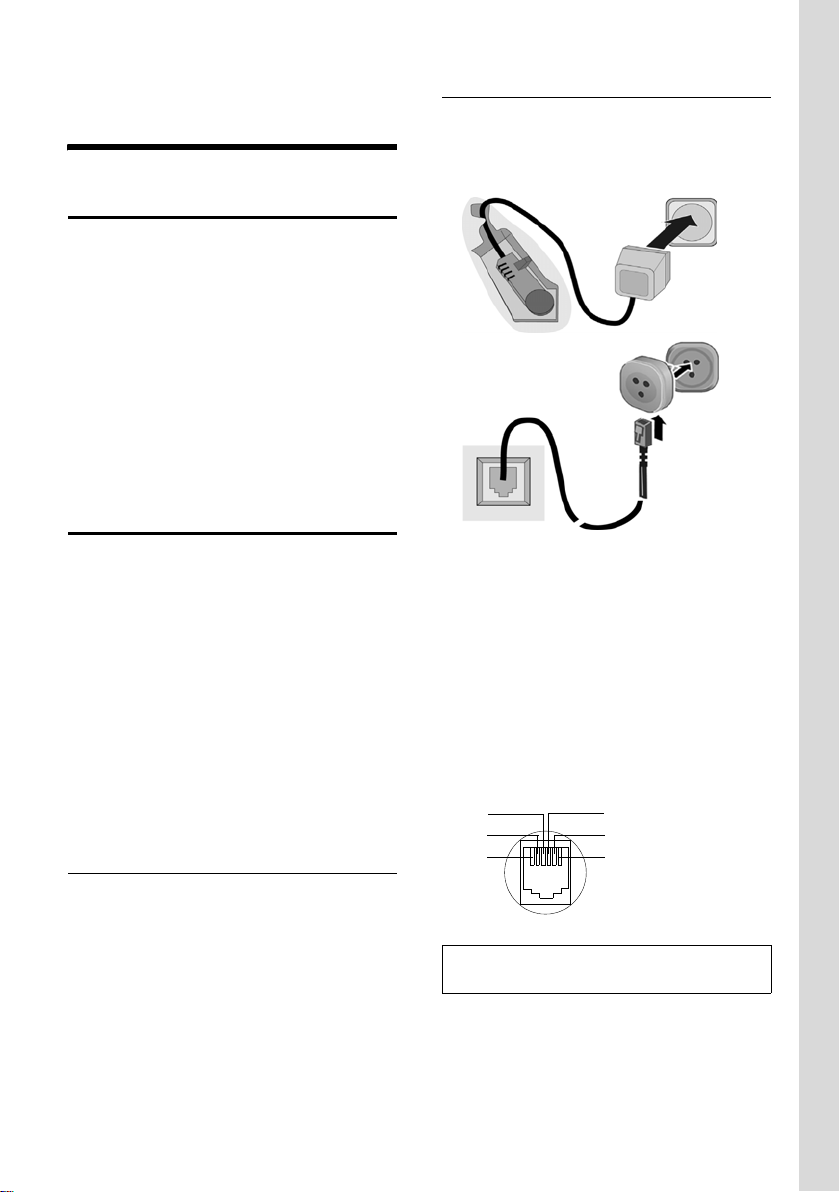
Mettere in funzione il telefono
Mettere in funzione il
telefono
Contenuto della confezione
u una base Gigaset E450
u un portatile Gigaset E45
u un alimentatore
u un cavo telefonico
u un pacchetto batterie
u un coperchio del pacchetto batterie
u un anello di chiusura
u una clip da cintura
u un tappino di gomma
u le istruzioni per l’uso
Collocare la base
L’apparato deve essere collocato in
ambienti chiusi ed asciutti ad una
temperatura compresa tra +5 °C e +45 °C.
Per una ricezione ottimale posizionare la
base in posizione centrale rispetto all’area
da coprire.
Nota:
u Non esporre mai il telefono a fonti di
calore o a raggi solari diretti; evitare
inoltre di posizionarlo vicino ad altri
dispositivi elettrici onde evitare
interferenze reciproche.
Portata e livello di ricezione
Portata:
u All’aperto: fino a 300 m
u In ambienti chiusi: fino a 50 m
Livello di ricezione:
Sul display viene indicata la presenza e
l’intensità del segnale radio tra base e
portatile:
u da alta a bassa: ÐiÑÒ
u assenza di segnale radio: | lampeggia
Collegare la base
¤ Collegare prima l’alimentatore e poi la
spina del telefono, come descritto di
seguito, e collocare i cavi nella apposite
scanalature.
2
1
1
1
1
3
1 Lato inferiore della base (dettaglio)
2 Alimentatore 230 V
3 Cavo di linea con spina telefonica
Nota:
u L’alimentatore deve essere sempre
inserito nella presa di corrente.
u Se si acquista in un negozio un altro
cavo telefonico, assicurarsi che i
collegamenti siano identici al cavo in
dotazione.
Collegamenti corretti
1 libero
3
2
1
Nota:
La spina telefonica varia da paese a paese.
4
2 libero
5
3a
6
4b
5 libero
6 libero
7
Page 9
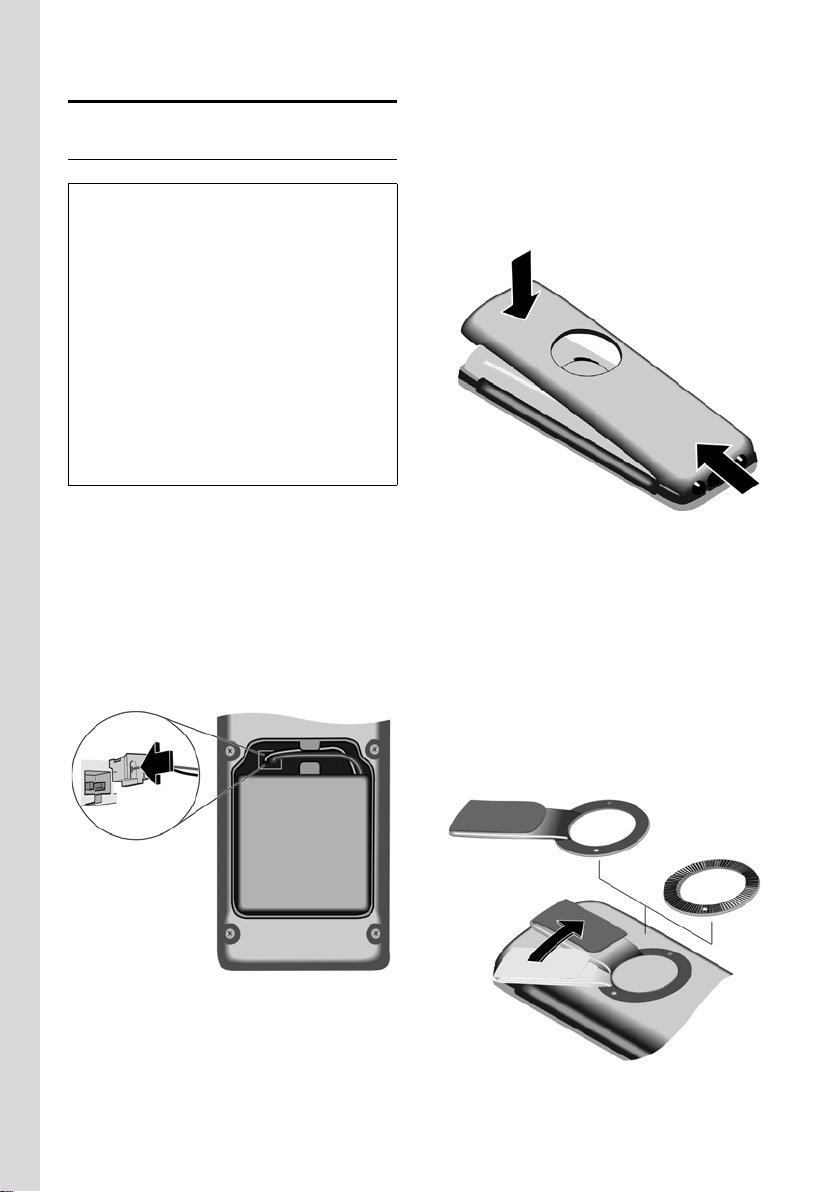
Mettere in funzione il telefono
Mettere in funzione il portatile
Inserire la batteria
Attenzione:
Per la vostra sicurezza e per il buon
funzionamento del vostro cordless utilizzate
solo la batteria ricaricabile dello stesso
modello raccomandato da Gigaset
Communications GmbH * a pag. 49. Non
utilizzare mai batterie comuni (non ricaricabili)
o di altro tipo, poichè potrebbero essere nocive
o pericolose qualora il rivestimento della
batteria stessa dovesse danneggiarsi o le
batterie dovessero esplodere. Batterie non
certificate da Gigaset Communications GmbH
potrebbero, inoltre, causare disturbi di
funzionamento o danni al terminale. Infine
non utilizzare caricabatterie che possano
danneggiare la batteria.
* Gigaset Communications GmbH is a trademark
licensee of Siemens AG.
¤ Inserire lo spinotto nell’apposita presa.
¤ Inserire il pacchetto batterie.
¤ Inserire il cavetto batterie nelle
apposite guide.
Chiudere il coperchio del pacchetto
batterie
¤ Tenere il coperchio della batteria
leggermente obliquo e per inserirlo
comodamente nell’alloggiamento
posizionare prima le estremità inferiori
e poi chiudere il coperchio fino al
completo innesto.
Accessoriare il coperchio del pacchetto
batterie
Mettere l’anello oppure la clip da cintura
con le estremità sporgenti negli appositi
fori. Assicurarsi che il piccolo foro
passante presente nell’anello si trovi sul
lato sinistro in posizione delle ore 9 circa.
Tenendo l’anello fermo con il pollice
ruotare l’anello o la clip da cintura in senso
orario fino al completo posizionamento.
8
Page 10
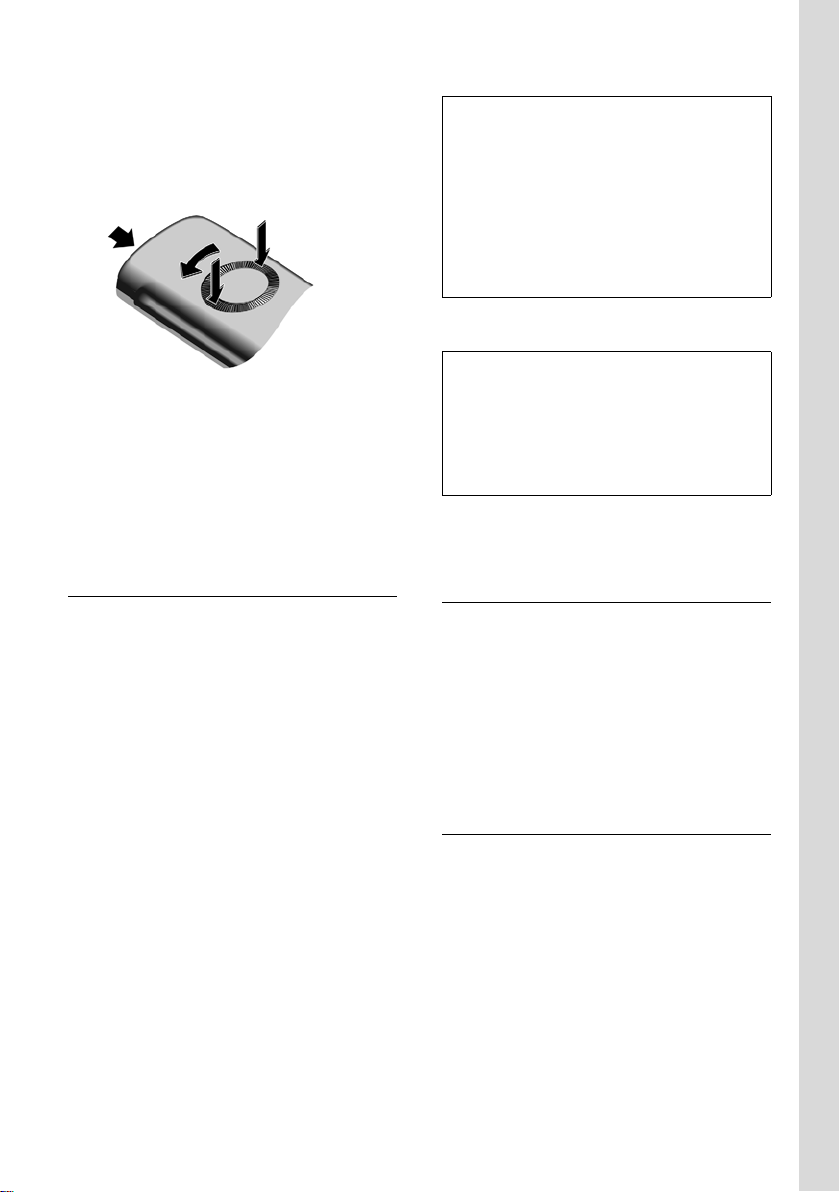
Aprire il coperchio del pacchetto batterie
Premere con un oggetto appuntito (per
esempio una graffetta) nel foro sinistro
dell’anello, contemporaneamente girare
in senso antiorario l’anello o la clip da
cintura e rimuoverlo.
¤ Afferrare con il dito indice la fessura
sopra al coperchio del pacchetto
batterie mentre si preme nella parte
mediana del coperchio (vedi freccia)
per sollevarlo.
Registrazione automatica e posizionamento del portatile nella base
¤ Collocare il portatile nella base con il
display rivolto verso l’alto.
Il portatile si registra automaticamente
sulla base. La procedura di registrazione
dura circa un minuto. Durante questo
intervallo, sul display viene visualizzato
Proced.Registraz. e il nome della base
lampeggia, per esempio, Base 1. Al
portatile viene assegnato il primo numero
interno disponibile (1–6).
A registrazione avvenuta, sul display viene
visualizzato, per esempio, INT 1. Questo
significa che è stato assegnato il numero
1. Se i numeri interni da 1 a 6 sono già
stati assegnati ad altri apparecchi, il
numero 6 verrà sovrascritto.
Mettere in funzione il telefono
Nota:
– La registrazione automatica avverrà solo
qualora non si stia telefonando dalla base.
– Premendo un tasto qualsiasi la
registrazione automatica verrà interrotta.
– Qualora la registrazione automatica non
funzionasse, il portatile dovrà essere
registrato manualmente (pag. 38).
– È possibile modificare il nome del portatile
(pag. 33).
Per caricare il pacchetto batterie lasciare il
portatile nella sede di ricarica.
Nota:
– Qualora il portatile si sia spento a causa
della batteria scarica e sia stato riposto
nella sede di ricarica
automaticamente.
– Riporre il portatile esclusivamente nella sua
sede di ricarica.
Per eventuali dubbi o problemi
vedi pag. 46
, si riaccenderà
Presa per auricolare
È possibile collegare un auricolare (con
spinotto a jack) del tipo HAMA Plantronics
M40, MX100 e MX150.
In caso non si utilizzi l’auricolare, inserire il
tappino di gomma incluso nella
confezione per proteggere il dispositivo
dagli spruzzi d’acqua.
Primo processo di carica e scarica del pacchetto batterie
La carica del pacchetto batterie viene
indicata sul display in alto a destra con il
lampeggiamento del simbolo della
batteria e.
Durante il funzionamento, questo simbolo
segnala il livello di carica del pacchetto
batterie (pag. 1). La corretta
visualizzazione del livello di carica è
possibile soltanto se il pacchetto batterie
viene prima scaricato e poi ricaricato
completamente.
9
Page 11
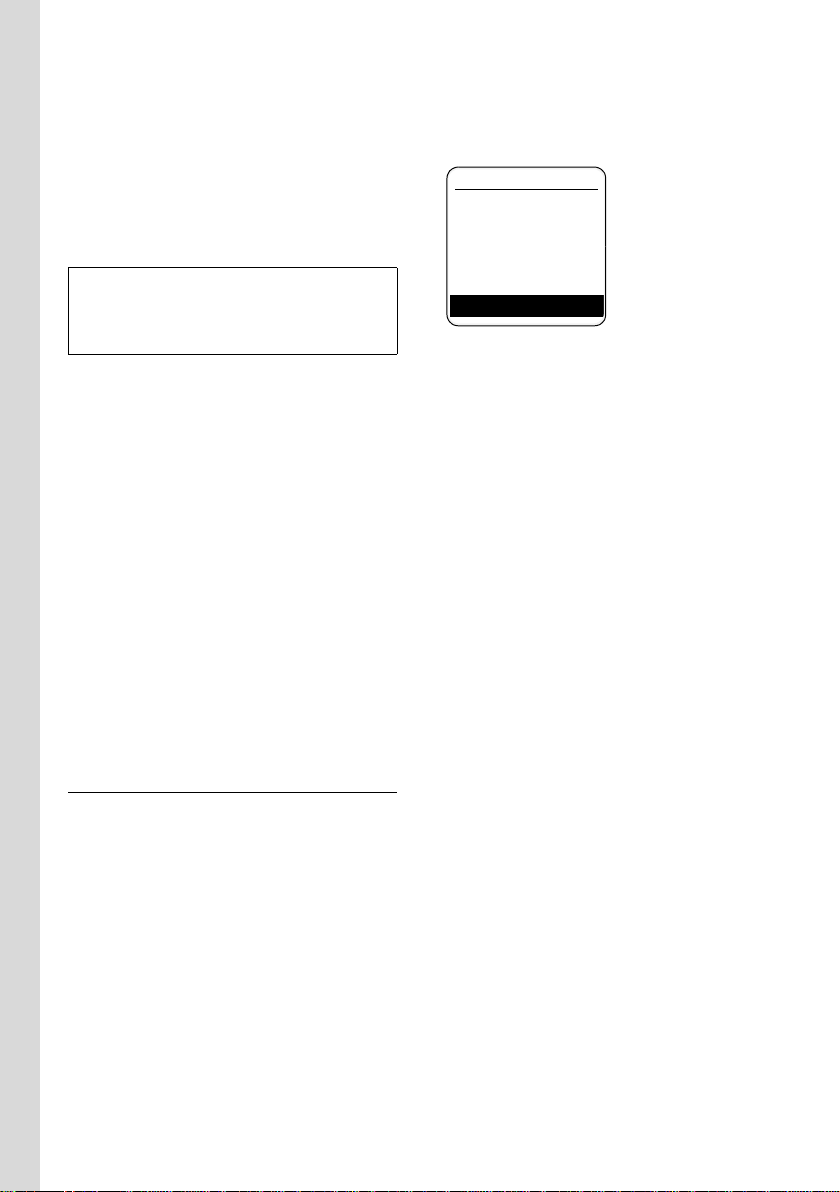
Mettere in funzione il telefono
¤ A tale scopo, lasciare
ininterrottamente il portatile nella
sede di ricarica per almeno dieci ore.
Durante il processo di carica il portatile
non deve essere acceso.
¤ Estrarre il portatile dalla sede di ricarica
e riporlo nuovamente soltanto quando
il pacchetto batterie è completamente
scarico.
Nota:
Una volta eseguita la prima carica e scarica,
dopo ogni conversazione il portatile può
essere sempre riposto nella sede di ricarica.
Avvertenze:
u Ripetere il procedimento di carica e
scarica ogni qualvolta venga rimosso e
quindi reinserito il pacchetto batterie
nel portatile.
u Durante la carica è normale che il
pacchetto batterie si riscaldi. Ciò non
comporta pericoli.
u Dopo un pò di tempo, la capacità di
ricarica della batteria e di conseguenza
l’autonomia del portatile si riduce a
causa dell’usura fisiologica della
batteria stessa.
¤ È necessario impostare la data e l’ora
(pag. 10) per poter visualizzare
correttamente, per esempio, quando
sono arrivate le chiamate.
Quando il telefono è registrato e se sono
state impostate la data e l’ora, il display in
stand-by appare come nell’immagine
seguente:
ÐV
INT 1
10.05.05 07:15
INT SMS
Il vostro telefono è pronto per l’uso!
Nota: Se il portatile viene spento sarà
necessario reinserire data e ora.
abbonati al servizio CLIP e l’operatore supporta
questa funzione data e ora si imposteranno
automaticamente alla ricezione della prima
telefonata.
Se siete
Impostare la data e l’ora
¤ Se la data e l’ora non sono impostate,
premere il tasto funzione
oppure:
¢ Ð ¢ Data e ora
v
§Data Ora§
¤ Modificare i dati su più righe:
Data:
Inserire giorno, mese e anno a 6 cifre.
Ora:
Inserire ora e minuti a 4 cifre, ad es.
Q M 1 5 per le 7:15.
§Salva§ Premere il tasto funzione.
10
Page 12
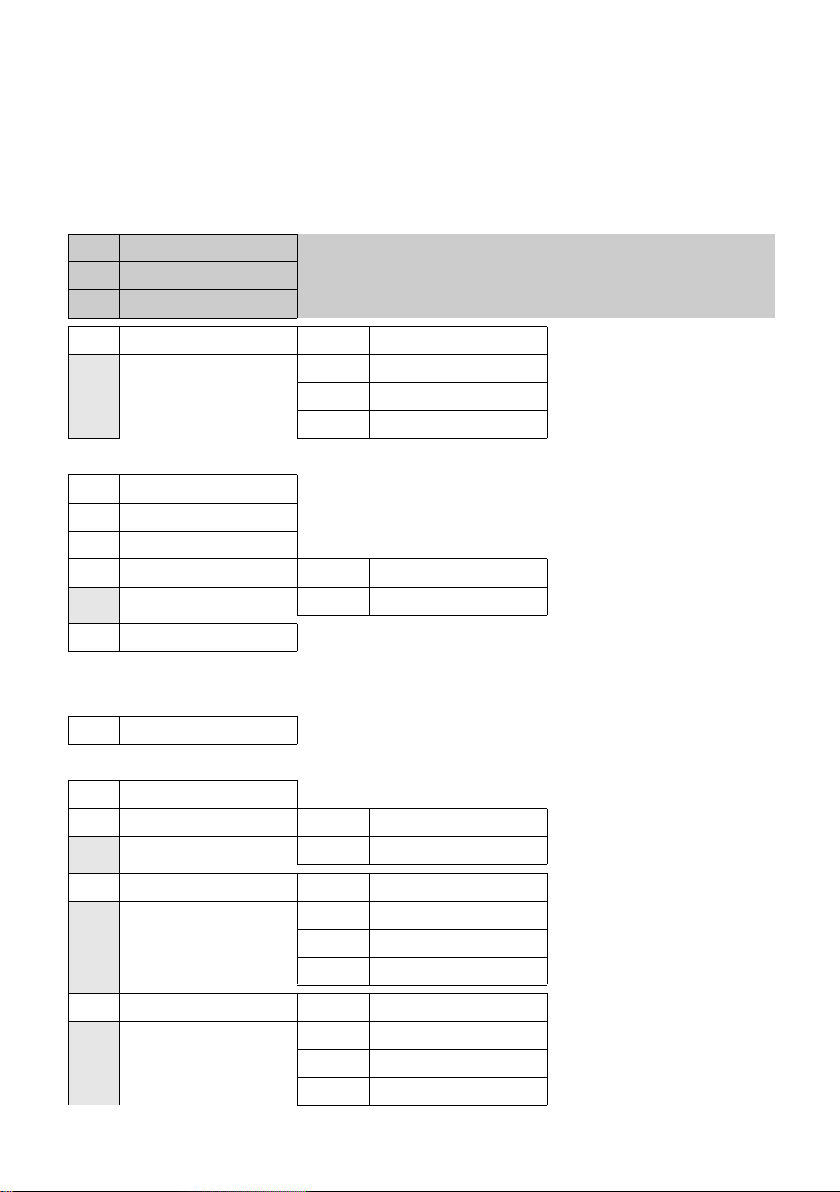
Albero dei menu
Per selezionare una funzione più rapidamente, al posto di scorrere il menu, aprirlo e quindi
digitare la combinazione di cifre (la cosiddetta “shortcut”).
Esempio: v5211 per „Impostare suoneria per chiamate esterne“.
In stato di stand-by del telefono v (aprire menu principale) premere:
1 SMS í
1-1 Nuovo SMS (Pag. 26)
1-2 Entranti 0 (Pag. 29)
1-3 Uscenti 0 (Pag. 27)
1-4 Impostazioni 1-4-1 Centri SMS (Pag. 30)
1-4-2 Nr. da avvisare (Pag. 30)
1-4-3 Tipo Chiamata (Pag. 30)
1-4-4 Notifica (Pag. 27)
2 Serv. Telecom
2-1 Servizio 400 (Pag. 24)
2-2 SegrTelef di Rete (Pag. 24)
2-3 Chiamata Anonima (Pag. 23)
2-4 Tutte le chiam. 2-4-1 Trasf.di Chiam. (Pag. 23)
2-5 Cancella prenot. (Pag. 24)
3 Sveglia
4 Altre funzioni
4-1 Sorveglia Bimbo (Pag. 37)
5 Impostazioni
5-1 Data / Ora
5-2 Impostazioni Audio 5-2-1 Impost.suoneria (Pag. 40)
5-3 Display 5-3-1 Screensaver (Pag. 38)
5-4 Portatile 5-4-1 Lingua (Pag. 38)
ê
2-4-2 Avviso di chiam. (Pag. 23)
ì
í
Ð
5-2-2 Toni di avviso (Pag. 41)
5-3-2 Aspetto colore (Pag. 38)
5-3-3 Contrasto (Pag. 38)
5-3-4 Illuminazione (Pag. 39)
5-4-2 RispostaAutom. (Pag. 39)
5-4-3 Reg. Portatile (Pag. 33)
5-4-4 Scegli base (Pag. 34)
11
Page 13
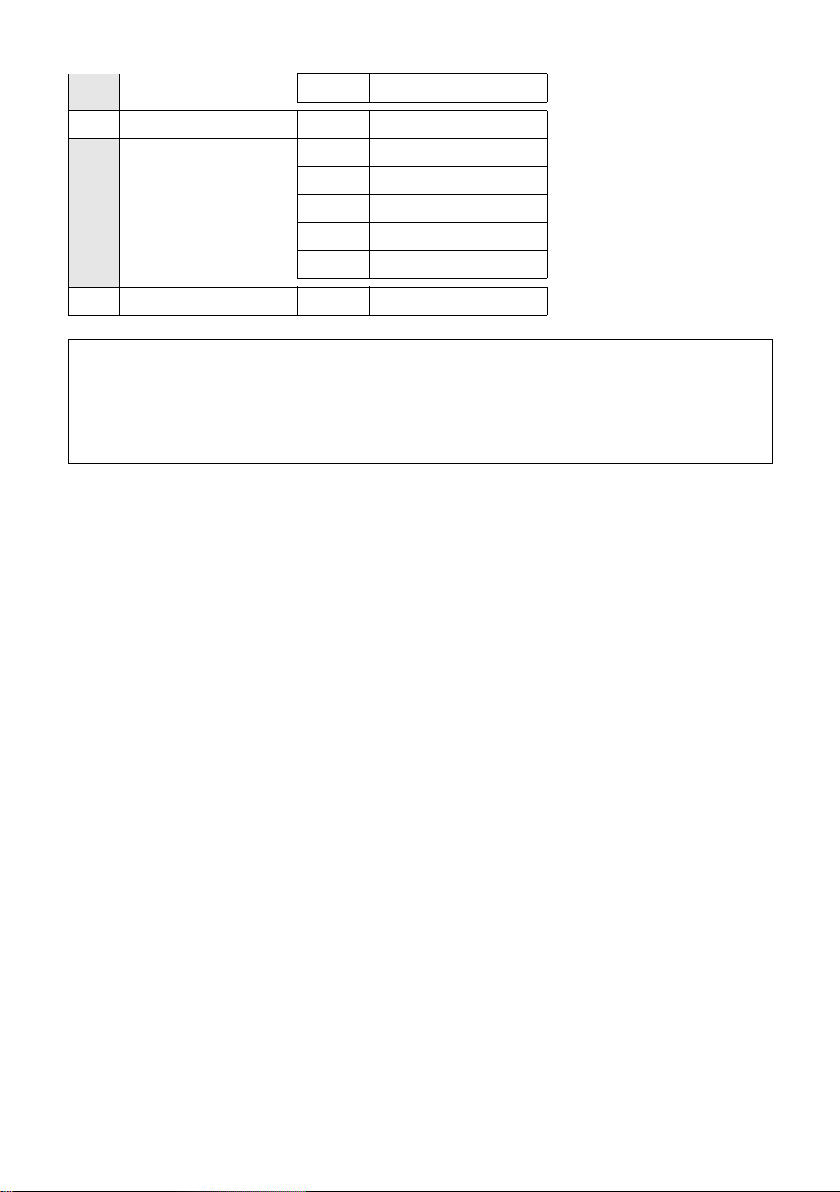
5-4-5 Reset Portatile (Pag. 42)
5-5 Stazione base 5-5-1 Musica su attesa (Pag. 43)
5-5-2 PIN sistema (Pag. 42)
5-5-3 Reset Base (Pag. 43)
5-5-4 Altre funzioni (Pag. 35, Pag. 43, Pag. 44)
5-5-5 Preselezione (Pag. 22)
5-5-6 Tipo di Lista (Pag. 21)
5-6 Segreteria 5-6-1 Impost.tasto 1 (Pag. 37)
Nota:
Le funzioni sopra indicate sono quelle internazionali e variano da paese a paese pertanto il
menu del Vostro telefono potrebbe differire da quello su indicato.
Una o più funzioni del menu potrebbero non essere abilitate e quindi non apparire oppure
potreste trovarle nel menu del telefono, ma non essere operative nel Vostro paese. In tal caso
ignoratele.
12
Page 14
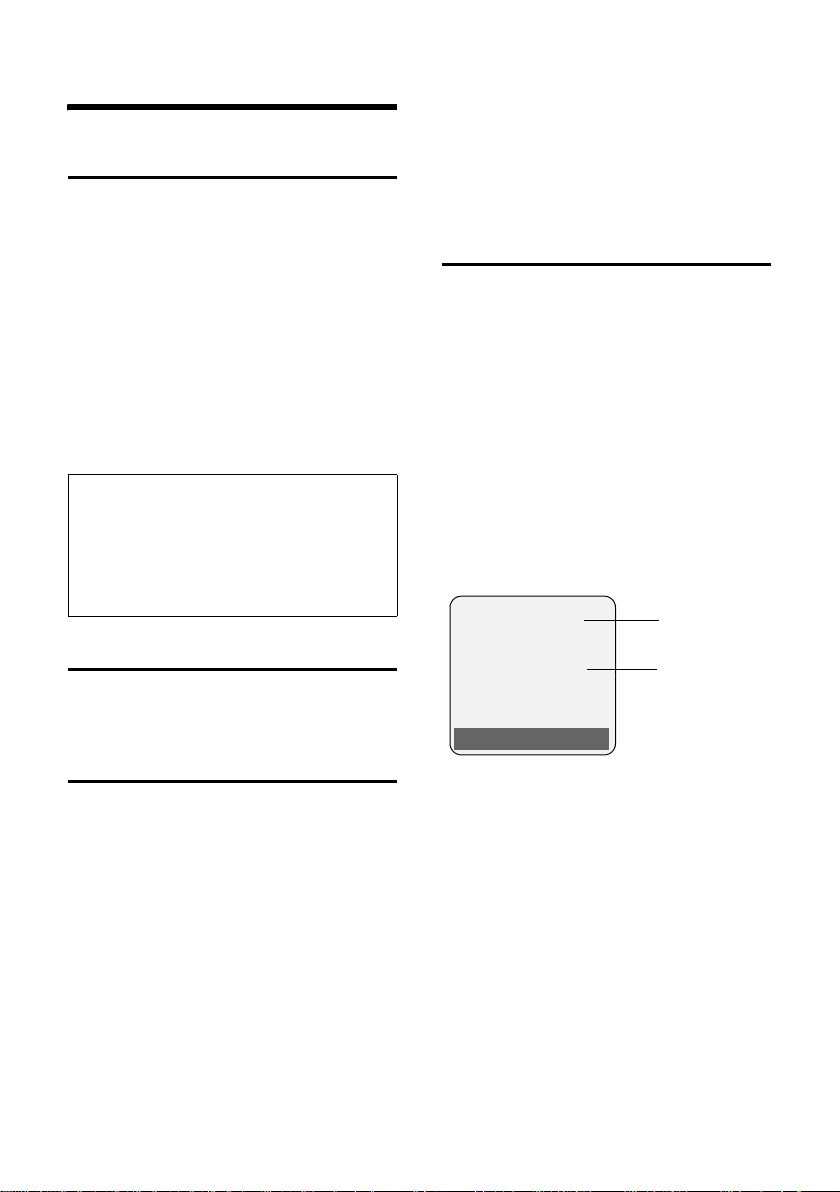
Telefonare
Telefonare
Telefonare sulla linea esterna
Le chiamate esterne sono telefonate che si
effettuano sulla rete pubblica.
~c Digitare il numero e premere il
tasto impegno linea.
Oppure:
c~ Premere il tasto c a lungo
e digitare il numero di
telefono.
Con il tasto di fine chiamata a è
possibile interrompere la selezione.
Durante la conversazione viene mostrata
la durata:
Nota:
– Eseguendo la selezione dalla rubrica
telefonica, dalla rubrica speciale (pag. 1,
pag. 17) o dalla lista dei numeri selezionati
(pag. 19) si evita di dover digitare più volte
i numeri ed i prefissi degli operatori di rete
(numeri “Call-by-Call”).
Terminare la chiamata
a Premere il tasto di fine
chiamata.
Rispondere ad una chiamata
Una chiamata in arrivo viene segnalata sul
portatile in tre modi: il portatile squilla, la
chiamata viene visualizzata sul display e il
tasto viva voce dlampeggia.
Per accettare la chiamata si hanno le
seguenti possiblità:
¤ Premere il tasto impegno linea c.
¤ Premere il tasto funzione §Rispondi§.
¤ Premere il tasto viva voce d.
Se il portatile si trova nella base e la
funzione RispostaAutom. è attivata
(pag. 39), il portatile risponde
automaticamente ad una chiamata non
appena lo si solleva dalla base.
Se la suoneria disturba e se non si desidera
rispondere, premere il tasto funzione
Suon.Off . Fino a quando la chiamata è
visualizzata sul display sarà possibile
rispondere.
Visualizzazione del numero telefonico del chiamante (CLIP)
Alla ricezione di una chiamata sul display
può essere visualizzato il numero o il
nome (se inserito in rubrica) del
chiamante premesso che:
u Il vostro operatore di rete supporti il
servizio CLIP.
u Abbiate chiesto l’attivazione del
servizio CLIP al vostro operatore di rete.
u il chiamante non abbia chiesto
all'operatore di rete di trattare il proprio
numero come riservato.
u Se il numero di telefono (o il nome)
viene visualizzato il simbolo dello
squillo non è più visibile.
Å
1234567890
Rispondi Suon.Off
1 Simbolo della suoneria
2 Numero o nome del chiamante
Al posto del numero viene visualizzato:
u Chiam. Esterna se non si è sottoscritto
l’abbonamento al servizio CLIP.
u Chiam. Anonima se il chiamante ha
soppresso la trasmissione del numero
(pag. 23) o ha chiesto di trattare il
proprio numero come riservato.
u Sconosciuto se il numero telefonico non
è tecnicamante disponibile.
1
2
13
Page 15
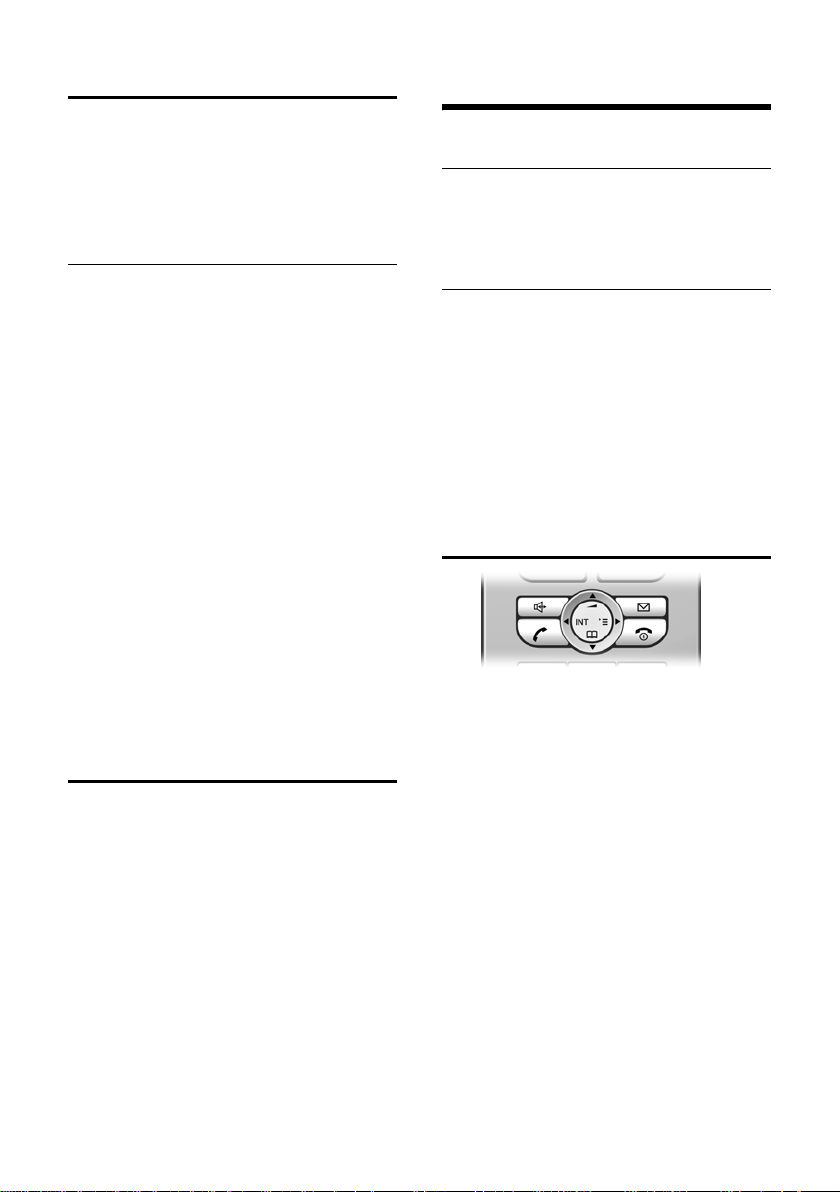
Funzionamento del portatile
Viva voce
Se si utilizza la funzione viva voce non
tenere il portatile vicino all’orecchio, ma
appoggiato, per esempio, sul tavolo in
modo tale che anche altre persone
possano partecipare alla conversazione.
Attivare/disattivare il viva voce
Attivare durante la selezione
~d Inserire il numero e premere il
tasto viva voce.
¤ Per ragioni di riservatezza della
conversazione se si utilizza la
funzione viva voce informare
l’interlocutore.
Passare dal ricevitore al viva voce
d Premere il tasto viva voce.
Durante una conversazione attivare o
disattivare il viva voce.
Se si desidera riporre il portatile nella base
senza far cadere la conversazione:
¤ Tenere premuto il tasto viva voce d
mentre lo si ripone. Se il ta sto vi va voce
non è acceso, premere di nuovo.
Per regolare il volume, vedi pag. 39.
Mute (disattivazione del microfono)
Durante una conversazione sulla linea
esterna il microfono del portatile può
essere disattivato. L’interlocutore sentirà
un motivo musicale d’attesa.
u Premere il tasto di navigazione
a sinistra per disattivare
l’audio.
” Premere il tasto funzione per
riattivare l’audio.
Il motivo musicale d’attesa può venir
attivato e disattivato (pag. 43).
Funzionamento del portatile
Accendere/spegnere il portatile
a Premere a lungo i l t as to di fi ne
chiamata. Viene emesso un
segnale di conferma.
Bloccare/sbloccare la tastiera
# Premere a lungo il tasto
cancelletto.
Viene emesso un segnale di conferma. Se
il blocco tastiera è attivato, sul display
viene visualizzato il simbolo Ø.
Il blocco tasti si disattiva
automaticamente quando si riceve una
chiamata e, al termine della
conversazione, si riattiva.
Tasto di navigazione
Di seguito, il lato (sopra, sotto, destra,
sinistra) del tasto di navigazione da
premere nella specifica condizione di
funzionamento è evidenziato in nero, per
es., per il lato destro premere v.
Il tasto di navigazione ha diverse funzioni:
In stand-by
s Aprire la rubrica telefonica.
v Aprire il menu principale.
u Aprire la lista dei portatili
registrati.
t Impostare il volume e la
melodia della suoneria del
portatile per le chiamate
interne ed esterne (pag. 40).
14
Page 16
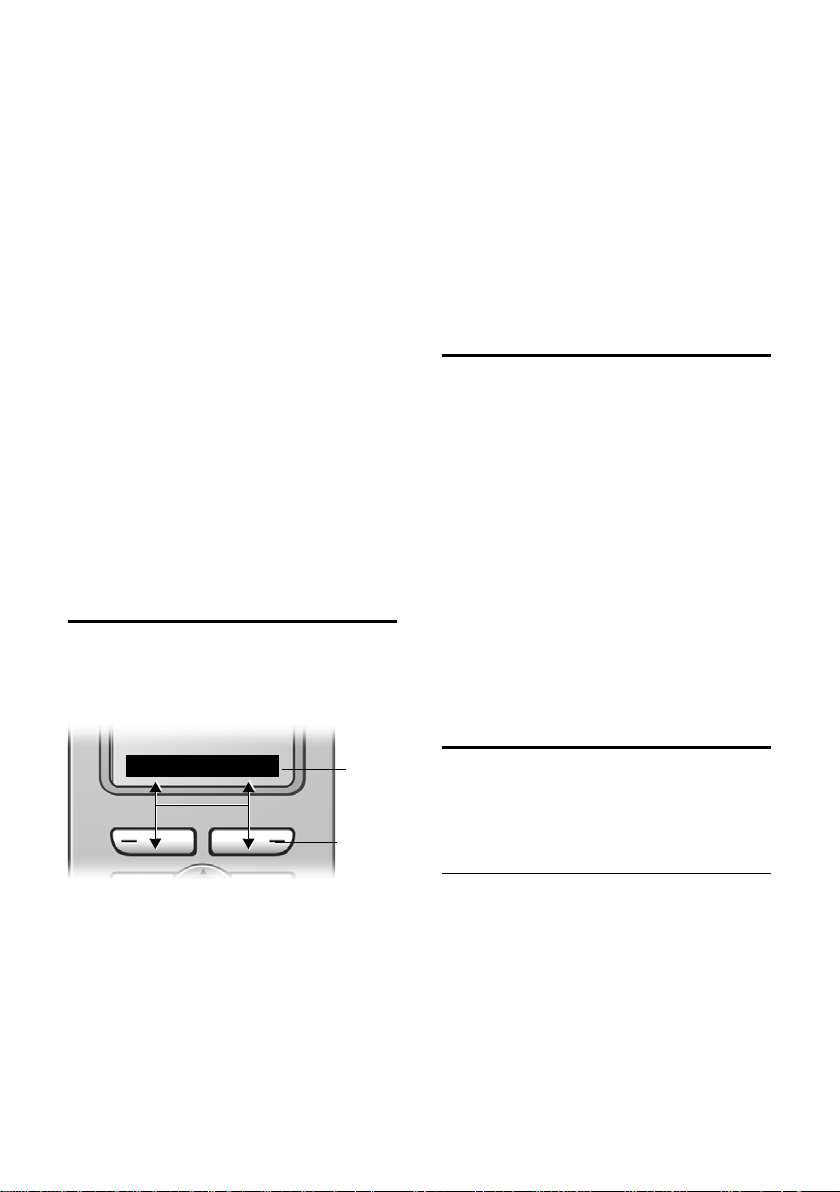
Funzionamento del portatile
Nel menu principale e nei campi di
inserimento
Con il tasto di navigazione si sposta il
cursore verso l’alto t, il basso s, a
destra v o a sinistra u.
Nelle liste e nei sottomenu
t / s Scorrere di una riga verso
l’alto/il basso.
v Aprire il sottomenu o
confermare la selezione.
u Tornare al livello di menu
precedente e/o annullare.
Durante una conversazione esterna
s Aprire la rubrica telefonica.
u Attivare la consultazione
interna.
t Modificare il volume di
conversazione sia in modalità
normale (uso del ricevitore)
che in viva voce.
Tasti Funzione
I tasti funzione cambiano significato a
seconda delle condizioni di
funzionamento. Esempio:
W Tasto cancella: cancellare un
carattere per volta da destra a
sinistra.
Î Tornare a un livello precedente
del menu o annullare
l’operazione.
Ó Copiare il numero nella rubrica
telefonica.
• Aprire la lista dei numeri
selezionati.
Tornare in stand-by
Per tornare in stand-by da un punto
qualsiasi del menu:
¤ Premere a lungo il tasto di fine
chiamataa.
Oppure:
¤ Non premere alcun tasto. Dopo 2 min.
il display torna automaticamente in
stand-by.
Le modifiche che non sono state
confermate né salvate premendo
§Salva§, §Invia§§ oppure con §Salva§ §OK§ vengono
cancellate.
Un esempio di display in stand-by è
illustrato a pag. 1 .
§OK§§, §Sì§,
INT SMS
1 Le impostazioni correnti dei tasti funzione
vengono visualizzate sulla riga inferiore del
display.
2 Tasti Funzione.
I simboli del display più importanti sono:
§MENU§ Aprire il menu principale.
§Opzioni§ Aprire un menu a seconda
della situazione.
1
2
Guida ai menu
Le funzioni del telefono vengono
visualizzate mediante il menu costituito
da vari livelli.
Menu principale (primo livello di menu)
¤ Per aprire il menu principale premere,
in stand-by, il tasto di navigazione
corrispondente a v.
¤ Le funzioni del menu principale
vengono visualizzate sul display
accanto all’icona corrispondente.
Accedere ad una funzione, ovvero aprire il
rispettivo sottomenu (livello di menu
successivo):
15
Page 17
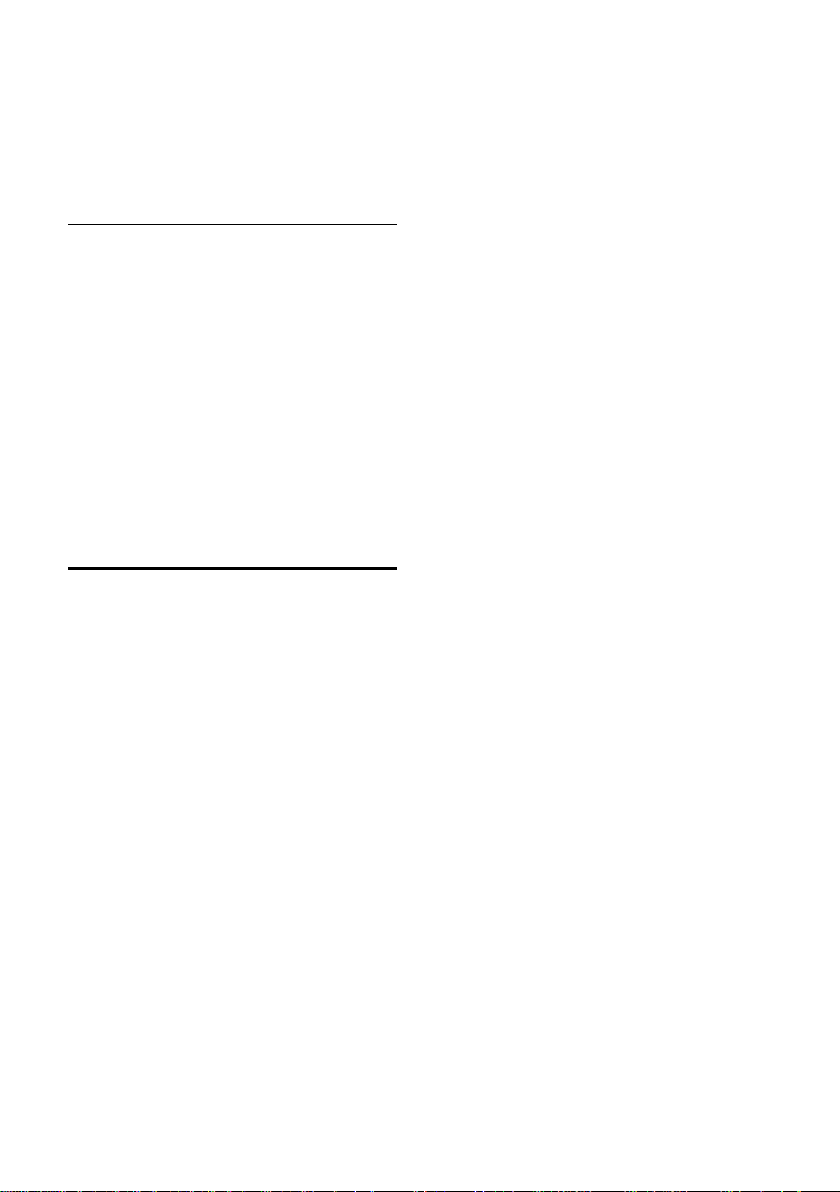
Funzionamento del portatile
¤ Con il tasto di navigazione scorrere fino
alla funzione desiderata vNella riga
di intestazione del display viene
visualizzato il nome della funzione.
Premere il tasto funzione
§OK§.
Sottomenu
Le funzioni dei sottomenu sono
visualizzate sotto forma di lista.
Accedere ad una funzione:
¤ Con il tasto di navigazione q
selezionare la funzione e premere
Oppure:
§OK§.
¤ Digitare la rispettiva combinazione di
cifre (pag. 11).
Premendo il tasto di fine chiamata a
una volta, brevemente, si torna al livello
di menu precedente o si interrompe
l’operazione.
Correzione di inserimenti errati
Eventuali caratteri errati si possono
correggere scorrendo con il tasto di
navigazione fino all’immissione errata.
È possibile:
u con X cancellare il carattere a sinistra
del cursore,
u inserire caratteri a sinistra del cursore;
u per inserire l’ora e la data, ecc.
sovrascrivere i caratteri (l’impostazione
modificabile lampeggia).
Esempi per simboli già usati, tasti funzioni
(menu) e inserimenti su più righe si
trovano nell’appendice di questo manuale
pag. 50.
16
Page 18
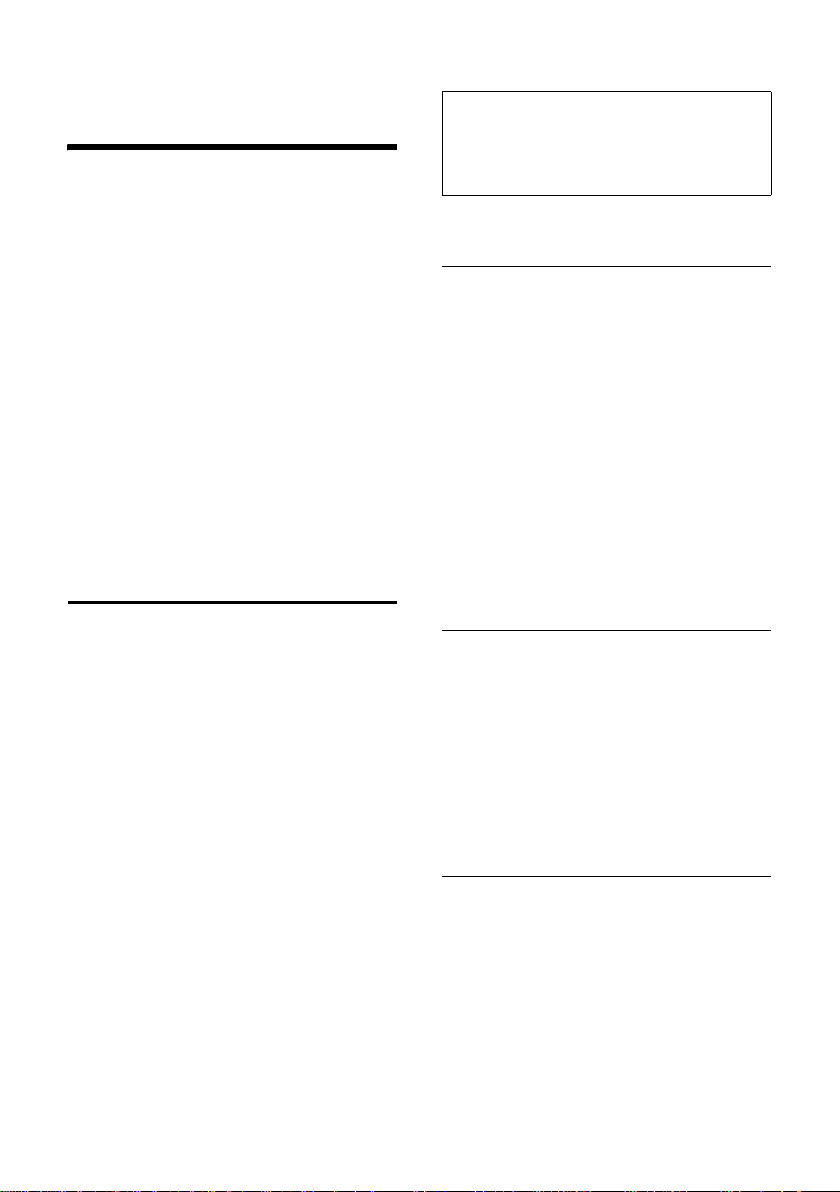
Utilizzare la rubrica telefonica e le altre liste
Utilizzare la rubrica
telefonica e le altre liste
Sono disponibili le seguenti opzioni:
u Rubrica telefonica
u Rubrica speciale
u Lista dei numeri selezionati
u Lista SMS
u Lista delle chiamate ricevute-perse.
Nella rubrica telefonica e nella rubrica
speciale è possibile memorizzare fino a
150 voci (dipende dalla lunghezza delle
voci inserite).
È possibile creare una rubrica telefonica ed
una rubrica speciale personalizzata per il
proprio portatile. Le liste/voci si possono
comunque trasferire ad altri portatili
compatibili (pag. 18).
Rubrica telefonica / Rubrica speciale
Nella rubrica telefonica è possibile
memorizzare sia i numeri che i rispettivi
nomi.
¤ Aprire la rubrica telefonica in stand-by
con il tasto s.
Nella rubrica speciale è possibile
memorizzare i numeri di frequente
consultazione per un accesso rapido
oppure i prefissi di preselezione degli
operatori di rete (i cosiddetti numeri “Callby-Call”).
¤ Aprire la rubrica speciale con il tasto
C.
Lunghezza delle voci
Numero: max. 32 numeri (dipende dalla
lunghezza del nome)
Nome: max. 16 lettere (dipende dalla
lunghezza del numero)
Nota:
Per selezionare rapidamente un numero dalla
rubrica telefonica o dalla rubrica speciale
(selezione rapida) è possibile associare il
numero ad un tasto del telefono.
Salvare un numero nella rubrica telefonica
s ¢ Nuova voce
¤ Modificare i dati su più righe:
Numero :
Inserire il numero.
Nome :
Inserire il nome.
Anniver.:
Inserire la data di un eventuale
anniversario (pag. 19).
Tasto rapido
Selezionare il tasto per la scelta rapida.
¤ Salvare le modifiche.
Salvare un numero nella rubrica speciale
C ¢ Nuova voce
¤ Modificare i dati su più righe:
Numero :
Inserire il numero.
Nome :
Inserire il nome.
¤ Salvare le modifiche.
Selezionare una voce della rubrica telefonica / rubrica speciale
s / C Aprire la rubrica telefonica o la
rubrica speciale.
u Con s scorrere la rubrica telefonica
fino alla selezione del nome
desiderato.
u Inserire i primi caratteri del nome ed
eventualmente scorrere la lista con s
fino alla voce desiderata.
17
Page 19
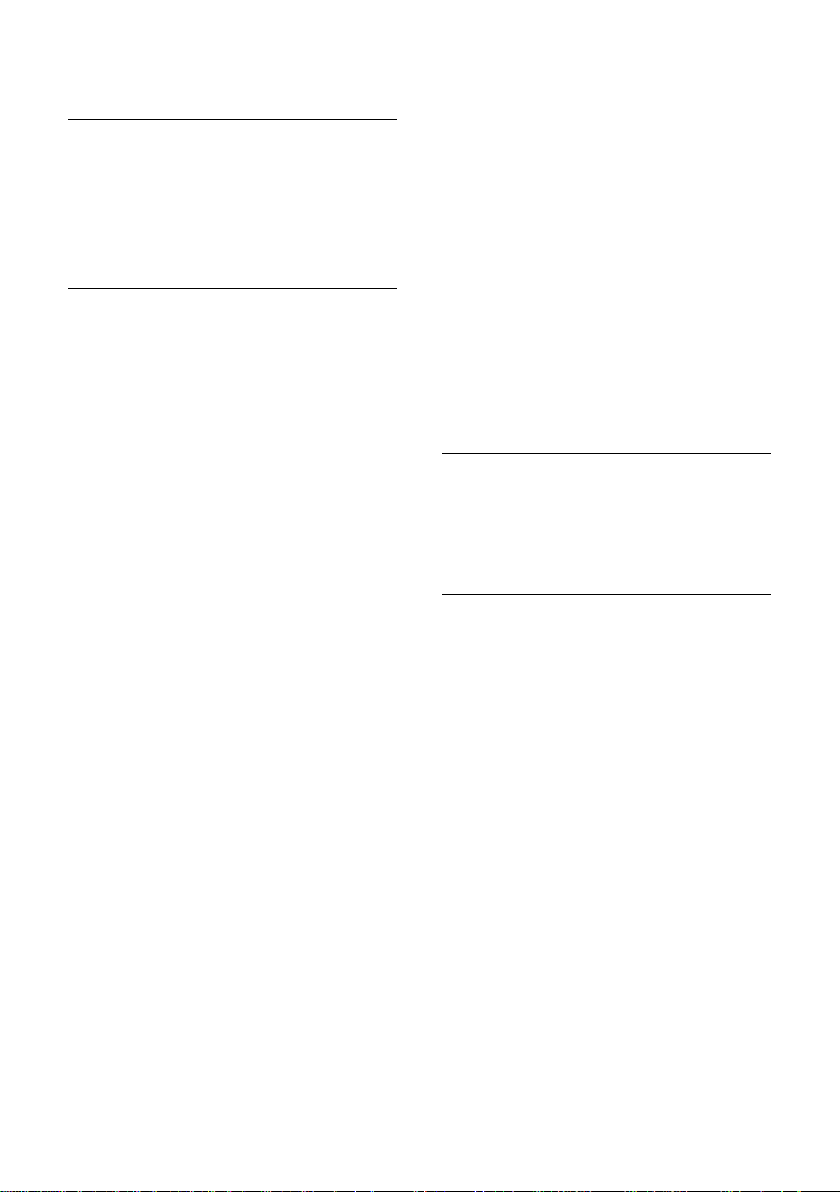
Utilizzare la rubrica telefonica e le altre liste
Selezionare una voce dalla rubrica telefonica / rubrica speciale
s / C ¢ s (Selezionare la voce)
c Premere il tasto impegno
linea. Il numero viene
selezionato.
Gestire le voci della rubrica telefonica / rubrica speciale
s / C ¢ s (Selezionare la voce)
Visualizzare la voce
§Visualiz.§ Premere il tasto funzione.
Viene visualizzata la voce.
Indietro con
§OK§.
Modificare la voce
§Visualiz. §Modif.
Premere in sequenza i tasti
funzione.
¤ Eseguire e salvare le modifiche.
Utilizzare altre funzioni
s / C ¢ s (Selezionare la voce)
Aprire le opzioni del menu con il relativo
tasto funzione.
Con q è possibile selezionare le seguenti
funzioni:
Utilizza Numero
Per modificare o completare un
numero memorizzato, selezionarlo.
Modifica
Per modificare la voce selezionata.
Cancella
Per cancellare la voce selezionata.
Voce VIP (solo rubrica telefonica)
Contrassegnando una voce della
rubrica telefonica con VIP (Very
Important Person) ed attribuendole
una determinata suoneria, è possibile
riconoscere chi chiama dallo squillo.
Prerequisito: per l’utilizzo della
funzionalità è necessario essere
abbonati al servizio CLIP di
identificazione del numero chiamante
(pag. 13).
Trasferisci
Per trasferire singole voci ad un
portatile compatibile (pag. 18).
Cancella Tutto
Per cancellare tutte le voci della rubrica
telefonica o della rubrica speciale.
Trasfer.Tutto
Per trasferire la lista completa ad un
altro portatile compatibile (pag. 18).
Memoria Libera
Per visualizzare il numero delle voci che
è ancora possibile memorizzare nella
rubrica telefonica e nella rubrica
speciale (pag. 17).
Selezionare con il tasto di selezione rapida
¤ Premere a lungo il tasto memorizzato
di selezione rapida (pag. 17).
Trasferire una voce della rubrica telefonica / rubrica speciale ad un altro portatile
Prerequisiti:
u Il portatile del mittente e il portatile del
destinatario sono registrati sulla stessa
base.
u I portatili sono Gigaset dotati della
funzione di invio e ricezione delle voci
della rubrica.
s / C
Aprire le opzioni del menu con il relativo
tasto funzione.
Trasferisci / Trasfer.Tutto
~ Inserire il numero interno del
§Sì / §§No§ Premere il tasto funzione.
L’esito positivo del trasferimento viene
confermato con un messaggio e con un
tono di conferma sul portatile del
destinatario.
¢ s (Selezionare la voce)
portatile a cui si vuole
trasferire il/i numero/i. Sul
display compare la scritta
TrasferimentoVoce ad altro
portatile.
18
Page 20
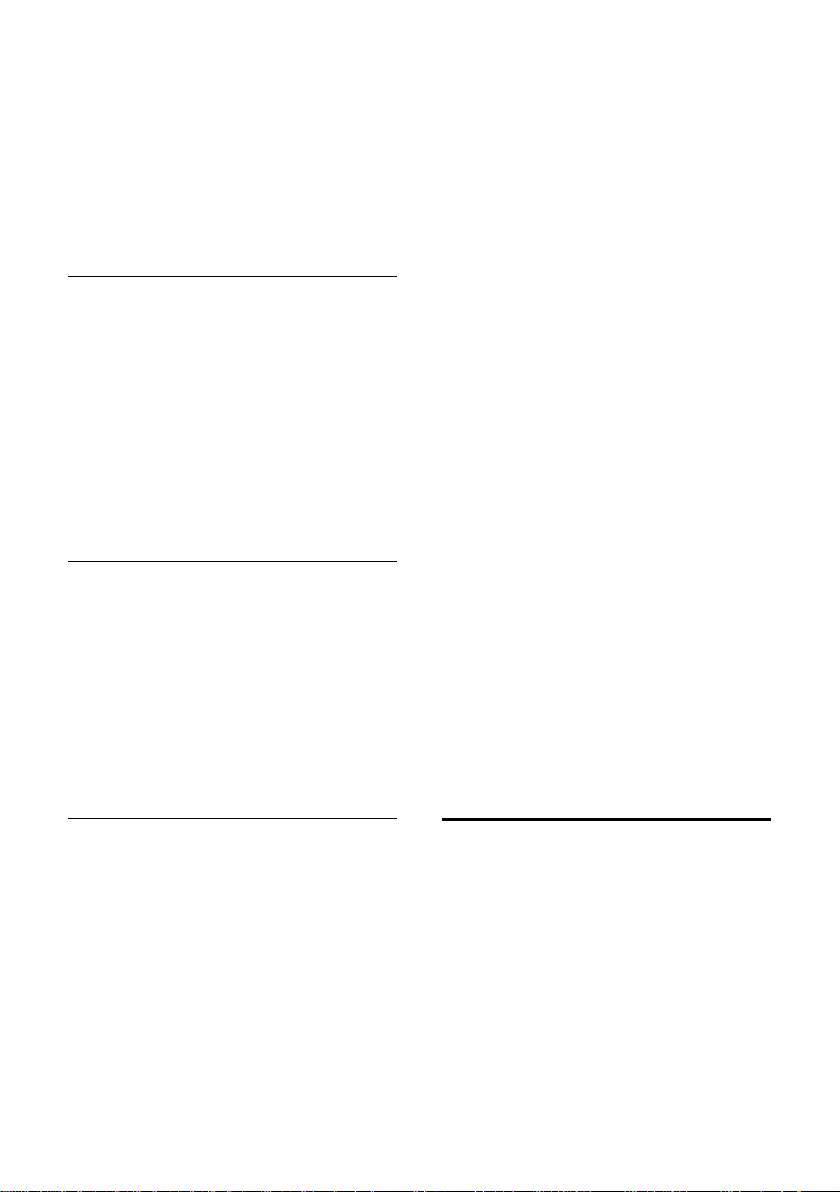
Utilizzare la rubrica telefonica e le altre liste
Nota:
u Le voci con numeri o nomi identici non
vengono sovrascritte dal destinatario.
u La trasmissione viene interrotta se
squilla il telefono o se la memoria del
portatile destinatario è esaurita.
Copiare un numero di telefono da una lista nella rubrica
Nella rubrica è possibile copiare i numeri
di telefono visualizzati in una lista, per
esempio, dalla lista delle chiamate
(ricevute/perse), da quella dei numeri
selezionati, da un SMS oppure durante
una telefonata.
Viene visualizzato un numero:
§Opzioni§ ¢ Copia in Rubrica
¤ Completare la voce, vedi pag. 17.
Usare un numero dalla rubrica telefonica
In molte condizioni di funzionamento è
possibile aprire la rubrica telefonica ad es.
per usare un numero memorizzato. Il
portatile non deve essere in stand-by.
¤ In base alle condizioni di utilizzo aprire
la rubrica telefonica con s oppure
Ò oppure aprire
q Selezionare la voce (pag. 17).
§Menu§ Rubrica .
Memorizzare un anniversario nella rubrica telefonica
Ad ogni numero della rubrica telefonica è
possibile associare un anniversario
indicando anche l’ora in cui allo scadere
dell’anniversario si desidera ricevere una
chiamata di promemoria.
¢ s (Selezionare la voce; pag. 17)
s
Visualiz. Modif.
Premere in sequenza i tasti
funzione.
s Passare alla riga Anniver.
Modif.§ Premere il tasto funzione.
¤ Modificare i seguenti dati:
Data:
Inserire giorno/mese a 4 cifre.
Ora:
Inserire ora/minuti a 4 cifre per la
segnalazione di promemoria alla
scadenza dell’anniversario.
Segna.:
Scegliere il tipo di segnalazione visiva o
acustica (scegliere la melodia) e
premere
§OK§ .
¤ Salvare le modifiche (pag. 52).
Cancellare l’anniversario
s ¢ s (Selezionare la voce, pag. 17)
Visualiz. §Modif.§
Premere in sequenza i tasti
funzione.
s Passare alla riga Anniver.
Modif.§ §Cancella§ Salva§
Premere in sequenza i tasti
funzione.
Segnalazione di scadenza di un
anniversario
Alla scadenza della data e dell’ora
impostate, il portatile squilla con la
melodia scelta per quella particolare
ricorrenza.
Suon.Off Premere il tasto funzione per
far finire lo squillo di
avvertimento.
Lista dei numeri selezionati
Nella lista dei numeri selezionati sono
presenti gli ultimi dieci numeri selezionati
(massimo 32 cifre). Se uno dei numeri è
presente nella rubrica telefonica, viene
visualizzato il rispettivo nome.
19
Page 21

Utilizzare la rubrica telefonica e le altre liste
Ripetizione manuale dei numeri selezionati
c Premere brevemente il tasto.
s Selezionare la voce.
c Premere nuovamente il tasto
impegno linea. Il numero
viene selezionato. Quando è
visualizzato un nome, è
possibile visualizzare il relativo
numero di telefono con il tasto
funzione
§Visualiz.§.
Gestione delle voci della lista di ripetizione dei numeri selezionati
c Premere brevemente il tasto.
s Selezionare la voce
desiderata.
Aprire le opzioni del menu.
Con q è possibile selezionare le seguenti
opzioni:
Utilizza Numero (come nella rubrica
telefonica, pag. 17).
Copia in Rubrica
Copiare la voce nella rubrica telefonica)
(pag. 19).
Cancella (come nella rubrica telefonica,
pag. 18).
Cancella Tutto (come nella rubrica
telefonica, pag. 18).
Richiamare le liste con il tasto messaggi
Con il tasto messaggi f si richiamano
le seguenti liste:
u Lista SMS
u Segreteria di rete
Se l’operatore supporta questa
funzione e se le segreteria di rete è
impostata per la selezione rapida
(pag. 25).
u Lista delle chiamate
Non appena in una lista viene inserita una
nuova voce, viene emesso un tono di
avviso. Il tastof lampeggia.
In stand-by viene visualizzato sul display
un simbolo che indica nuovi messaggi:
Simbolo Nuovo messaggio..
Ã
Á
À
Il numero di voci nuove viene visualizzato
sotto il rispettivo simbolo.
Vengono visualizzate solo le liste
contenenti nuovi messaggi (escluso la
segreteria di rete). Le liste contenenti
nuovi messaggi vengono prima
visualizzate e poi evidenziate in grassetto.
Tra parentesi viene visualizzato il numero
dei messaggi nuovi o vecchi.
Con q scegliere una lista. Per aprirla
premere
...nella segreteria di rete
... nella lista delle chiamate
... nella lista SMS
§OK§.
Lista SMS ricevuti
Tutti gli SMS ricevuti vengono salvati nella
lista degli SMS ricevuti, pag. 29.
Lista delle chiamate
Prerequisito: affinchè vengano
memorizzate le chiamate è necessario
l’abbonamento al servizio CLIP
(pag. 13). La lista SMS è disponibile
anche senza l’abbonamento a tale
servizio.
Vengono memorizzati i numeri delle
ultime 30 chiamate. A seconda del Tipo di
Lista impostato vengono memorizzate
Tutte oppure soltanto le Chiamate perse .
Eventuali chiamate provenienti dallo
stesso numero vengono salvate nel tipo di
lista.
u Tutte: più volte.
u Chiamate perse : una volta (l’ultima
chiamata).
20
Page 22

Telefonare a tariffe convenienti
La lista delle chiamate viene visualizzata
nel seguente modo:
ListaCh.: 01+02
u Numero delle nuove voci + numero delle
voci precedenti già lette
.
Impostare il tipo di lista delle chiamate
v ¢ Ð ¢ Stazione base ¢Tipo di Lista
Chiamate perse / Tutte
Selezionare e premere
‰
( = attiva).
§OK§
a Premere a lungo (stand-by).
Quando si passa ad un altro tipo di lista, le
voci contenute nella lista delle chiamate
vengono mantenute.
Voci della lista
Esempio di una voce presente nella lista:
Tut te
Valentino Rossi
29.08.05 12:20 ‰
Mario Bianchi
29.08.05 11:15 Ã
**************************
Cancella Opzioni
u Il tipo di lista (nell’intestazione)
u Lo stato della voce
In grassetto: nuova voce
u Numero o nome del chiamante
È anche possibile copiare il numero del
chiamante nella rubrica telefonica
(pag. 19).
u Data e ora della chiamata (se
impostate, (pag. 10)
u Il tipo di lista:
– chiamate ricevute ( )
–chiamate perse
Attenzione! Tu tte le voci vecchie e nuove
saranno cancellate.
Premendo il tasto
§Cancella§ si cancellano le
voci selezionate.
‰
Premendo il tasto §Opzioni§ si possono
selezionare altre funzioni con q:
Copia in Rubrica
Copiare il numero nella rubrica
telefonica.
Cancella Tutto
Cancellare la lista completa.
Telefonare a tariffe
convenienti
Qualora si scelga un operatore di rete che
offre tariffe particolarmente convenienti è
possibile memorizzare e gestire diversi
numeri Call-by-Call (concatenamento
prefisso/numero).
Unire un numero Call-by-Call ad un numero di telefono
È possibile inserire il prefisso di un
operatore di rete prima del numero di
telefono (“congiungere”).
C Aprire la rubrica speciale
s Scegliere una voce (numero
Call-by-Call).
Premere il tasto funzione per scegliere
l’opzione del menu.
Utilizza Numero
Selezionare e premere
~ Inserire un numero oppure
selezionarlo dalla rubrica
telefonica (pag. 19).
c Premere il tasto impegno
linea. Il prefisso e il numero
saranno selezionati congiunti.
§OK§.
21
Page 23

Telefonare a tariffe convenienti
Preselezione automatica dell’operatore di rete
È possibile predefinire un prefisso/numero
Call-by-Call da anteporre
automaticamente a determinati numeri
di telefono durante la selezione (numero
di preselezione).
u Lista “con Preselezione”: qui vengono
definiti i prefissi o le prime cifre dei
prefissi per cui deve essere utilizzato il
numero di preselzione.
u Lista “senza Preselezione”: in questa
lista vengono definite le cosiddette
“eccezioni alla regola”.
Esempio:
Nella lista di preselezione è stato
inserito “08”. Fondamentalmente, con
la modalità preselezione saranno
selezionati tutti i numeri che iniziano
con 08.
Se si desidera, per esempio, che i
numeri con prefisso 081 vengano
comunque selezionati senza
preselezione, nella lista “senza
preselezione”, digitare 081.
Tutti i numeri con prefisso 081 vengono
selezionati senza preselezione.
Memorizzare il numero di preselezione
v ¢ Ð ¢ Stazione base ¢Preselezione
¢ Nr. Preselezione
~ Inserire o modificare il numero
di preselezione (numero Callby-Call)
¤ Salvare le modifiche (pag. 52).
a Premere a lungo (stand-by).
contratto abbonamenti a basso costo. In
questo modo, per esempio, tutte le
conversazioni interurbane, internazionali
oppure verso la rete di telefonia mobile
vengono unite automaticamente al
numero di Call-by-Call precedentemente
memorizzato. In questo modo verrà
sfruttata la rete dell’operatore a basso
costo senza che voi dobbiate ricordarvi di
inserire il prefisso manualmente ogni
volta.
¢ Ð ¢ Stazione base ¢Preselezione
v
¢ Con preselez. / Senza preselez.
s Selezionare la voce
desiderata.
§Modif.§ Premere il tasto funzione.
~ Inserire o modificare le cifre
iniziali del numero.
¤ Salvare le modifiche (pag. 52).
a Premere a lungo (stand-by).
Soppressione temporanea della preselezione
c (Premere a lungo) ¢§Opzioni§
¢ Preselezione off
Inserire il numero manualmente o
prelevarlo dalla rubrica telefonica. Verrà
selezionato senza codice di preselezione.
Disattivare la preselezione in modo
permanente
¤ Cancellare il numero di preselezione
(pag. 22).
Memorizzare o modificare le voci nell e liste di preselezione
Ogni lista può contenere 20 voci con un
massimo di 6 cifre.
Nella lista “con Preselezione” possono
essere impostati i numeri degli operatori
di rete nazionale con i quali potreste aver
22
Page 24

Servizi Telecom
Servizi Telecom
I servizi di rete (Telecom) per poter
funzionare devono essere supportati dal
proprio operatore.
¤ Per tali servizi è normalmente
necessario sottoscrivere un
abbonamento con l’operatore stesso
presso il quale è necessario anche
informarsi sui costi.
Funzione abilitata per la sola chiamata successiva all’impostazione
Si hanno le seguenti possibilità:
Chiamata Anonima
Attivando questa funzione la vostra
chiamata rimarrà anonima, il vostro
numero di telefono non verrà
visualizzato neanche qualora il
ricevente avesse sottoscritto
l’abbonamento al servizio CLIP.
¢ ê ¢ Chiamata Anonima
v
~ Inserire il numero.
c Premere il tasto impegno
linea.
Il numero digitato verrà visualizzato
anteposto da un codice che bloccherà la
visualizzazione del vostro numero.
Funzioni abilitate per tutte le chiamate successive all’impostazione
L’impostazione di questi servizi rimane
valida per tutte le chiamate fino alla
disabilitazione manuale del servizio
stesso.
E’ possibile impostare i seguenti servizi:
¤ Trasferime nto di chiamata
¤ Avviso di chiamata
Abilitare / Disabilitare il trasferimento di
chiamata
v ¢ ê ¢ Tutte le chiam. ¢ Trasf.di
Chiam.
¤ Modificare i dati su più righe:
Trasf:
Questa opzione non è modificabile
Immediato.
Nr tel:
Premere il tasto funzione
Inserire il numero di telefono al quale si
desidera inoltrare la chiamata.
Stato:
Per attivare/disattivare il trasferimento
della chiamata scegliere
.
Modif..
§On§ oppure §Off
¤ Premere il tasto funzione §Invia.
Normalmente l’operatore invia un
messaggio vocale per confermare l’esito
dell’operazione.
Attivare/disattivare l’avviso di chiamata
v ¢ ê ¢ Tutte le chiam. ¢ Avviso di
chiam.
Stato: Attivare/disattivare
impostando su On - Off .
§Invia Premere il tasto funzione.
Durante la conversazione
Effettuare una consultazione
Durante una consultazione:
§Consult § Premere il tasto funzione, si
mette in attesa il primo
interlocutore.
~ Inserire il numero.
Si hanno le seguenti possibilità:
u Conversazione alternata:
¤ Alternare tra gli interlocutori con
q.
Terminare la conversazione con un
interlocutore:
23
Page 25

Servizi Telecom
¤ Con q passare all’altro
interlocutore. Quindi:
Opzioni§ TerminaChiamata.
u Conferenza:
¤ Premere il tasto funzione §Confer..
Terminare la conferenza (alternare):
¤ Premere §Singolo§.
u Terminare la conversazione con
entrambi gli interlocutori:
¤ Premere il tasto di fine chiamata
a.
Rispondere all’avviso di chiamata
La ricezio ne di un a vvis o di chia mata vie ne
segnalata tramite un segnale acustico.
Alla ricezione del tono di avviso premere:
Opzioni £ Accetta Avviso Ch.
Si ha la possibilità di alternare tra un
interlocutore e l’altro oppure di effettuare
una conferenza.
Rifiutare l’avviso di chiamata
Qualora non si intenda rispondere
all’avviso di chiamata ignorare il tono e
continuare semplicemente la
conversazione in corso.
Altre funzioni
Richiamare un numero (Servizio 400):
Questo comodissimo servizio vi consente
di conoscere l’ultima chiamata a cui non
avete potuto rispondere perchè la linea
era occupata (per esempio con Internet) e
volendo potete, seguendo le istruzioni
vocali, “Richiamare” automaticamente
mediante la semplice pressione di un tasto
chi vi aveva chiamato evitandovi di dover
annotare il numero.
¢ ê ¢Servizio 400.
v
Premere il tasto funzione §OK§.
Abilitare/Disabilitare la segreteria telefonica di rete
v ¢ ê ¢ SegrTelef di rete
Stato: §On§ oppure §Off § per attivare/
disattivare.
§Invia§ Premere il tasto funzione.
a Premere il tasto di fine
chiamata.
Funzione utilizzabile dopo aver prenotato la “Richiamata su occupato”
Cancellare la prenotazione in anticipo
v ¢ ê ¢ Cancella prenot.
24
Attenzione:
Le funzioni sopra indicate (Servizi di Rete)
per poter funzionare richiedono anche il
supporto e la compatibilità della rete
telefonica pubblica pertanto il loro
completo funzionamento non potrà essere
garantito in tutti i paesi.
Page 26

Utilizzare la segreteria di rete
Utilizzare la segreteria di
rete
La segreteria di rete è la segreteria telefonica presente nella rete del proprio operatore. Può essere usata solo se è stata
richiesta all’operatore sottoscrivendo un
abbonamento.
Impostare la segreteria di rete per la selezione rapida
Con la selezione rapida è possibile interrogare direttamente la segreteria di rete.
La segreteria di rete è già impostata per la
selezione rapida. Bisogna solo registrare il
numero di telefono della segreteria di rete.
Impostare la segreteria di rete per la
selezione rapida e registrare il numero di
telefono della segreteria di rete.
v ¢ Ð ¢ Segreteria ¢Impost.tasto 1
Segr. di rete Selezionare e premere §OK§
~ Inserire il numero della
Salva Selezionare.
a Premere a lungo (stand-by).
L’impostazione vale per tutti i portatili
Gigaset E45 ed i portatili Gigaset
compatibili con la funzione e registrati
sulla stessa base.
‰
(=attivo).
segreteria di rete.
Chiamare la segreteria di rete
1 Premere a lungo.
Ci si collega direttamente alla
segreteria di rete.
d Eventualmente premere il
tasto viva voce d. Si sente
l’annuncio della segreteria di
rete.
Ascoltare un messaggio dalla segreteria di rete
La ricezione di un messaggio nella segreteria telefonica di rete viene annunciato
da un messaggio vocale che si sente sollevando il portatile ed impegnando la linea.
Seguire le istruzioni che verranno fornite
vocalmente per ascoltare il messaggio.
25
Page 27
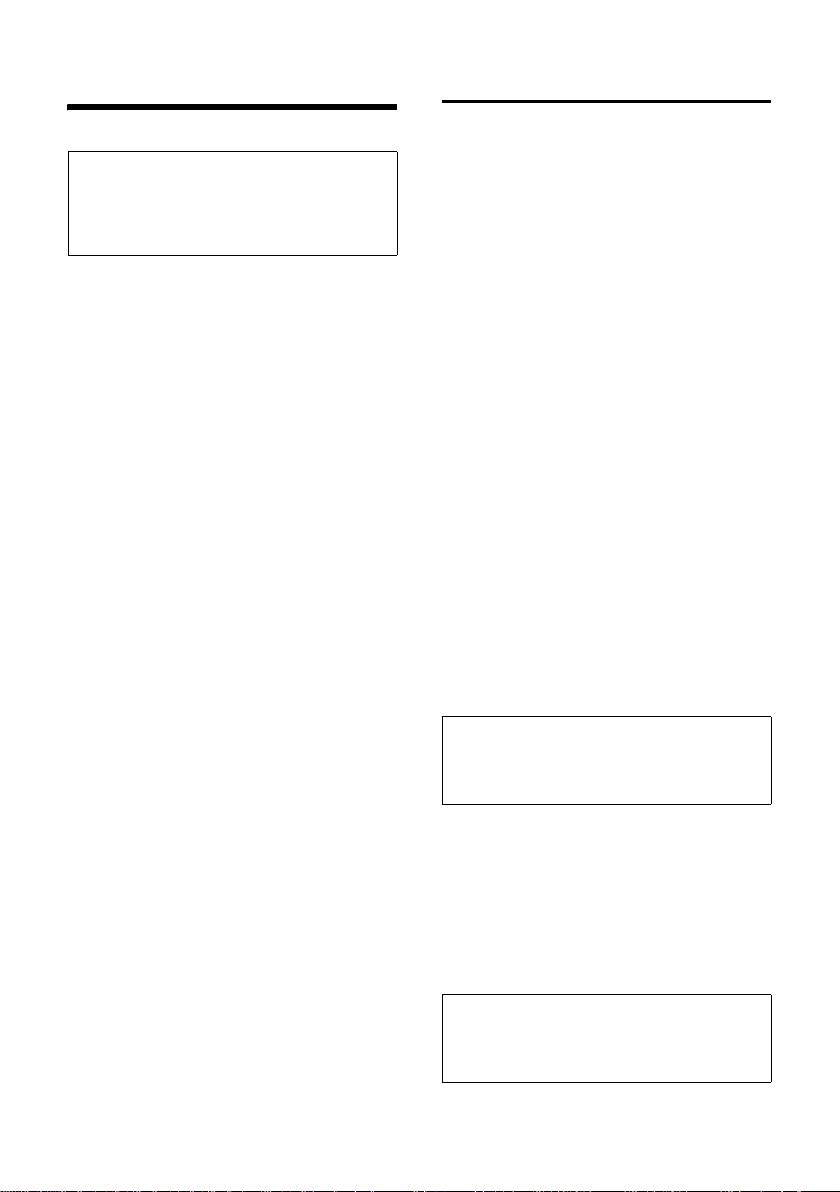
SMS (messaggi di testo)
SMS (messaggi di testo)
Prerequisito:
Il servizio deve essere reso disponibile dal
vostro operatore di rete; suggeriamo di
chiedere informazioni anche sul costo del
servizio stesso.
Con Gigaset E450 è possibile inviare e
ricevere SMS.
In particolare il servizio SMS offerto da
Telecom Italia permette di:
u Inviare e ricevere SMS da e verso
numeri di rete fissa Telecom Italia.
u Inviare SMS verso tutti i numeri di rete
mobile; in ricezione, attualmente, si
possono ricevere messaggi solo da
cellulari TIM.
u Inviare SMS a numeri di fax nazionali.
u Inviare SMS ad indirizzi e-mail.
Regole
u Un SMS può essere lungo al massimo
612 caratteri.
u Nel caso si superino i 160 caratteri, il
messaggio SMS viene inviato come
SMS concatenato (diversi SMS da 153
caratteri ciascuno).
Per indicazioni su come inserire il testo,
vedere da (vedi. pag. 52) risulta molto
utile.
Nota:
u Con la funzione SMS attiva, durante il
primo squillo avviene il riconoscimento
del tipo di chiamata, SMS o vocale, per
tale ragione il primo squillo viene
soppresso.
u Nel terminale non deve essere presente
alcun blocco di rete.
u Se il telefono è collegato ad un sistema
telefonico (PABX), vedere le note a
pag. 31.
Scrivere / inviare SMS
Al momento dell’acquisto il telefono
Gigaset E450 è già abilitato ad inviare
messaggi in formato SMS, fax ed e-mail. Il
telefono è abilitato a ricevere messaggi
SMS solo dopo averne inviato almeno
uno.
Per poter inviare e ricevere gli SMS sono
necessari 2 numeri del centro di servizi
SMS. Nel terminale, a titolo di esempio e
per un loro eventuale utilizzo, sono
impostati i numeri del centro servizi di
Telecom Italia:
u Per messaggi in uscita: 42100
u Per messaggi in entrata: 042120
u Per comporre ed inviare un SMS, anche
via fax, seguire la procedura seguente:
Scrivere/inviare SMS
v ¢ î
Nuovo SMS
Selezionare e premere
~ Scrivere il messaggio SMS.
§Opzioni§ Premere il tasto funzione.
Invia testo Selezionare e premere §OK§ .
SMS Selezionare e premere §OK§.
.
Nota:
– È possibile inviare SMS anche ad indirizzi di
e-mail o a terminali FAX. In tal caso vedere
le relative istruzioni.
s / C /
~
Selezionare il numero di
telefono con prefisso (anche
nella rete locale) dalla rubrica
telefonica o inserirlo
direttamente.
Invia Selezionare. Il messaggio SMS
viene inviato.
Nota:
– Se si riceve una chiamata mentre si sta
scrivendo, il messaggio SMS viene salvato
automaticamente nella lista bozze.
§OK§ .
26
Page 28

SMS (messaggi di testo)
Impostare la lingua di inserimento
¤ Si sta scrivendo un SMS (pag. 26).
§Opzioni§ Premere il tasto funzione.
Scegli lingua
Selezionare e premere
s Scegliere la lingua di
inserimento e premere
a Premere due volte
brevemente il tasto di fine
chiamata per tornare al campo
di inserimento.
L’impostazione della lingua è attiva
soltanto per il messaggio SMS in corso di
scrittura.
Inserire immagini/melodie in un SMS
Prerequisito: il vostro operatore di rete
supporta questa funzione
Sono disponibili le seguenti opzioni:
u 15 immagini (icone),
u 10 melodie,
Opzioni Premere il tasto funzione.
Melodia esistente /Immag. esistente
s Selezionare l’oggetto da
inserire e premere
Viene inserito l’oggetto selezionato.
§OK§.
§OK§.
§OK§.
q Scegliere la notifica che si è
interessati a leggere.
§Leggi Premere il tasto funzione per
leggere la notifica con data e
ora di recapito dell’SMS o
informazioni sul mancato
recapito.
Oppure:
Opzioni Premere il tasto funzione per
scegliere se cancellare la
notifica, copiare il numero in
rubrica o cancellare la lista
delle notifiche ricevute.
Nota: eventuali messaggi non andati a
buon fine vengono memorizzati nei Msg
entranti .
SMS uscenti e/o salvati (Lista delle bozze)
È possibile salvare un SMS nei messaggi
“uscenti”, modificarlo e spedirlo in un
secondo momento.
Salvare il messaggio SMS nella lista dei
messaggi uscenti (bozze)
¤ Si sta scrivendo un SMS (pag. 26).
§Opzioni§ Premere il tasto funzione.
Salva testo Selezionare e premere §OK§.
Notifica SMS
Prerequisito: il vostro operatore di rete
supporta questa funzione
Qualora la funzione di notifica sia stata
attivata, dopo l’invio l’utente riceve un
SMS contenente un testo relativo all’esito
di consegna.
Attivare/disattivare la notifica
v ¢ î ¢ Impostazioni
Notifica
Selezionare e premere
(‰ = attiva).
§OK§
Leggere/cancellare la notifica
¤ Premere il tasto messaggi, quindi
scegliere
Lista SMS: e premere OK.
Aprire la lista dei messaggi uscenti
v ¢ î) ¢ Uscenti (3)
Viene visualizzata la prima voce della lista,
ad esempio:
21.09.05 09:45
Leggere o cancellare SMS
¤ Aprire la lista dei messaggi uscenti,
quindi:
q Selezionare il messaggio SMS.
§Leggi§ Premere il tasto funzione. Il
testo viene visualizzato.
Scorrere all’interno del
messaggio SMS con q.
27
Page 29

SMS (messaggi di testo)
Oppure uscire dal messaggio:
§Opzioni§ Premere il tasto funzione per
scegliere se cancellare il
singolo SMS o tutta la lista
degli SMS uscenti.
Modificare ed inviare un SMS salvato nei
messaggi uscenti
¤ Se un messaggio è stato salvato nei
Messaggi Uscenti, per esempio perchè
la fase scrittura è stata interrotta da una
chiamata telefonica oppure
volontariamente per utilizzare più volte
lo stesso o parte dello stesso
messaggio, è possibile aprirlo,
modificarlo, se necessario terminarlo e
quindi inviarlo. Allo scopo aprire i
Messaggi Uscenti, leggere l’SMS che si
vuole utilizzare (si veda il paragrafo
precedente) quindi seguire la
procedura di seguito indicata.
§Opzioni§ Aprire il menu.
Si hanno le seguenti possibilità:
Nuovo SMS
Scrivere e inviare o salvare un nuovo
SMS (pag. 26).
Usa testo
Modificare e inviare il testo degli SMS
salvati (pag. 26).
Set caratteri
Il testo sarà visualizzato con il set di
caratteri Standard (impostazione
normale) o con il set selezionabile
corrispondente ai caratteri di altre
lingue (Greco e Cirillico).
Cancellare la lista dei messaggi uscenti
¤ Aprire la lista dei messaggi uscenti,
quindi:
§Opzioni§ Aprire il menu.
Cancella lista
Selezionare, premere
confermare con
viene cancellata.
a Premere a lungo (stand-by).
§OK§ e
§Sì§. La lista
Inviare SMS ad un indirizzo e-mail
Se l’operatore di rete supporta il servizio
SMS to e-mail, è possible inviare il
messaggio SMS anche agli indirizzi e-mail.
Inserire l’indirizzo e-mail all’inizio del
testo, lasciare uno spazio libero quindi
digitare il testo del messaggio da inviare
via e-mail. Il messaggio SMS verrà inviato
al numero del centro servizi e-mail
impostato.
¢ î ¢ Nuovo SMS
v
~ Inserire l’indirizzo e-mail.
Inserire uno spazio ( se il
vostro operatore è Telecom
Italia) o due punti (a seconda
del provider di servizio).
~ Inserire il testo del messaggio
SMS.
§Opzioni§ Premere il tasto funzione.
Invia testo Selezionare e premere §OK§
E-Mail Selezionare e premere§OK§§. Se
il numero del servizio e-mail
non è impostato, il messaggio
SMS non potrà essere inviato
(pag. 30). Inserirlo.
Invia Selezionare e premere
§OK§
Inviare un SMS come fax
E’ possibile inviare un SMS come se fosse
un fax.
Prerequisito: Il vostro operatore di rete
supporta questo servizio.
¤ Si sta scrivendo un SMS (pag. 26).
§Opzioni§ Premere il tasto funzione
Invia testo Selezionare e premere §OK§ .
Fax Selezionare e premere §OK§.
s / ~ Selezionare il numero di
telefono dalla rubrica
telefonica o digitarlo
manualmente. Inserire il
numero con il prefisso (anche
nella rete locale).
Invia Selezionare e premere
§OK§.
28
Page 30

SMS (messaggi di testo)
Il messaggio SMS viene
inviato. Il terminale fax
ricevente stamperà un foglio
contenente il testo inviato ma
anche tutte le intestazioni
tradizionali dei terminali fax.
Ricevere SMS
Tutti gli SMS ricevuti vengono salvati nella
lista dei messaggi entranti. Gli SMS
concatenati vengono visualizzati come un
unico SMS. Se il messaggio concatenato è
troppo lungo oppure non è stato
trasmesso completamente, viene
suddiviso in singoli SMS. Poichè un SMS
rimane nella lista anche dopo essere stato
letto, cancellare periodicamente gli
SMS dalla lista.
Se la memoria SMS è piena, sul display
viene visualizzato un avviso.
Cancellare i messaggi SMS non più utili.
Lista dei messaggi ricevuti (Entranti)
La lista dei messaggi entranti contiene:
u tutti gli SMS ricevuti a partire dal più
recente.
u gli SMS che non sono stati trasmessi a
causa di un errore.
L’arrivo di SMS nuovi viene segnalato sul
display di tutti i portatili Gigaset E45 e
compatibili mediante il simbolo À sopra
al numero di SMS e con il lampeggiare del
tasto messaggi f.
Aprire la lista dei messaggi Entranti
(ricevuti) con il tasto
f Premere.
Gli “SMS ricevuti” vengono visualizzati, per
esempio, nel seguente modo:
Lista SMS: (2)
1 in grassetto: numero nuovi SMS
non grassetto: numero SMS già letti
Aprire la lista con §OK§.
f
1
Una voce della lista viene visualizzata, per
es. nel seguente modo
21.09.05 09:45
Aprire la lista dei messaggi ricevuti dal
menu SMS
v ¢ î ¢ (Entranti (2)
Leggere o cancellare singoli SMS
¤ Aprire la lista dei messaggi ricevuti.
¤ Procedere come descritto in “Leggere o
cancellare SMS”, pag. 27.
Dopo aver letto un SMS nuovo, gli viene
assegnato lo stato (Vecchio).
Cancellare la lista degli SMS ricevuti
Tutti gli SMS nuovi e vecchi della lista
vengono cancellati.
¤ Aprire la lista dei messaggi entranti.
§Opzioni§ Aprire il menu.
¤ Procedere come descritto in “Cancellare
la lista dei messaggi uscenti”, pag. 28.
Rispondere o inoltrare SMS
¤ Si sta leggendo l’SMS (pag. 29):
§Opzioni§ Premere il tasto funzione.
Si hanno le seguenti possibilità:
Risposta
È possibile scrivere ed inviare
direttamente un SMS di risposta
(pag. 26).
Usa testo
È possibile modificare il testo del
messaggio SMS e poi inviarlo (pag. 26).
Gli allegati non vengono inviati (per
es., immagini, melodie).
Inoltrare un SMS
¤ Si sta leggendo l’SMS (pag. 29):
§Opzioni§ Premere il tasto funzione.
Inoltra testo Selezionare e premere §OK§. Per
ulteriori informazioni
vedi. pag. 26.
29
Page 31

SMS (messaggi di testo)
Gli allegati vengono spediti con il
messaggio. Se il servizio fornito dal vostro
operatore di rete non consente l’inoltro di
allegati:
¤ Selezionare Usa testo per inoltrare il
messaggio SMS senza allegati.
Copiare il numero nella rubrica telefonica
Copiare il numero del mittente (o del
destinatario in caso di SMS fallito nell’area
Entranti)
¤ Aprire la lista dei messaggi ricevuti e
selezionare un SMS (pag. 29).
§Opzioni§ Premere il tasto funzione. Per
ulteriori informazioni
vedi. pag. 19.
Nota:
– All’interno della rubrica telefonica è
possibile creare una rubrica specifica per gli
SMS anteponendo un asterisco (*) al nome
di queste voci.
Modificare il set di caratteri
¤ Si sta leggendo un SMS (pag. 29):
§Opzioni§ Premere il tasto funzione.
Set caratteri
Il testo viene visualizzato con il set di
caratteri scelto.
Avviso tramite SMS
Si desidera essere informati mediante un
SMS inviato al proprio cellulare o ad un
altro apparecchio predisposto per la
ricezione di SMS di eventuali chiamate
arrivate in vostra assenza.
Prerequisito: è necessario l’abbonamento
al servizio CLIP.
A questo scopo, memorizzare nel proprio
portatile il numero al quale volete che
arrivino gli SMS quindi abilitare nel menu
del “Tipo di chiamata” l’invio delle
chiamate perse.
Memorizzare il numero da avvisare
v ¢ î ¢ Impostazioni ¢Nr. da
avvisare
~ Inserire il numero di telefono
al quale deve essere inviato il
messaggio SMS.
Salva Premere il tasto funzione per
salvare.
a Premere a lungo (stand-by).
Nota:
Non inserite il vostro numero di rete fissa per
l’avviso in caso di chiamate perse. Questo
potrebbe portare ad un ciclo di chiamate a
pagamento senza fine.
Impostare il tipo chiamata
v ¢ î ¢ Impostazioni ¢Tipo
Chiamata
¤ Modificare i seguenti dati:
Chiam.Perse:
Impostare On se deve essere inviato un
SMS di avviso.
¤ Salvare le modifiche (pag. 52).
Impostare un Centro servizi SMS
Inserire/modificare le configurazioni del centro SMS
¤ Prima di modificare o cancellare i
numeri di telefono preimpostati è
consigliabile assicurarsi che le
modifiche siano realmente necessarie.
¢ î ¢ Impostazioni ¢Centri SMS
v
s Selezionare il centro SMS (per
es. Centro servizi 1) e premere
§OK§.
¤ Modificare i dati su più righe:
Centro Tras.
Scegliere Sì se si desidera inviare gli
SMS attraverso questo centro servizi.
E-Mail:
Premere il tasto funzione
il numero del servizio E-Mail.
§Modif.§ Inserire
30
Page 32

SMS (messaggi di testo)
SMS:
Premere il tasto funzione
Inserire il numero del centro servizi.
§Modif.§.
¤ Salvare le modifiche (pag. 52).
Nota:
Per la ricezione degli SMS è necessario inserire
il numero del centro servizi SMS anche se la
configurazione “Centro Tras.” sarà impostata
su NO. Non è invece necessario inserire alcun
numero di centro servizi E-Mail per ricevere
SMS da E-Mail.
Impostare il centro servizi di un secondo operatore di rete
¤ Attivare, come centro servizi, il centro
SMS (da 3 fino a 5). I centri servizi 1 e 2
sono usati rispettivamente per
trasmettere e ricevere SMS attraverso il
vostro operatore principale. Dopo
l’inserimento dei numeri ricevuti
dall’Operatore di rete potrete inviare
SMS.
SMS su sistemi telefonici (P ABX)
L’invio di SMS su PABX non è sempre
possibile, si riportano di seguito alcune
indicazioni d’uso.
u È possibile ricevere un SMS solo se è
presente la selezione passante ed il
numero di telefono viene visualizzato.
u È necessario anteporre il prefisso per la
linea esterna al numero del centro SMS
( a seconda del centralino telefonico). Il
prefisso può essere salvato sulla base.
In caso di dubbio, provare il proprio
PABX, per es. inviando un SMS al
proprio numero, una volta
anteponendo e una volta non
anteponendo il prefissso al numero del
centro SMS.
Quando si invia il messaggio SMS, il
numero del mittente può essere inviato
senza il numero interno dell’apparecchio
deri va to. In questo ca so il destinatario non
può rispondere direttamente ma deve
reinserire il numero.
Attivare/disattivare la funzione SMS
Disattivando questa funzione non sarà più
possibile ricevere o inviare SMS.
Le impostazioni relative all’invio e alla
ricezione di SMS (numeri di telefono dei
centri SMS) nonché la lista dei messaggi
ricevuti e quella delle bozze rimangono
tuttavia memorizzate.
v Aprire il menu.
55O2L
Digitare le cifre.
§OK§ Disattivare la funzione SMS.
Q
Oppure:
1 §OK§ Attivare la funzione SMS
(impostazione predefinita).
Eliminazione delle anomalie degli SMS
Se non è stato possibile inviare un SMS,
nonostante vari tentativi, questo viene
memorizzato nella lista dei messaggi
ricevuti con lo stato Errore XX.
E0 Il numero del centro servizi non viene
riconosciuto.
FE Errore durante il trasferimento di SMS.
FD Errore durante l’instaurazione del
collegamento con il centro servizi.
Se il numero del centro servizi manca o se
è sbagliato, l’invio e/o la ricezione di SMS
non sarà possibile. Verificare che il numero
del centro servizi SMS sia stato salvato
correttamente.
31
Page 33

SMS (messaggi di testo)
Possibili soluzioni a problemi
La seguente tabella contiene un elenco
delle anomalie e delle possibili cause con
le istruzioni per la loro eliminazione.
Non è possibile inviare
1. La trasmissione dell’SMS è stata interrotta
(per esempio da una chiamata).
¥ £ Rinviare un SMS.
2. Questo servizio non viene supportato
dall’operatore di rete con il quale siete
abbonati.
3. Il numero del centro servizi non è inserito o
è sbagliato.
¥ Inserire il numero (pag. 29).
Si riceve un SMS con testo incompleto
1. La memoria del telefono è esaurita.
¥ Cancellare gli SMS vecchi (pag. 29).
2. La parte del messaggio oltre i 160 caratteri
deve ancora arrivare.
Non si ricevono nuovi SMS
1. È abilitato il trasferimento di chiamata.
¥ £ Disabilitarlo.
L’SMS viene inviato come messaggio vocale
¥ Il terminale al quale avete inviato l’SMS
1.
non è predisposto per questo servizio.
2.
¥ Gli Operatori di rete fissa o mobile non
hanno stipulato accordi commerciali per
lo scambio di SMS.
3. Potrebbero esserci problemi tecnici nel
Centro servizi.
4. Poichè nel corso degli anni lo standard
(protocollo) di scambio degli SMS è
cambiato, vi informiamo che qualora
abbiate installato sulla stessa linea
telefonica sia nastri terminali che terminali
di altri fornitori, ancorchè forniti dalla
prestazione SMS dovete decidere su quale
terminale preferite ricevere gli SMS e
disabilitare la funzione SMS sugli altri
telefoni.
Se ciò non viene fatto riceverete solo SMS
attraverso un messaggio vocale, ma non
potranno essere ricevuti come messaggio
SMS sul vostro cordless.
Configurazione del centro servizi
preimpostato (Telecom Italia)
In caso di problemi di invio/ricezione degli
SMS verificare che le seguenti
impostazioni siano presenti.
Centro servizi (trasmissione):
Abilitato: Si
E-Mail: 42100
SMS: 42100
Centro servizi 2 (ricezione):
Abilitato: NO
E-Mail: vuoto
SMS: 042120
Nota:
Se siete abbonati con un operatore diverso da
Telecom Italia dovete verificare se fornisce il
servizio SMS, richiedere al vostro operatore i
numeri del centro servizi ed inserirli, altrimenti
non sarà possibile l’invio/ricezione degli SMS.
32
Page 34

Utilizzare più portatili
Utilizzare più portatili
Registrare i portatili
Sulla base è possibile registrare fino a sei
portatili Gigaset conformi allo standard
GAP.
Un portatile Gigaset E45 può essere
registrato su un massimo di quattro basi
compatibili.
Registrazione automatica di Gigaset E45 sulla base di Gigaset E450
Prerequisto: il portatile non deve essere
registrato su alcuna base
La registrazione del portatile sulla base
Gigaset E450 avviene automaticamente.
¤ Posizionare il portatile sulla base con il
display rivolto verso l’esterno/
anteriormente.
La registrazione dura circa un minuto. In
questo lasso di tempo sul display compare
Proced.Registraz. e lampeggia il nome della
base,per esempio, Base 1. Al termine della
registrazione viene visualizzato sul display
il numero interno per esempio, INT 2 per
l’interno 2. Al portatile viene assegnato il
numero interno disponibile più basso (1–
6). Se i numeri interni da 1 a 6 sono già
stati assegnati, il numero 6 verrà
sovrascritto.
Nota:
– La registazione automatica è possibile solo
quando non sono in corso telefonate dalla
base sulla quale deve avvenire la
registrazione del portalie.
– La presssione di un tasto interrompe la
registrazione automatica.
– Se la registrazione automatica non dovesse
funzionare, sarà necessario procedere alla
registrazione manuale del portatile. Cio
non è indice di alcun malfunzionamento
ma può voler dire semplicemente che il
portatile è stato oggetto di attività di
controllo qualità in fabbrica.
– È possibile modificare il nome del portatile
(pag. 36).
Registrazione manuale di GigasetE45 su Gigaset E450
La registrazione manuale del portatile
deve essere attivata sia sul portatile che
sulla base.
Una volta avvenuta la registrazione, il
portatile passa allo stato di stand-by. Sul
display viene visualizzato il numero
interno del portatile, per esempio INT 1. In
caso contrario, ripetere l’operazione.
Sul portatile
v ¢ Ð ¢ Portatile ¢Reg. Portatile
s Selezionare la base, per es.
Base 1 e premere
~ Inserire il PIN di sistema della
base (impostazione di default:
0000) e premere
display lampeggia, per
esempio Base 1.
§OK§.
§OK§. Sul
Sulla base
¤ Sulla base entro 60 secondi dalle su
indicate operazioni sul portatile
premere per circa 3 secondi il tasto
Registrazione/Paging.
Registrazione di altri portatili Gigaset a standard GAP
È possibile registrare altri portatili Gigaset,
portatili conformi allo standard GAP nel
modo seguente.
Sul portatile
¤ Predisporre il portatile in modalità di
registrazione seguendo le relative
istruzioni d’uso.
Sulla base
¤ Sulla base entro 60 secondi dalle su
indicate operazioni sul portatile
premere per circa 3 secondi il tasto
Registrazione/Paging.
33
Page 35

Utilizzare più portatili
Cancellare i portatili
Da ogni portatile Gigaset E45 registrato è
possibile cancellare qualsiasi altro
portatile.
u Aprire la lista dei portatili. Il
portatile utilizzato in questo
momento è contrassegnato
con <.
s Selezionare il portatile da
cancellare.
§Opzioni§ Aprire il menu.
Selezionare Cancella portatile e
premere
~ Inserire il PIN di sistema e
premere
§Sì§ Premere il tasto funzione.
§OK§.
§OK§.
Cercare il portatile (“Paging”)
È possibile cercare il portatile con l’ausilio
della base.
¤ Sulla base premere brevemente il
tasto di Ricerca Portatile/Paging.
¤ Tutti i portatili squillano
contemporaneamente (“Paging“),
anche se le suonerie sono disattivate.
Terminare la ricerca
¤ Premere brevemente il tasto di Ricerca
Portatile/Paging sulla base oppure
premere il tasto impegno linea c sul
portatile.
Cambiare base
Se è registrato su varie basi, il portatile
può essere impostato su una base
specifica o sulla base con la migliore
ricezione (Base migliore).
¢ Ð ¢ Portatile ¢Scegli base
v
s Selezionare una delle basi
registrate oppure Base migliore
e premere
§OK§.
Telefonare sulla linea interna
Le chiamate interne con altri portatili
registrati sulla stessa base sono gratuite.
Chiamare un determinato portatile
u Aprire la lista dei portatili.
~ Inserire il numero del
portatile.
Oppure:
u Aprire la lista dei portatili.
s Selezionare il portatile.
c Premere il tasto impegno
linea.
Chiamare tutti i portatili (“Chiamata
collettiva”)
u Aprire la lista dei portatili.
* Premere il tasto asterisco o
scegliere Chiam.Collettiva.
Vengono chiamati tutti i
portatili.
Terminare la chiamata
a Premere il tasto di fine
chiamata.
Trasferire la chiamata ad un altro portatile
Le chiamate esterne possono essere
inoltrate ad altri portatili (trasferimento di
chiamata).
u Aprire la lista dei portatili.
L’utente esterno sente un
motivo musicale se attivato
(vedi pag. 43).
s Selezionare il portatile oppure
Chiam.Collettiva (se sono
registrati almeno 3 portatili) e
premere
Quando l’utente interno risponde:
§OK§.
¤ Segnalare eventualmente la chiamata
esterna.
a Premere il tasto di fine
chiamata.
34
Page 36

Utilizzare più portatili
La chiamata esterna viene inoltrata
all’altro portatile.
Se l’utente interno non risponde o è
occupato, premere il tasto funzione
per riprendere la chiamata esterna.
Nel corso del trasferimento della chiamata
è anche possibile premere il tasto di fine
chiamata a prima che l’interno (altro
portatile) chiamato risponda.
In questo caso, se l’utente interno non
risponde o è occupato, la chiamata torna
automaticamente al vostro telefono (sul
display compare Richiamata).
§Fine§,
Consultazione sulla linea interna
Se si sta parlando con un utente esterno
contemporaneamente è possibile
chiamare un utente interno, per
consultazione.
u Aprire la lista dei portatili.
L’utente esterno sente un
motivo musicale, se attivato
(vedi pag. 43).
s Selezionare il portatile e
premere
Terminare la consultazione
§Fine§ Premere il tasto funzione. Si è
nuovamente collegati
all’utente esterno.
Oppure:
Instaurare una conferenza
Dopo aver consultato l'utente interno si
può decidere di instaurare una conferenza
tra i due interni e l'esterno messo in
attesa.
Conferenza Premere il tasto funzione su E45.
Ora i due interni e l’utente esterno sono in
conferenza.
§OK§.
Se durante la conversazione interna
giunge una seconda chiamata dalla linea
esterna, si sente un breve tono di avviso.
In caso di trasmissione del numero di
telefono , sul display è visualizzato il
numero o il nome del chiamante.
Interrompere una chiamata sulla linea
interna e rispondere a quella esterna
§Rispondi§ Premere il tasto funzione.
La chiamata interna viene terminata. Si è
collegati con il chiamante esterno.
Rifiutare una chiamata esterna
§Rifiuta§ Premere il tasto funzione.
Il tono di avviso viene disattivato. Si
rimane collegati con l’utente interno. Si
può ancora sentire la suoneria sugli altri
portatili registrati.
Inclusione di un utente interno in una chiamata esterna
Prerequisito: la funzione Inclusione int.
deve essere attiva.
Si sta effettuando una conversazione
esterna. Un utente interno può inserirsi in
questa chiamata e partecipare alla
conversazione.
L’inclusione viene segnalata a tutti gli
interlocutori con un segnale acustico.
Attivare/disattivare l’inclusione interna
v ¢ Ð ¢ Stazione base ¢Altre funzioni
¢ Inclusione int.
a Premere a lungo (stand-by).
Accettare/respingere l’avviso di chiamata
Nota: questa funzione richiede la
compatibilità della rete pubblica pertanto
verificare il funzionamento
.
35
Page 37

Utilizzare più portatili
Come forzare una “inclusione interna” per attivare una Conferenza
La linea è occupata da una chiamata
esterna. Sul display appare “Linea
occupata”. Si desidera partecipare alla
conversazione in corso.
c Premere a lungo il tasto di
impegno linea.
¤ Si entra in “Conferenza”.
Tutti gli interlocutori sentono un segnale
acustico.
Terminare una “inclusione interna”/
Conferenza
a Premere a lungo il tasto di fine
chiamata o posizionare il
portatile nella base.
Tutti gli interlocutori sentono un segnale
acustico.
Se l’utente interno che ha iniziato la
conversazione preme il tasto di fine
chiamata a, per uscire, verrà
mantenuto il collegamento tra il portatile
che si è inserito e l’interlocutore esterno.
Modificare il nome di un portatile
Durante la registrazione, i nomi “INT 1“,
“INT 2“ ecc. vengono assegnati
automaticamente. Tuttavia possono
essere modificati. Il nome può essere
lungo al massimo 10 caratteri. Il nome
modificato viene visualizzato nella lista di
ogni portatile.
u Aprire la lista dei portatili. Il
proprio portatile è
contrassegnato con <.
s Selezionare il portatile.
§Modif.§ Premere il tasto funzione.
~ Inserire il nome.
§Salva§ Premere il tasto funzione.
Modificare il numero interno di un portatile
Ad un portatile, durante la registrazione,
viene assegnato automaticamente il
numero libero più basso. Se tutti i posti
sono già occupati, il numero 6 sarà
sovrascritto, se il portatile corrispondente
è in stand-by. È possibile modificare i
numeri interni di tutti i portatili registrati
(1–6).
u Aprire la lista dei portatili. Il
proprio portatile è
contrassegnato con <.
Opzioni Premere il tasto funzione.
Assegna numero
Premere
la lista dei portatili.
s Il numero relativo al primo
portatile lampeggia. Scegliere
il portatile.
~ Inserire il nuovo numero
interno (1–6). Il numero
precedente viene sovrascritto.
§Salva§ Premere il tasto funzione, per
salvare l’inserimento.
a Premere a lungo (stand-by).
Se un numero interno viene assegnato
due volte, si sente un tono di errore
(sequenza decrescente).
§OK§. Verrà visualizzata
¤ Ripetere la procedura con un numero
libero.
Utilizzare la funzione Sorveglia Bimbo (Baby Call)
Con questa funzione, se nella stanza in cui
è posizionato il portatile viene raggiunto il
livello di rumore impostato, viene
chiamato un numero interno o esterno
(anche di cellulare) precedentemente
memorizzato.
La chiamata Sorveglia Bimbo a un numero
esterno si interrompe dopo circa 90 sec.,
mentre la chiamata Sorveglia Bimbo ad un
36
Page 38

Utilizzare più portatili
numero interno (altro portatile Gigaset
dotato della medesima funzione) si
interrompe dopo circa 3 minuti (i tempi
tuttavia potrebbero cambiare). Durante la
chiamata tutti i tasti sono bloccati, tranne
quello di fine chiamata. Terminata la
chiamata la funzione rimane attiva. Se si
spegne il portatile, è necessario riattivare
la funzione.
Se la funzione è attiva, le chiamate in
arrivo sul portatile vengono segnalate
senza squillo e visualizzate sul display. Se
si possiedono altri portatili nella stessa
area è opportuno spegnerli o disattivare lo
squillo altrimenti il bimbo potrebbe
svegliarsi con lo squillo degli altri portatili.
Se si riceve una chiamata è possibile
rispondere, la funzione Sorveglia Bimbo
viene interrotta per la durata della
telefonata. La funzione rimane però
attivata.
Quando il portatile viene spento, la
funzione Sorveglia Bimbo si disattiva. Alla
riaccensione del portatile è necessario
attivare nuovamente questa funzione.
Nota
– Al momento della messa in servizio
controllare con attenzione le
predisposizioni della funzione Sorveglia
Bimbo (per esempio, la sensibilità). Se la
chiamata della funzione Sorveglia Bimbo è
destinata ad un numero esterno,
verificarne il funzionamento.
– La funzione Sorveglia Bimbo attiva riduce
notevolmente l’autonomia del portatile.
Collocare il portatile nella sede di ricarica.
In questo modo si è sicuri che la batteria
non si scaricherà.
– La distanza tra il portatile e il bambino deve
essere tra 1 e 2 metri. Il microfono deve
essere rivolto verso il bambino.
– Il numero verso il quale viene inoltrata la
chiamata Sorveglia Bimbo non deve
corrispondere ad una segreteria telefonica
attiva.
Attivare la funzione Sorveglia Bimbo e inserire il numero di destinazione
v ¢ í ¢ Sorveglia Bimbo
¤ Modificare i dati su più righe:
Con v si può passare da un’impostazione
all’altra.
Sorv.Bimbo:
Per attivare la funzione, selezionare On.
Allarme a:
Premere il tasto funzione
digitare il numero di destinazione.
Numero esterno: copiare il numero di
telefono dalla rubrica o digitarlo
manualmente. Vengono visualizzate
soltanto le ultime cifre.
Numero interno: cancellare un
numero esterno eventualmente
salvato.
quale far arrivare la chiamata oppure
Chiam.Collettiva, se si devono chiamare
tutti i portatili registrati)
Salvare il numero con
Livello:
Impostare la sensibilità per il livello di
rumore (basso oppure alto) .
§INT§ s (Scegliere il portatile al
§Modif.§ e
§OK§.
§Livello:§ §OK§.
¤ Salvare le modifiche (pag. 52).
La funzione è ora attiva. Con v si può
passare da un’impostazione all’altra.
Modificare il numero di destinazione esterno precedentemente impostato
v ¢ í ¢ Sorveglia Bimbo
s Passare alla riga Allarme a:
§Modif.§ Premere il tasto funzione.
X Cancellare il numero
precedente.
¤ Inserire il numero di destinazione come
descritto alla voce “Attivare la funzione
Sorveglia Bimbo e inserire il numero di
destinazione” (pag. 37).
¤ Salvare le modifiche (pag. 52).
37
Page 39

Impostare il portatile
Modificare il numero di destinazione interno precedentemente impostato
v ¢ í ¢ Sorveglia Bimbo
s Passare alla riga Allarme a:
§Modif.§ Premere il tasto funzione.
§Sì§ Premere il tasto funzione, per
confermare la richiesta.
¤ Inserire il numero di destinazione come
descritto alla voce “Attivare la funzione
Sorveglia Bimbo e inserire il numero di
destinazione” (pag. 37).
¤ Salvare le modifiche (pag. 52).
¢ Ð ¢ Portatile ¢Lingua
v
La lingua in uso è contrassegnata dal
simbolo
s Selezionare la lingua
a Premere a lungo (stand-by).
Se per sbaglio è stata impostata una
lingua incomprensibile:
s Selezionare la lingua corretta e
‰
desiderata e premere
Premere in sequenza i tasti v
5 41.
premere
§OK§.
§OK§.
Disattivare la funzione Sorveglia Bimbo dall’esterno
Prerequisito: il telefono deve essere
impostato sulla selezione a toni (DTMF).
¤ Rispondere alla chiamata effettuata
dalla funzione Sorveglia Bimbo e
premere i tasti 9 ;.
Al termine del collegamento la funzione è
disattivata. Successivamente la funzione
Sorveglia Bimbo non effettua altre
chiamate. Le impostazioni della funzione
Sorveglia Bimbo rimanenti sul portatile
(per es. nessuno squillo) rimangono attive
fino a quando sul portatile non viene
premuto il tasto funzione
Se si desidera riattivare la funzione
Sorveglia Bimbo con lo stesso numero:
§Off§.
¤ Riattivare la funzione e salvare con
§Salva§ (pag. 37).
Impostare il portatile
Il portatile è preimpostato. È possibile
personalizzare le impostazioni.
Modificare la lingua del display
È possibile visualizzare sul display il menu
in diverse lingue.
Impostare il display
È possibile scegliere tra quattro colori e
diversi livelli di contrasto.
¢ Ð ¢ Display
v
Aspetto colore Selezionare e premere §OK§.
s Scegliere il colore e premere
a Premere brevemente
Contrasto Selezionare e premere §OK§.
r Selezionare il contrasto.
§Salva§ Premere il tasto funzione.
a Premere a lungo (stand-by).
‰
§OK§ ( = colore attuale).
Impostare uno sfondo
In modalità stand-by è possibile
visualizzare uno sfondo che sostituisca il
display standard. In tal modo, però, la
data, l’ora ed il nome non saranno visibili.
In determinate situazioni lo sfondo non
viene visualizzato, per esempio, durante
una telefonata o quando il portatile non è
registrato.
Se è attivo uno sfondo, la voce del menu
Screensaver è contrassegnata dal simbolo
‰
¢ Ð ¢ Display ¢Screensaver
v
Viene visualizzata l’impostazione attuale.
¤ Modificare i dati su più righe:
38
Page 40

Impostare il portatile
Attivazione
Selezionare On (viene visualizzato lo
sfondo) oppure Off (non viene
visualizzato lo sfondo).
Seleziona:
Eventualmente modificare lo sfondo
(vedere sotto).
¤ Salvare le modifiche.
Se lo sfondo copre la visualizzazione,
premere brevemente un tasto qualsiasi
per visualizzare il display in stand-by con
ora e data.
Scelta dello sfondo (Screensaver)
v ¢ Ð ¢ Display ¢Screensaver
Attivazione Posizionare su On
s Passare alla riga di selezione
dell’immagine.
v Selezionare l’immagine e
premere
§Visualiz.§ Premere il tasto funzione.
Viene visualizzato lo sfondo
attivato.
§OK§.
¤ Salvare le modifiche.
§Salva§ Premere il tasto display.
a Premere a lungo (stand-by).
Nota:
Con l'illuminazione del display attivata, la
durata in stand-by del telefono si riduce a circa
30 ore.
Attivare/disattivare la risposta automatica ad una chiamata
Se è stata attivata questa funzione, per
rispondere ad una chiamata basta
sollevare il portatile dalla sede di ricarica
senza dover premere il tasto impegno
linea c.
¢ Ð ¢ Portatile
v
RispostaAutom.
Selezionare e premere
‰
( = attivo).
a Premere a lungo (stand-by).
§OK§
Modificare il volume di conversazione
Impostare la modalità notturna
Quando il portatile si trova nella sede di
ricarica, l’illuminazione del display si
disattiva solo parzialmente. Se questa
condizione disturba, impostare la
modalità notturna. In questo modo,
quando il portatile si trova nella sede di
ricarica, l’illuminazione del display si
disattiva completamente.
¢ Ð ¢ Display ¢Illuminazione
v
Viene visualizzata l’impostazione attuale.
L’impostazione può essere differenziata a
seconda che il portatile si trovi nella sede
di ricarica oppure fuori.
¤ Modificare i dati su più righe:
In carica
Selezionare On oppure Off .
Non in carica
Selezionare On oppure Off .
È possibile impostare il volume del viva
voce su cinque livelli e il volume del
ricevitore su tre livelli anche durante una
conversazione esterna.
Il volume del viva voce può essere
modificato quando è in uso questa
funzione; stessa cosa vale per il volume
del ricevitore.
È in corso una conversazione esterna.
t Aprire il menu.
r Selezionare il volume.
§Salva§ Eventualmente premere il
tasto funzione per salvare
l’impostazione in modo
permanente.
39
Page 41

Impostare il portatile
Modificare la suoneria
u Volume:
È possibile scegliere tra cinque livelli di
volume (1–5; per esempio, volume 2
== ˆ) e “Crescendo” (6;
aumento progressivo del volume ad
ogni squillo = ‰).
u Melodie:
Si può scegliere una melodia a piacere
tra quelle presenti nel Sound Manager.
È possibile impostare suonerie e melodie
diverse per le seguenti funzioni:
u Chiamate est. : per chiamate esterne
u Chiamate int. : per chiamate interne
u Tutte uguali: stessa suoneria per tutte le
funzioni.
Impostazione suoneria in funzione del tipo di chiamata
Impostare il volume e la melodia in base al
tipo di chiamata.
¢ Ð ¢ Impostazioni Audio ¢
v
Impost.suoneria
q Selezionare l’impostazione,
per esempio Chiamate est. , e
premere
§OK§.
¤ Modificare i dati su più righe:
r Impostare il volume (1–6).
s Passare alla riga successiva.
r Selezionare la melodia.
§Salva§ Premere il tasto funzione, per
salvare le modifiche.
In stand-by, il menu Impost.suoneria si può
aprire anche premendo brevemente t.
Suoneria uguale per tutte le chiamate
v ¢ Ð ¢ Impostazioni Audio ¢
Impost.suoneria ¢ Tutte uguali
¤ Impostare il volume e la suoneria
(vedere “Impostazione suoneria in
funzione del tipo di chiamata”).
§Salva§ Premere il tasto funzione per
confermare.
a Premere a lungo (stand-by).
Attivare/disattivare la suoneria
Durante una chiamata, prima di
impegnare la linea oppure in stand-by, è
possibile disattivare la suoneria sul proprio
portatile in modo permanente o per la
chiamata attuale. Non è possibile
riattivare la suoneria durante una
chiamata esterna.
Disattivare la suoneria in modo
permanente
* Tenere premuto il tasto
asterisco fino a quando non si
sente più la suoneria.
Sul display compare il simbolo Ú.
Riattivare la suoneria
* Premere a lungo il tasto
asterisco.
Disattivare la suoneria per la chiamata
attuale
§Suon.Off§ Premere il tasto funzione.
40
Page 42
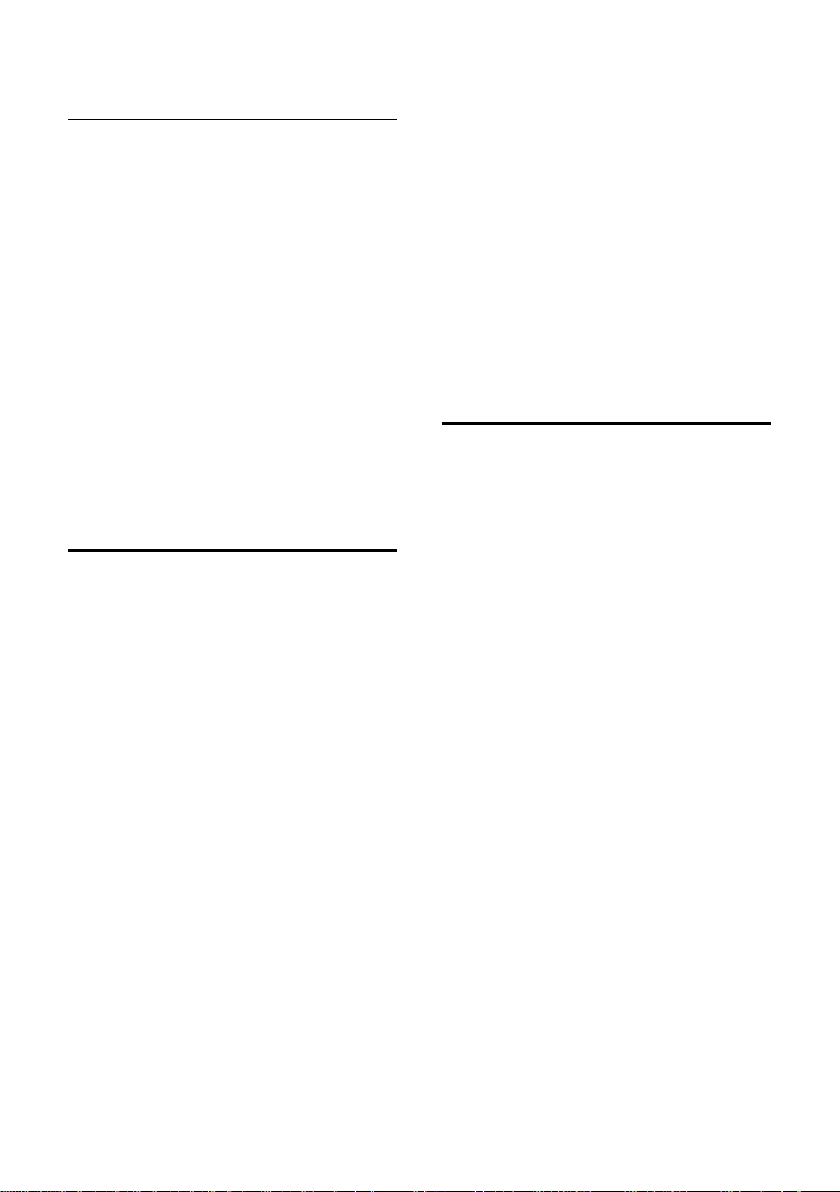
Impostare il portatile
Attivare/disattivare il tono di attenzione
Nota: la funzionalità dipende dalle
tempistiche della suoneria inviata dalla
linea telefonica. E' pertanto consigliabile
verificarne il funzionamento.
Al posto della suoneria è possibile attivare
un tono di attenzione. In caso di chiamata
si sente quindi un breve segnale (“Beep”)
al posto della suoneria.
* Premere il tasto asterisco a
lungo ed entro 3 secondi:
§Beep§§ Premere il tasto funzione. Ora
una chiamata viene segnalata
attraverso un breve tono di
attenzione. Sul display viene
visualizzatoº.
Attivare/disattivare la soppressione del primo squillo
Durante il primo squillo il telefono
riconosce un eventuale SMS in arrivo.
Tenete presente che qualora il primo
squillo sia soppresso, se avete altri telefoni
in casa questi squilleranno prima del
Gigaset.
v Aprire il menu.
55O1O
Premere i tasti.
§OK§ Rendere udibile il primo
Q
squillo.
Oppure:
§OK§ Sopprimere il primo squillo.
1
Nota:
Se la soppressione del primo squillo non è
attiva, sentirete uno squillo anche se
dovesse essere in corso la ricezione di un
SMS. Qualora però si risponda ad una
chiamata al primo squillo e questa
chiamata sia relativa ad un SMS in arrivo,
la ricezione di quest’ultimo viene
interrotta.
Rendete quindi udibile il primo squillo solo
qualora non utilizziate il servizio SMS su
rete fissa.
Attivare/disattivare i toni di avviso
Il portatile indica acusticamente diverse
attività e situazioni. I seguenti toni di
avviso possono essere attivati o disattivati
in modo indipendente:
u Acustica tasti: ogni pressione di tasto
viene confermata.
u Toni di conferma:
– Tono di conferma (sequenza
crescente): al termine
dell’inserimento/impostazione,
quando si ripone il portatile nella
sede di ricarica e quando arriva un
SMS o una nuova voce nella lista
delle chiamate
– Tono di errore (sequenza
decrescente): in caso di inserimenti
errati.
– Tono di fine menu: sfogliando,
quando si arriva alla fine di un tono
menu.
u Tono batteria: quando il pacchetto
batterie deve essere ricaricato.
¢ Ð ¢ Impostazioni Audio ¢
v
Toni di avviso
¤ Modificare i dati su più righe.
Tono tasti:
Selezionare On oppure Off .
Conferma:
Selezionare On oppure Off .
41
Page 43

Impostare la base
BatScar:
On, Off oppure in conv. Selezionare il
tono di batteria attivato o disattivato,
oppure attivato soltanto durante la
conversazione.
¤ Salvare le modifiche (pag. 52).
Il tono di conferma previsto per quando si
ripone il portatile nella base non può
essere disattivato.
Impostare la sveglia
Prerequisito: per l’impostazione occorre
che data e ora siano state impostate
(pag. 10).
Attivare/disattivare e impostare la sveglia
v ¢ ì
¤ Modificare i dati su più righe.
Sveglia :
Selezionare On oppure Off
Ora:
Inserire l’ora della sveglia a 4 cifre.
Melodia:
Selezionare la melodia.
Volume:
Impostare il volume (1–6).
¤ Salvare le modifiche (pag. 52)
Viene visualizzato il simbolo ¼.
La sveglia usa la suoneria impostata nel
portatile. La sveglia suona per circa 60
secondi. Sul display compare Sveglia . Se
non viene premuto nessun tasto, la
sveglia viene ripetuta ogni cinque minuti e
poi disattivata.
Durante una chiamata, la sveglia viene
segnalata da un tono breve.
Disattivare la sveglia / ripetizione dopo una pausa (funzione Snooze)
Prerequisito: la sveglia è stata attivata.
§Off§ Premere il tasto funzione. La
sveglia viene disattivata.
Oppure:
§Snooze§ Premere il tasto funzione o un
tasto qualsiasi. La sveglia
viene ripetuta dopo cinque
minuti. Dopo la seconda
ripetizione la sveglia verrà
spenta.
Ripristinare le impostazioni iniziali del portatile
È possibile resettare (riportare nelle
condizioni di fabbrica) eventuali
impostazioni e modifiche. Le voci della
rubrica telefonica, della rubrica speciale,
la lista delle chiamate, la lista degli SMS la
registrazione del portatile sulla base
vengono mantenuti.
¢ Ð ¢ Portatile ¢Reset Portatile
v
§Sì§ Premere il tasto funzione.
a Premere a lungo (stand-by).
Con a o il tasto funzione §No§ si
interrompe la procedura di ripristino.
Impostare la base
Tutte le configurazioni della base vengono
effettuate con un portatile Gigaset E45
registrato.
Protezione delle impostazioni della base
42
Proteggere le impostazioni della base
personalizzando il PIN di sistema. Il PIN di
sistema verrà richiesto quando si registra e
cancella un portatile dalla base oppure
quando si ripristinano le impostazioni
iniziali.
Page 44
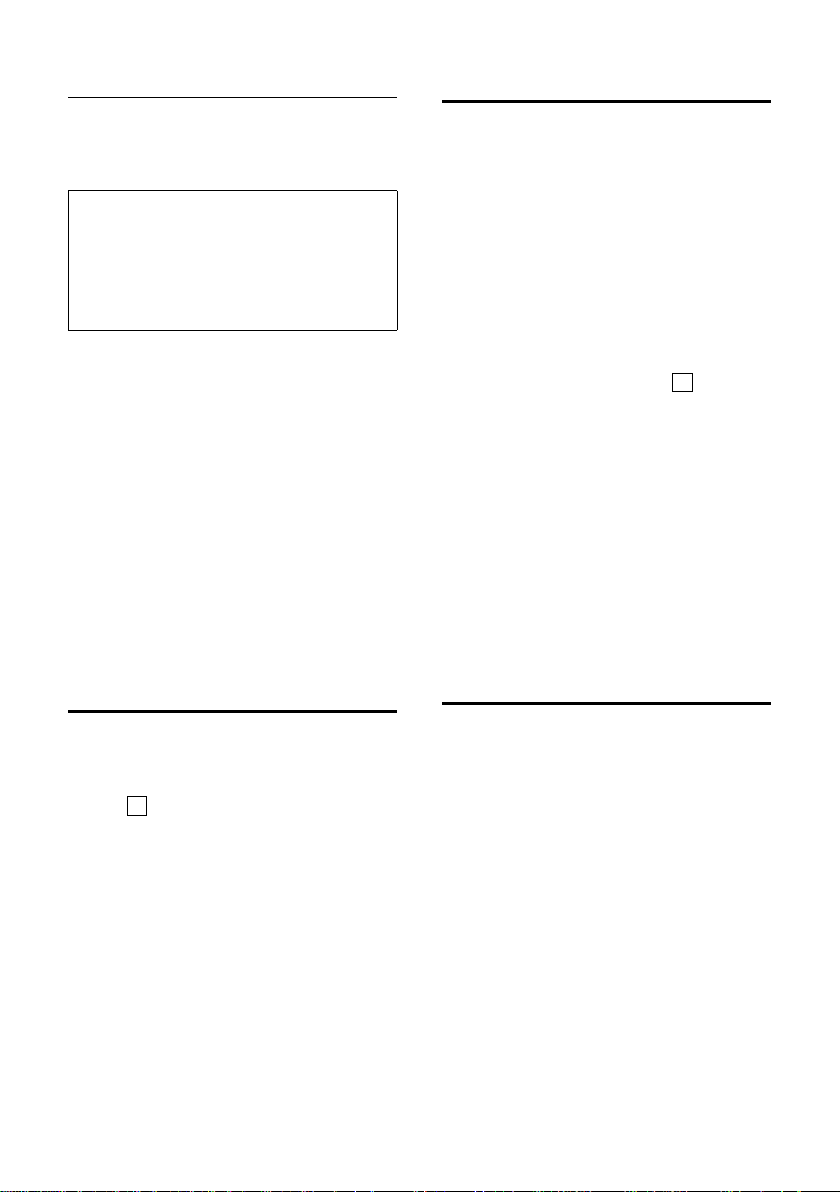
Impostare la base
Modificare il PIN di sistema
È possibile cambiare il PIN di sistema a 4
cifre (impostazione iniziale: 0000)
presente nella base con un PIN a 4 cifre
noto soltanto a voi.
Attenzione:
Il PIN di sistema non deve assolutamente
essere dimenticato! Vi suggeriamo di
conservarlo con cura. Qualora lo si dimentichi,
sarà necessario intervernire direttamente
sull’apparecchio. In tal caso, rivolgersi al
servizio di hotline (pag. 46).
¢ Ð ¢ Stazione base ¢PIN sistema
v
~ Inserire il PIN di sistema
****
§OK§.
§OK§.
).
attuale e premere
~ Inserire il nuovo PIN di
sistema. Per motivi di
sicurezza l’inserimento viene
visualizzato con quattro
asterischi (
s~ Passare alla riga successiva,
ripetere il nuovo PIN di sistema
e premere
a Premere a lungo (stand-by).
Attivare/disattivare la melodia di attesa
v ¢ Ð ¢ Stazione base ¢Musica su
attesa
Premere
attesa ( = attivo).
§OK§ per disattivare la melodia su
‰
Repeater
Con un repeater è possibile estendere la
copertura ed il livello di ricezione della
base. Per utilizzarlo bisogna prima attivare
la funzione repeater. In questo caso, le
conversazioni in corso verranno interrotte.
Prerequisito: è necessario che sia stato
registrato un repeater.
¢ Ð ¢ Stazione base ¢Altre funzioni
v
¢ Repeater mode
§Sì§ Premere il tasto funzione.
Con il repeater in funzione, la voce di
menu è constrassegnata con .
Importante:
Dopo aver eseguito la procedura su
indicata per completare la registrazione
del repeater e renderla operativa è
necessario premere il tasto di
registrazione sulla base (come se si
stesse registrando un altro portatile) e
contemporaneamente eseguire la
procedura descritta nel manuale d’uso
del repeater stesso.
Ripristinare i parametri iniziali della base
Durante il ripristino dei parametri i
portatili rimangono registrati. Le seguenti
impostazioni non vengono ripristinate:
u PIN di sistema,
u Impostazione di “soppressione del
primo squillo”,
¢ Ð ¢ Stazione base ¢Reset Base
v
~ Inserire il PIN di sistema e
premere
§Sì§ Premere il tasto funzione.
Con a o il tasto funzione §No§ si
interrompe la procedura di ripristino.
§OK§.
‰
43
Page 45

Collegare la base ad un centralino telefonico (PABX)
Collegare la base ad un
centralino telefonico (P ABX)
Le seguenti impostazioni sono necessarie
solo se il centralino telefonico lo richiede
(vedere le istruzioni d’uso del sistema).
Nei centralini telefonici che non
supportano il trasferimento dei numeri di
telefono (CLIP) non è possibile inviare o
ricevere SMS.
Tipo di selezione e tempo di flash
L’impostazione corrente presenta il
simbolo .
Modificare il tipo di selezione
Per impostare il tipo di selezione sono
disponibili le seguenti opzioni:
u Selezione a toni (DTMF).
u Selezione a impulsi (DP).
v ¢ Ð ¢ Stazione base ¢Altre funzioni
s Scegliere il tipo di selezione
a Premere a lungo (stand-by).
Impostare il tempo di flash (R)
v ¢ Ð ¢ Stazione base ¢Altre funzioni
s Selezionare l’interruzione del
a Premere a lungo (stand-by).
‰
¢ Tipo selezione
(‰ = attiva) e premere
¢ Tempi di flash
tempo di flash (tra 80 e 800
‰
ms ( = attivo) e premere
§OK§.
§OK§.
Impostare le pause
Modificare la pausa dopo l’impegno di linea
È possibile impostare la pausa che
intercorre nella selezione automatica (da
rubrica, dalla lista dei numeri selezionati,
ecc.) tra l’impegno linea e l’invio del
numero di telefono.
v Aprire il menu.
5 5 O 1 L
Premere i tasti in sequenza.
~ Inserire le cifre per la durata
della pausa (1 = 1 sec.; 2 =3
sec; 3 = 7 sec.) e premere
Modificare la pausa relativa al tasto R di Flash (Richiamata di registro)
Dopo la pressione del tasto Flash (vedi
Impostare il tempo di flash) che consente
l'attivazione di diverse funzioni nella
centrale telefonica è possibile introdurre
una pausa selezionabile tra quelle di
seguito indicate
istruzioni d’uso del centralino telefonico).
v Aprire il menu.
5 5 O 1 2
~ Inserire le cifre per la durata
(vedere anche le
Premere i tasti.
della pausa (1 =800ms;
2 = 1600 ms; 3 = 3200 ms) e
premere
§OK§.
§OK§.
44
Page 46

Modificare la pausa di selezion e (pausa all’interno del numero telefonico)
In caso di necessità è possibile introdurre
delle pause tra una cifra e l'altra del
numero (ad esempio in caso di uso
dell'apparato su PABX dopo il codice di
accesso alla linea urbana).
v Aprire il menu.
5 5 O 1 1
Premere i tasti in sequenza.
~ Impostare la durata della
pausa (1 = 1 sec.; 2 = 2 sec.;
3 = 3 sec.; 4 = 6 sec.) e
premere
Inserire pausa: premere per due secondi il
tasto SSul display viene visualizzata la
lettera “P.
§OK.
Collegare la base ad un centralino telefonico (PABX)
45
Page 47

Appendice
Appendice
Cura
¤ Pulire l’apparato e il portatile con un
panno umido (senza solvente) o
antistatico
Non utilizzare in nessun caso un panno
asciutto poichè si potrebbero generare
cariche elettrostatiche che potrebbero
danneggiare il cordless.
Contatto con liquidi
Il portatile è protetto dagli spruzzi d’acqua;
tuttavia se dovesse venire in contatto
abbondante con liquidi, procedere come
di seguito indicato:
1. Non accenderlo in nessun caso!
2. Estrarre immediatamente il pacchetto
batterie.
3. Togliere il coperchio della presa
dell’auricolare.
4. Tenendo il telefono in posizione
verticale, muoverlo avanti e indietro e
scuoterlo leggermente.
5. Asciugare tutte le parti con un panno e
conservare il portatile per almeno 72
ore con il vano batterie aperto e la
tastiera rivolta verso il basso in un
luogo caldo e asciutto (non metterlo
assolutamente in forno sia esso a
microonde, a gas o di qualsiasi altro
tipo).
Una volta asciugato completamente, in
molti casi sarà possibile rimettere in
funzione il portatile.
!
Supporto Tecnico
Cerchiamo di rispondere ad alcuni possibili dubbi
In caso di dubbi sull’uso del terminale, vi
suggeriamo di accedere al sito:
www.gigaset.com/customercare
Entrando nell’area dedicata al Customer
Care sono disponibili molte informazioni
che potrebbero esservi di aiuto.
Inoltre, nella seguente tabella, proviamo
ad immaginare quali potrebbero essere i
vostri dubbi e cerchiamo di darvi un aiuto
a risolverli
Il display non visualizza nulla.
1. Il portatile non è acceso.
¥ Premere a lungo il tasto di fine chiamata
a.
2. Le batterie sono scariche.
¥ Caricare o sostituire le batterie (pag. 9).
Il portatile non reagisce premendo i tasti.
Il blocco tastiera è attivo.
¥ Premere a lungo il tasto cancelletto
(pag. 14).
Sul display lampeggia “Base x“.
1. Il portatile è fuori dall’area di copertura della
base.
¥ Avvicinarsi con il portatile alla base.
2. Il portatile è stato cancellato.
¥ Registrare il portatile (pag. 33).
3. La base non è accesa.
¥ Controllare che il connettore di
alimentazione della base sia ben inserito
(pag. 7).
Sul display lampeggia Ricerca base.
ll portatile è impostato su Base migliore e non è
attivata nè raggiungibile alcuna base.
¥ Avvicinarsi con il portatile alla base.
¥ Controllare che il connettore di
alimentazione della base sia ben inserito
(pag. 7).
#
46
Page 48
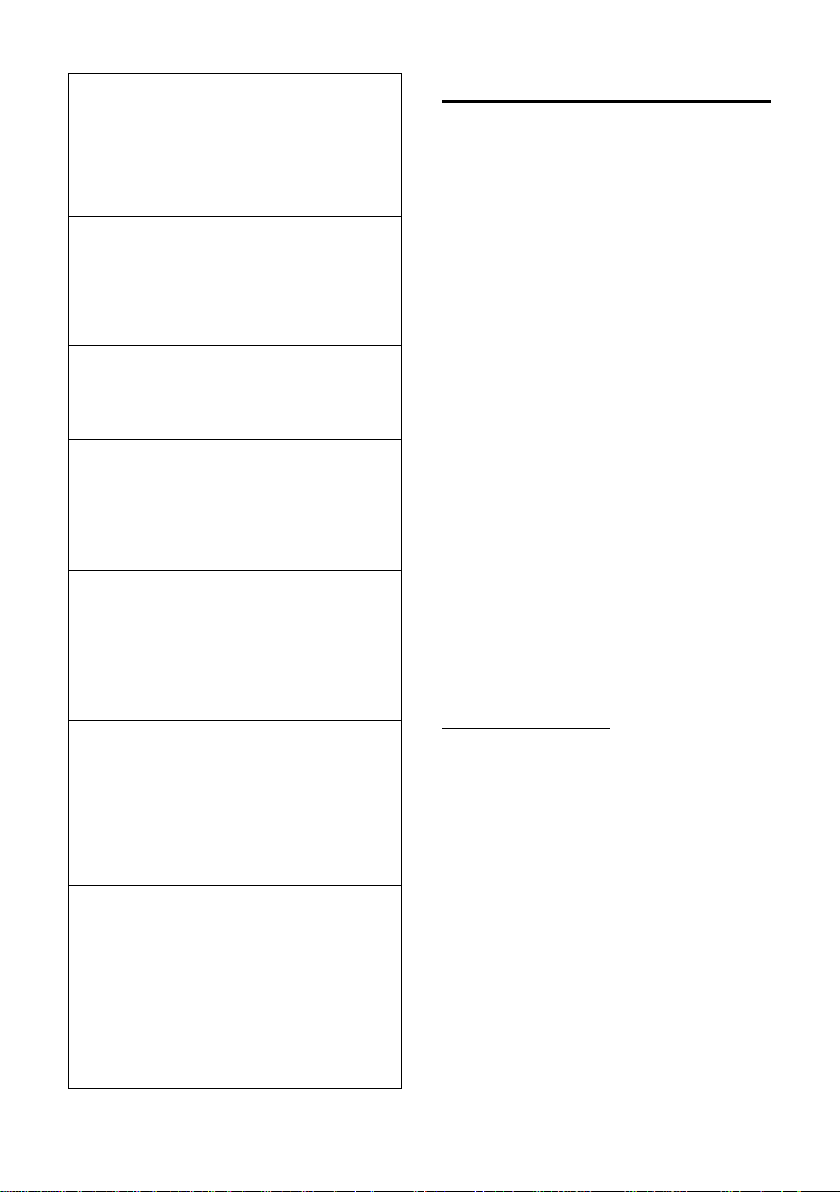
Supporto Tecnico
Il portatile non squilla.
1. La suoneria è disattivata.
¥ Attivare la suoneria (pag. 40).
È attivato il trasferimento di chiamata.
2.
¥ Disattivare il trasferimento di chiamata
(pag. 23).
Non si sente la suoneria/tono di selezione.
Il cavo telefonico della base è stato sostituito.
¥ Al momento dell’acquisto di un nuovo cavo,
assicurarsi che i contatti del connettore
siano identici a quelli del cavo in dotazione
(pag. 7).
L’interlocutore non vi sente.
È stato premuto il tasto
stato “disattivato“ (funzione MUTE).
u (INT). Il portatile è
¥ Riattivare il microfono (pag. 14).
Il numero del chiamante non viene
visualizzato nonostante il servizio CLIP sia
stato sottoscritto presso l’operatore di rete.
La trasmissione del numero è bloccata.
¥ Il chiamante ha chiesto al proprio operatore
di rete di trattare il numero come riservato.
Si sente un tono di errore durante
l’inserimento (sequenza decrescente).
L’azione non è andata a buon fine o
l’inserimento è errato.
¥ Ripetere la procedura.
Se le indicazioni del display non sono
sufficienti leggere le istruzioni d’uso.
Non si riesce ad interrogare la segreteria di
rete nonostante sia stato sottoscritto
l’abbonamento e memorizzato il relativo
numero.
Selezione impostata su DP (selezione a
impulsi).
¥ Impostare il portatile sulla selezione a toni
DTMF.
I numeri trasferiti dalla SIM alla rubrica del
cellulare o viceversa non vengono
selezionati.
Controllare che la tabella di conversione prefissi
sia correttamente impostata e/o se il numero
richiede un adattamento manuale del prefisso
internazionale .
¥ Effettuare l'adattamento del prefisso
necessario per quel particolare tipo di rete o
numerazione
Servizio Clienti
Per informazioni sulla situazione di eventuali riparazioni in corso, sui centri di assistenza, per informazioni commerciali o
relative all'uso del terminale potete rivolgervi al Servizio Clienti chiamando il
numero unico da tutta Italia dalle ore
09.00 alle ore 18.00 dal lunedì al venerdì
e dalle ore 09.00 alle ore 13.00 il sabato:
Servizio Clienti Italia
Tel. 199.15.11.15
Il servizio offerto è a tariffa unica da
tutta Italia in qualunque fascia oraria.
Il numero può essere chiamato da qualunque operatore di rete fissa o mobile.
Il costo della chiamata effettuata da telefoni fissi della rete Telecom Italia è di €cent
8,36 + IVA al minuto mentre per le chiamate effettuate attraverso la rete di altri
operatori consultate le tariffe offerte
dall'operatore stesso.
Il costo di ogni comunicazione verrà calcolato sulla base della sua effettiva
durata misurata in secondi senza scatto
alla risposta.
Il Servizio Clienti è contattabile anche via
e-mail entrando nel sito:
www.gigaset.com/it
cliccando poi su "Contatti". Vi apparirà un
modulo da compilare, riceverete risposta
nel più breve tempo possibile.
Se il prodotto non è venduto da rivenditori
autorizzati sul territorio nazionale
potrebbe non essere totalmente compatibile con la rete telefonica nazionale. Se
l'apparato è stato progettato per essere
usato in Italia è chiaramente riportato in
lingua Italiana sia sulla scatola accanto al
marchio CE che serigrafato in modo indelebile sotto la stazione base. Se l'apparato
viene comunque usato in modo non conforme alle indicazioni riportate sul
manuale e sul prodotto stesso, potrebbero
non sussistere le condizioni per godere dei
diritti all'assistenza ed alla riparazione sia
in garanzia che fuori garanzia.
47
Page 49

Supporto Tecnico
CONFORMITÀ CE
Con la presente Gigaset Communications
1
GmbH
conforme ai requisiti essenziali ed alle
altre disposizioni pertinenti stabilite dalla
Direttiva 1999/05/CE.
Esso è progettato per la connessione e
l'uso con la rete telefonica analogica in
Italia.
Ogni requisito specifico del Paese è stato
tenuto in debita considerazione.
Copia della dichiarazione CE di conformità, redatta ai sensi della Direttiva 1999/
05/CE, è disponibile al seguente indirizzo
Internet:
www.gigaset.com/docs
Cliccando ancora su "Declarations of Conformity" nell'area Customer Care, troverete quanto cercate oppure è possibile
richiederla telefonando al Servizio Clienti.
dichiara che questo terminale è
Garanzia
Per poter usufruire della garanzia, il
consumatore deve presentare lo
scontrino o la ricevuta ovvero ogni altro
documento idoneo, comunque in
originale, che faccia piena prova della
data dell'acquisto (data da cui decorre il
periodo di garanzia) e della tipologia
del bene acquistato.
Condizioni di garanzia
Il terminale è sottoposto alla Direttiva
Europea 99/44/CE ed al relativo D. Lgs. di
recepimento per l’Italia n. 24 del 02/02/
2002 per ciò che riguarda il regime di
garanzia legale per i beni di consumo. Di
seguito si riporta un estratto delle condizioni di garanzia convenzionale. Il testo
completo ed aggiornato delle condizioni
di garanzia e l'elenco dei centri di assistenza sono comunque a Vostra disposizione consultando il sito
www.gigaset.com/it
o contattando il servizio Clienti Italia
Tel. 199.15.11.15
Al consumatore (cliente) viene accordata
dal produttore una garanzia alle condizioni di seguito indicate, lasciando
comunque impregiudicati, nei confronti
del venditore, i diritti di cui al D. Lgs. 02/
02/2002 n. 24:
u In caso dispositivi nuovi e relativi com-
ponenti risultassero viziati da un difetto
di fabbricazione e/o di materiale entro
24 mesi dalla data di acquisto, Gigaset
Communications Italia s.r.l. si impegna,
a sua discrezione, a riparare o sostituire
gratuitamente il dispositivo con un
altro più attuale. Per le parti soggette a
usura (quali batterie, tastiere e alloggiamenti) la validità della garanzia è di
6 mesi dalla data di acquisto.
u La garanzia non vale se il difetto è stato
provocato da un utilizzo non conforme
e/o se non ci si è attenuti ai manuali
d'uso.
u La garanzia non può essere estesa a
prestazioni (quali installazioni, configurazioni, download di software) effettuate dal concessionario o dal cliente
stesso. Sono altresì esclusi dalla garanzia i manuali e il software eventualmente fornito su supporto a parte.
1 Gigaset Communications GmbH is a
trademark licensee of Siemens AG.
48
Page 50

Supporto Tecnico
u Per ottenere il riconoscimento della
garanzia è necessario conservare un
documento fiscalmente valido comprovante la data di acquisto.
I difetti di conformità devono essere
denunciati entro il termine di due mesi
dal momento della loro constatazione.
u I dispositivi o i componenti resi a fronte
di una sostituzione diventano di proprietà di Gigaset Communications Italia
s.r.l.
u La presente garanzia è valida per tutti i
dispositivi acquistati all'interno
dell'Unione Europea. Garante per i prodotti acquistati in Italia è la Gigaset
Communications Italia s.r.l, Viale Piero
e Alberto Pirelli 10, 20126 Milano.
u Si escludono ulteriori responsabilità di
Gigaset Communications Italia s.r.l,
salvo il caso di comportamento doloso
o gravemente colposo di quest'ultima.
A titolo esemplificativo e non limitativo
si segnala che Gigaset Communications Italia s.r.l non risponderà in nessun caso di: eventuali interruzioni di
funzionamento del dispositivo, mancato guadagno, perdita di dati, danni a
software supplementari installati dal
cliente o perdita di altre informazioni.
u La prestazione eseguita in garanzia non
prolunga il periodo di garanzia.
u Nei casi non coperti da garanzia, Giga-
set Communications Italia s.r.l si riserva
il diritto di addebitare al cliente le spese
relative alla sostituzione o riparazione.
u Il presente regolamento non modifica
in alcun caso le regole probatorie a
svantaggio del cliente.
Per l'adempimento della garanzia contattare il Servizio Clienti di Gigaset Communications Italia s.r.l ai recapiti indicati nel
relativo paragrafo.
Dati tecnici
Pacchetto batterie raccomandato
(Al momento della stampa delle istruzioni
d’uso)
Nickel-Metall-Hydrid (NiMH):
V30145-K1310-X382
Autonomia/tempi di ricarica del portatile
Capacità batteria 620 mAh
Autonomia in
attesa
Autonomia in
conversazione
Tempo di ricarica circa 6 ore
I tempi di autonomia e di ricarica indicati
valgono solo se si utilizza il pacchetto
batterie raccomandato.
Nota:
Con l'illuminazione del display attivata, la
durata in stand-by del telefono si riduce a circa
30 ore.
Consumo di corrente
In modalità stand-by: circa 2 Watt
In conversazione: circa 3 Watt
Dati tecnici
Standard DECT supportato
Standard GAP supportato
Numero di canali 60 canali duplex
Frequenza
Metodo duplex a divisione di tempo,
Passo di
canalizzazione
Bitrate 1152 kbit/s
circa 160 ore (6 giorni)
circa 12 ore
1880–1900 MHz
10 ms lunghezza trama
1728 kHz
49
Page 51

Per meglio capire le istruzioni presenti in questo manuale d’uso
Modulazione GFSK
Codifica voce 32 kbit/s
Potenza di
trasmissione
Portata fino a 300 m all’aperto,
Alimentazione
base
Condizioni
ambientali di
funzionamento
Tipo di selezione DTMF (selezione a toni)
Dimensioni base 122 x 109 x 73 mm
Dimensioni
portatile
Peso base 122 g
Peso del portatile
con pacchetto
batterie
10 mW, potenza media per
canale
fino a 50 m in ambienti
chiusi
230 V ~/50 Hz
da +5 °C a +45 °C
da 20 % a75 % di umidità
relativa
DP (selezione a impulsi)
(lungh x largh x alt)
143 x 51 x 25 mm
(lungh x largh x alt)
133 g
Per meglio capire le
istruzioni presenti in questo
manuale d’uso
Nel seguente manuale viene utilizzata la
simbologia di seguito descritta.
Simboli utilizzati
Trasferisci / Trasfer.Tutto (per es.)
Scegliere una delle due
funzioni di menu indicate.
~ Digitare cifre o lettere.
§Salva§ Premere il tasto funzione
sottostante per eseguire la
funzione.
q Premere il tasto di navigazione
verso l’alto o verso il basso:
scorrere verso l’alto/il basso.
r Premere il tasto di navigazione
a sinistra o a destra: per
esempio per selezionare
l’impostazione.
c / Q / * ecc.
Premere a lungo il tasto del
portatile.
50
Esempio di impostazione tramite menu
Nel manuale di istruzioni le operazioni da
effettuare vengono rappresentate in
modo abbreviato. Di seguito viene
riportata la spiegazione della simbologia
utilizzata nell’esempio “Impostare il colore
del display”. Nelle caselle viene inoltre
spiegato cosa è necessario fare.
Page 52

Per meglio capire le istruzioni presenti in questo manuale d’uso
¢ Ð ¢ Display
v
¤ Quando il portatile si trova in stand-by,
premere sul lato destro del tasto di
navigazione per aprire il menu
principale.
¤ Con il tasto di navigazione selezionare
il simbolo Ð.
¤ Premere il tasto funzione §OK§ per
confermare la funzione Impostazioni .
¤ Viene visualizzato il sottomenu
Impostazioni .
¤ Premere in basso sul tasto di
navigazione fino a quando non verrà
selezionata la funzione desiderata.
¤ Premere il tasto funzione §OK§ per
confermare la selezione.
Contrasto Selezionare e premere
§OK§.
¤ Premere in basso il tasto di
navigazione fino a quando non verrà
selezionata la funzione del menu
Contrasto.
¤ Premere il tasto funzione §OK§ per
confermare la selezione.
r Scegliere il colore e premere
OK.
¤ Premere verso destra o verso sinistra il
tasto di navigazione per selezionare il
colore desiderato.
¤ Premere il tasto funzione §Salva§ per
confermare la selezione.
Esempio di immissione su più righe
In molte situazioni è possibile agire su più
righe per modificare l’impostazione.
In queste istruzioni l’immissione su più
righe viene rappresentata in forma
abbreviata. Di seguito come esempio di
una di queste situazioni con la relativa
spiegazione della simbologia utilizzata
viene riportato come “Memorizzare data e
ora”. Nei riquadri viene inoltre spiegato
come procedere.
Viene visualizzato il seguente contenuto:
Data / Ora
Data:
[10.06.05]
Ora:
11:11
Ý Salva
La riga del display con il cursore
lampeggiante e tra parentesi quadre è
quella nella quale si possono eseguire le
modifiche.
Data:
Inserire giorno, mese e anno a 6 cifre.
La seconda riga è contrassegnata come
attiva con [ ].
¤ Inserire la data tramite tastiera.
Ora:
Inserire ora/minuti a 4 cifre.
a Premere a lungo (stand-by.
¤ Premere a lungo il tasto di fine
chiamata, in modo che il portatile
ritorni in stand-by.
¤ Premere il tasto s.
La quarta riga è contrassegnata come
attiva con [ ].
¤ Inserire l’ora tramite tastiera.
51
Page 53

Per meglio capire le istruzioni presenti in questo manuale d’uso
¤ Salvare le modifiche.
¤ Premere il tasto funzione §Salva§.
¤ Quindi premere a lungo il tastoa.
Il portatile torna in stand-by.
Scrivere e modificare testo
Per creare un testo, valgono le seguenti
regole:
u ll cursore viene mosso con u v t
s.
u I caratteri vengono inseriti a sinistra del
cursore.
u Premere a lungo ripetutamente il tasto
cancelletto # per passare dalla
modalità “Abc” a “123”, da “123” a “abc”
e da “abc” a “Abc” (scrittura maiuscola:
prima lettera scritta in maiuscolo, tutte
le altre in minuscolo).
u Premere il tasto asterisco
aprire il set di caratteri speciali
(esempio il simbolo @ ecc), scegliere il
carattere da usare con il tasto di
navigazione quindi premere il tasto
funzione
u Per le voci della rubrica telefonica, la
prima lettera del nome viene scritta
automaticamente maiuscola, quelle
successive minuscole.
Inserisci.
*
: per
Scrivere SMS/nomi (senza inserimento di testo facilitato)
Tenendo premuto un tasto, i caratteri
corrispondenti al tasto stesso vengono
visualizzati in sequenza nell’ultima riga
del display ed evidenziati l’uno dopo
l’altro. Quando il tasto viene rilasciato, il
carattere evidenziato viene inserito nel
campo di inserimento.
Sul display in alto a destra viene indicato
se è impostata la scrittura a caratteri
maiuscoli, minuscoli o in numeri:
u Durante l’inserimento nella rubrica
telefonica sulla riga in fondo al display
compaiono le lettere selezionabili
mediante il tasto premuto.
u Durante l’inserimento di un SMS sul
display in alto a destra compare “Abc”,
“abc” oppure “123”.
52
Page 54

Per meglio capire le istruzioni presenti in questo manuale d’uso
Scrivere SMS (con il sistema per inserimento di testo facilitato)
Prerequisito: il portatile è registrato su
una base che supporta il servizio SMS.
Il sistema EATONI velocizza la scrittura
degli SMS.
Ad ogni tasto compreso tra Q e O
sono assegnate varie lettere e caratteri.
Questi vengono visualizzati in una riga di
selezione direttamente sotto il campo di
testo (sopra i tasti funzione) non appena
viene premuto un tasto. La lettera scelta in
base alla probabilità è visualizzata su
sfondo nero e si trova all’inizio della riga di
visualizzazione per essere poi inserita nel
testo.
5
612(1) Abc
Ciao Pietro, oggi non
posso venire. Io
hgi
Ç
X§§§§§§§§§§§§§§§§§§§§§§§§Opzioni§§§
1Testo SMS
1 Riga di visualizzazione dei caratteri proposti
1 Il sistema di inserimento testo facilitato EA-
TONI è attivo
1 Scrittura a caratteri maiuscoli, minuscoli o in
cifre
1 Caratteri residui disponibili per comporre
l'SMS. Tra parentesi sono indicati quanti SMS
vi verranno addebitati (ogni 160 caratteri gli
operatori di rete addebitano la tariffa di un
altro SMS)
Se la lettera che appare è quella desiderata
confermarla premendo il tasto successivo.
Se il carattere scelto da EATONI non
corrisponde a quello desiderato, premere
brevemente il tasto cancelletto #fino
a quando compare il carattere desiderato
su sfondo nero nella riga di
visualizzazione, tale carattere verrà
immediatamente copiato nell’area
destinata al testo.
3
4
1
2
Premendo a lungo il tasto cancelletto
#, si cambia il tipo di caratteri usati da
minuscolo a maiuscolo a numeri
Attivare/disattivare il sistema di aiuto
digitazione testo
Prerequisito: si sta scrivendo un SMS.
§Opzioni§ Premere il tasto funzione.
Aiuto scrittura
Selezionare e premere
‰
( = attivo).
§OK§
a Premere brevemente il tasto
di fine chiamata per tornare al
campo di inserimento. Inserire
il testo.
Posizioni delle voci della rubrica telefonica
Le voci nella rubrica telefonica sono in
ordine alfabetico. Spazi e cifre hanno la
priorità. La sequenza è la seguente:
1. Spazio (qui rappresentato con s)
2. Numeri (0–9)
3. Lettere (in ordine alfabetico)
4. Caratteri restanti.
Per evitare che un nome venga disposto in
ordine alfabetico, inserire uno spazio o un
numero prima del nome. Questa voce
viene inserita all’inizio della rubrica
telefonica. I nomi preceduti da un
asterisco vengono inseriti in fondo alla
rubrica telefonica.
53
Page 55

Accessori
Accessori
Attenzione:
Gli accessori sotto indicati sono solo un esempio di come esaltare le prestazioni del vostro
sistema e potrebbero non essere commercializzati in tutti i paesi, tuttavia nell’ampia
gamma dei nostri aggiuntivi commercializzati nel nostro paese, belli, semplici da usare e
completi di ogni funzionalità (anche con display a colori) e soprattutto tutti dotati di alta
qualità sicuramente troverete ciò che vi serve.
Portatili Gigaset
Trasformate il vostro Gigaset in un vero e proprio centralino telefonico:
Portatile Gigaset E45
u Protetto da polvere e spruzzi d'acqua
u Display a colori illuminato (4096 Colori)
u Tastiera illuminata
u Viva voce
u Suonerie polifoniche
u Rubrica telefonica per circa 150 voci
u SMS (Prerequisito: base in grado di gestire gli SMS)
u Presa per auricolare
u Sorveglia Bimbo
www.gigaset.com/gigasete45
Portatile Gigaset C45
u Display a colori illuminato (4096 colori)
u Screensaver
u Tastiera illuminata
u Viva voce
u Suonerie polifoniche
u Rubrica telefonica per circa 100 voci
u SMS (prerequisito: base in grado di gestire gli SMS
u Sveglia
u Presa per auricolare
www.gigaset.com/gigasetc45
54
Page 56

Portatile Gigaset SL55
u Ampio display grafico
u Tastiera illuminata
u Viva voce
u Suonerie polifoniche
u Rubrica telefonica per circa 250 voci complete di nome,
cognome, 3 numeri, e-mail ed anniversario
u Picture-CLIP
u SMS (Prerequisito: base in grado di gestire gli SMS)
u Vibracall
u Interfaccia PC per gestire le voci presenti nella rubrica
telefonica, le suonerie e gli screensaver
u Presa per auricolare
www.gigaset.com/gigasetsl55
Repeater Gigaset
Il repeater Gigaset consente di estendere la copertura e
quindi la distanza tra il portatile Gigaset e la base.
Per estendere la copertura ad un'area la più ampia possibile
si possono registrare fino a 6 repeater.
www.gigaset.com/gigasetrepeater
Accessori
Adattatore Gigaset M34 USB
L’adattatore Gigaset M34 USB consente di telefonare a tariffe
convenienti sfruttando la tecnologia VoIP (Voice-overInternet Protocol) attraverso Internet (con collegamento
ADSL). Collegando Gigaset M34 USB al proprio PC potrete
comunicare con il vostro nuovo Cordless Gigaset senza
ricorrere a cavi di collegamento.
Inoltre è possibile:
u Visualizzare sul portatile messaggi del PC (per esempio, e-
mail, news)
u Inviare e ricevere testi di Instant Messenging (IMS)
u Tramite il portatile comandare a distanza il proprio PC
(per esempio gestendo Windows Media Player)
www.gigaset.com/gigasetm34usb
È possibile acquistare tutti gli accessori e le batterie nei negozi specializzati.
Utilizzando accessori originali vi garantite il mantenimento dei requisiti
qualitativi del prodotto, un uso affidabile dello stesso e la certezza della
rispondenza a tutte le importantissime norme Europee sulla sicurezza della
salute (emissioni elettromagnetiche, ecc.).
55
Page 57

Index
Index
A
Abilitare la segreteria telefonica di rete . . . 24
Accendere il portatile . . . . . . . . . . . . . . 14
Accensione, tasto. . . . . . . . . . . . . . . . . . 1
Alimentatore. . . . . . . . . . . . . . . . . . . . . 4
Alternare tra gli interlocutori. . . . . . . . . . 23
Altoparlante v. repeater
Anniversario
memorizzare un anniversario . . . . . . . 19
Apparecchi
ellettromedicali
per l’udito . . . . . . . . . . . . . . . . . . . . . 4
Attivare
avviso di chiamata
blocco tastiera . . . . . . . . . . . . . . . . . 14
toni di avviso . . . . . . . . . . . . . . . . . . 41
Avviso di chiamata
attivare/disattivare
rispondere/rifiutare . . . . . . . . . . . . . . 24
B
Base
impostare il tempo di flash
impostare la base . . . . . . . . . . . . . . . 42
PIN di sistema. . . . . . . . . . . . . . . . . . 43
ripristinare i parametri iniziali . . . . . . . 43
Batteria
come inserire la batteria
tono di batteria. . . . . . . . . . . . . . . . . 41
Bloccare la tastiera . . . . . . . . . . . . . . . . 14
Blocco tastiera
bloccare/sbloccare la tastiera
C
Cambiare provider . . . . . . . . . . . . . . . . 24
Cancellare
caratteri
portatili. . . . . . . . . . . . . . . . . . . . . . 34
testo . . . . . . . . . . . . . . . . . . . . . . . 16
Centralino telefonico
impostare il tipo di selezione
Centro Servizi SMS
impostare il Centro SMS
modificare il numero del Centro SMS . . 30
Cercare, il portatile . . . . . . . . . . . . . . . . 34
Chiamata
anonima
esterna . . . . . . . . . . . . . . . . . . . . . . 13
inclusione utente interno . . . . . . . . . . 35
rifiutare una chiamata anonima . . . . . . 23
rispondere. . . . . . . . . . . . . . . . . . . . 13
rispondere ad una chiamata . . . . . . . . 13
terminare . . . . . . . . . . . . . . . . . . . . 13
terminare una chiamata alternata. . . . . 24
. . . . . . . . . . . . . . . . . 17, 19
. . . . . . . . . . . . . . . . . 4
. . . . . . . . . . . . . . . 23
. . . . . . . . . . . . . . 23
. . . . . . . . . 44
. . . . . . . . . . . . 8
. . . . . . . . 14
. . . . . . . . . . . . . . . . . . . . . 16
. . . . . . . . 44
. . . . . . . . . . . 30
. . . . . . . . . . . . . . . . . . . . . 13
trasferire (chiamata collettiva) . . . . . . .34
trasferire la chiamata ad un altro portati-
le(trasferimento)
Chiamate esterne
suoneria
volume . . . . . . . . . . . . . . . . . . . . . .40
Chiamate perse. . . . . . . . . . . . . . . . . . .21
Collegamento cavo telefonico . . . . . . . . . 7
Compleanno v. anniversario
Conferenza
CONFORMITÀ CE . . . . . . . . . . . . . . . . . .48
Consultazione (sulla linea interna) . . . . . .35
Contenuto della confezione. . . . . . . . . . . 7
Correzione di inserimenti errati . . . . . . . .16
Customer Care . . . . . . . . . . . . . . . . . . .47
. . . . . . . . . . . . . . . . . . . . . .40
. . . . . . . . . . . . . . . . . . . . .24
. . . . . . . . . . . . .34
D
Dati tecnici. . . . . . . . . . . . . . . . . . . . . .49
Disabilitare la segreteria telefonica di rete. .24
Disattivare
avviso di chiamata
blocco tastiera. . . . . . . . . . . . . . . . . .14
microfono del portatile (Mute) . . . . . . .14
toni di avviso. . . . . . . . . . . . . . . . . . .41
Display
impostare
lingua incomprensibile . . . . . . . . . . . .38
modificare la lingua del display . . . . . . .38
sfondo . . . . . . . . . . . . . . . . . . . . . . .38
tornare in stand-by. . . . . . . . . . . . . . .15
Domande e risposte. . . . . . . . . . . . . . . .46
. . . . . . . . . . . . . . .23
. . . . . . . . . . . . . . . . . . . . .38
E
EATONI (aiuto immissione testo). . . . . . . .53
Effettuare una consultazione. . . . . . . . . .23
Eliminazione delle anomalie degli SMS . . .31
E-mail . . . . . . . . . . . . . . . . . . . . . . . . .28
Esempio di impostazione tramite menu . . .50
F
Fax (SMS) . . . . . . . . . . . . . . . . . . . . . .28
Funzione, tasti . . . . . . . . . . . . . . . . .1, 15
G
Garanzia . . . . . . . . . . . . . . . . . . . . . . .48
I
impegno linea . . . . . . . . . . . . . . . . . . . 1
Impostare
anniversario
data e ora. . . . . . . . . . . . . . . . . . . . .10
melodia . . . . . . . . . . . . . . . . . . . . . .40
portatile . . . . . . . . . . . . . . . . . . . . . .38
sfondo . . . . . . . . . . . . . . . . . . . . . . .38
tempo di flash . . . . . . . . . . . . . . . . . .44
volume . . . . . . . . . . . . . . . . . . . . . .40
Impostazioni di protezione . . . . . . . . . . .42
. . . . . . . . . . . . . . . . . . .17
56
Page 58

Index
Inclusione di un utente interno in una chiamata
Indirizzo e-mail . . . . . . . . . . . . . . . . . . 28
Inserimento di testo facilitato . . . . . . . . . 53
Inserire
immagini in un SMS
indirizzi e-mail in un SMS . . . . . . . . . . 27
toni in un SMS . . . . . . . . . . . . . . . . . 27
Interrompere (operazione). . . . . . . . . . . 15
Inviare SMS ad un indirizzo e-mail . . . . . . 28
Inviare una voce della rubrica ad un altro porta-
. . . . . . . . . . . . . . . . . . . . 35
esterna
. . . . . . . . . . . . . 27
. . . . . . . . . . . . . . . . . . . . . . . 18
tile
L
Linea interna
consultazione
inclusione . . . . . . . . . . . . . . . . . . . . 35
LIngua di inserimento (SMS). . . . . . . . . . 27
Lingua, display . . . . . . . . . . . . . . . . . . 38
Lista
chiamate
numeri selezionati. . . . . . . . . . . . . . . 19
portatili. . . . . . . . . . . . . . . . . . . 14, 15
Lista dei messaggi uscenti (bozze) . . . . . . 27
Lista dei numeri
Operatore di rete
. . . . . . . . . . . . . . . . . . 35
. . . . . . . . . . . . . . . . . . . . . 21
. . . . . . . . . . . . . . . 17
M
Melodia di attesa . . . . . . . . . . . . . . 14, 43
Memoria libera . . . . . . . . . . . . . . . . . . 18
Menu
albero dei menu
aprire il menu. . . . . . . . . . . . . . . 14, 15
guida ai menu . . . . . . . . . . . . . . . . . 15
impostazione tramite menu . . . . . . . . 50
tasto menu principale . . . . . . . . . . . . 15
tono di fine . . . . . . . . . . . . . . . . . . . 41
tornare al livello precedente . . . . . . . . 15
Messaggi
tasto messaggi
Messaggio di testo v. SMS
Messaggio vocale dalla segreteria di rete
Mettere in funzione il portatile . . . . . . . . . 8
Microfono. . . . . . . . . . . . . . . . . . . . . . . 1
Modificare . . . . . . . . . . . . . . . . . . 44, 45
lingua del display . . . . . . . . . . . . . . . 38
nome del portatile . . . . . . . . . . . . . . 36
pause . . . . . . . . . . . . . . . . . . . . . . . 44
PIN di sistema. . . . . . . . . . . . . . . . . . 43
selezione ad impulsi (PD) . . . . . . . . . . 44
testo . . . . . . . . . . . . . . . . . . . . . . . 52
tipo di selezione . . . . . . . . . . . . . . . . 44
volume di conversazione . . . . . . . . . . 39
Mute (disattivazione del microfono). . . . . 14
. . . . . . . . . . . . . . . . 11
. . . . . . . . . . . . . . . . . . 1
. . 25
N
Nome di un portatile. . . . . . . . . . . . . . . 36
Numeri Call-by-Call . . . . . . . . . . . . . 17, 21
Numero
copiare da un SMS
copiare nella rubrica . . . . . . . . . . . . . .19
di destinazione per la funzione Sorveglia
Bimbo
inserire una voce dalla rubrica . . . . . . .19
salvare nella rubrica telefonica . . . . . . .17
visualizzazione del numero telefonico del
chiamante (CLIP)
. . . . . . . . . . . . . . .30
. . . . . . . . . . . . . . . . . . . .37
. . . . . . . . . . . . .13
O
Operatore di rete (lista dei numeri) . . . . . .17
P
Paging del portatile . . . . . . . . . . . . . . . .34
Pausa . . . . . . . . . . . . . . . . . . . . . . . . .44
Pausa di selezione, inserire . . . . . . . . . . . 1
PIN, modificare . . . . . . . . . . . . . . . . . . .43
Portatile
accendere/spegnere
cancellare. . . . . . . . . . . . . . . . . . . . .34
cercare. . . . . . . . . . . . . . . . . . . . . . .34
disattivazione microfono . . . . . . . . . . .14
impostare. . . . . . . . . . . . . . . . . . . . .38
lingua del display . . . . . . . . . . . . . . . .38
lista dei portatili. . . . . . . . . . . . . .14, 15
mettere in funzione . . . . . . . . . . . . . . 8
modificare il nome . . . . . . . . . . . . . . .36
registrazione . . . . . . . . . . . . . . . . . . . 9
rispristinare le impostazioni iniziali . . . .42
sfondo . . . . . . . . . . . . . . . . . . . . . . .38
stand-by. . . . . . . . . . . . . . . . . . . . . .15
toni di avviso. . . . . . . . . . . . . . . . . . .41
trasferire la chiamata . . . . . . . . . . . . .34
trasferire la chiamata ad un altro portatile .
. . . . . . . . . . . . . .14
34
utilizzare più portatili . . . . . . . . . . . . .33
volume di conversazione . . . . . . . . . . .39
Preselezione. . . . . . . . . . . . . . . . . . . . .22
automatica dell’operatore di rete. . . . . .22
soppressione temporanea . . . . . . . . . .22
Protezione, impostazioni della base. . . . . .42
Provider, cambiare. . . . . . . . . . . . . . . . .24
R
Registrazione del portatile. . . . . . . . . . . . 9
Repeater . . . . . . . . . . . . . . . . . . . . . . .43
Ricevitore . . . . . . . . . . . . . . . . . . . . . .14
Richiamare. . . . . . . . . . . . . . . . . . . . . .24
Rifiutare avviso di chiamata . . . . . . . . . . .24
Ripetizione. . . . . . . . . . . . . . . . . . . . . .20
Ripetizione dei numeri selezionati. . . . . . .19
Riportare numeri da un SMS . . . . . . . . . .30
Ripristinare
impostazioni iniziali del portatile
parametri iniziali della base . . . . . . . . .43
Rispondere
ad una chiamata
. . . . . . . . . . . . . . . .13
. . . . . .42
57
Page 59

Index
avviso di chiamata. . . . . . . . . . . . . . . 24
Risposta automatica . . . . . . . . . . . . . . . 13
Rubrica speciale . . . . . . . . . . . . . . . . . . 17
tasto . . . . . . . . . . . . . . . . . . . . . . . . 1
Rubrica telefonica
aprire durante una conversazione
aprire la rubrica . . . . . . . . . . . . . . . . 14
copiare un numero da un SMS . . . . . . . 19
gestire le voci. . . . . . . . . . . . . . . . . . 18
memorizzare un anniversario . . . . . . . 19
salvare il numero del mittente (SMS). . . 30
salvare una nuova voce . . . . . . . . . . . 17
trasferire una voce/lista ad un altro
portatile
usare un numero dalla rubrica telefonica 19
. . . . . . . . . . . . . . . . . . 18
. . . . . 15
S
Sbloccare la tastiera . . . . . . . . . . . . . . . 14
Scrivere
. . . . . . . . . . . . . . . . . . . . . 26, 53
SMS
testo . . . . . . . . . . . . . . . . . . . . . . . 52
Segnalazione di scadenza di un anniversario19
Segreteria di rete . . . . . . . . . . . . . . . . . 25
Selezionare . . . . . . . . . . . . . . . . . . . . . 17
tasto di selezione rapida . . . . . . . . . . . 18
voce dalla rubrica speciale . . . . . . . . . 18
voce dalla rubrica telefonica . . . . . . . . 18
Selezione
ad impulsi (PD)
rapida. . . . . . . . . . . . . . . . . . . . . . . 17
Sensibilità (Sorveglia Bimbo) . . . . . . . . . 37
Servizi di rete (Telecom) . . . . . . . . . . . . 23
Servizio Clienti. . . . . . . . . . . . . . . . . . . 47
Sfondo. . . . . . . . . . . . . . . . . . . . . . . . 38
Simbolo . . . . . . . . . . . . . . . . . . . . . . . 41
blocco tastiera . . . . . . . . . . . . . . . . . 14
display . . . . . . . . . . . . . . . . . . . . . . 15
nuovi SMS . . . . . . . . . . . . . . . . . . . . 29
suoneria . . . . . . . . . . . . . . . . . . . . . 40
sveglia . . . . . . . . . . . . . . . . . . . . . . 42
Sistemi telefonici
. . . . . . . . . . . . . . . . . . . . . . . . 31
SMS
Smaltimento delle batterie a fine vita . . . . . 5
SMS. . . . . . . . . . . . . . . . . . . . . . . . . . 26
ad un indirizzo e-mail. . . . . . . . . . . . . 28
avviso tramite SMS . . . . . . . . . . . . . . 30
cancellare . . . . . . . . . . . . . . . . . . . . 27
eliminare le anomalie . . . . . . . . . . . . 31
inoltrare . . . . . . . . . . . . . . . . . . . . . 29
inviare come fax . . . . . . . . . . . . . . . . 28
leggere . . . . . . . . . . . . . . . . . . . . . . 27
lingua di inserimento. . . . . . . . . . . . . 27
. . . . . . . . . . . . . . . . . 44
lista dei messaggi uscenti (bozze) . . . . .27
possibili soluzioni ai problemi . . . . . . . .32
regole . . . . . . . . . . . . . . . . . . . . . . .26
ricevere . . . . . . . . . . . . . . . . . . . . . .29
rispondere o inoltrare . . . . . . . . . . . . .29
salvare un numero . . . . . . . . . . . . . . .30
scrivere . . . . . . . . . . . . . . . . . . . . . .53
su sistemi telefonici (PABX) . . . . . . . . .31
Soppressione, preselezione . . . . . . . . . . .22
Spegnere il portatile . . . . . . . . . . . . . . .14
Spegnimento, tasto . . . . . . . . . . . . . . . . 1
Stand-by, tornare in stand-by. . . . . . . . . .15
Suoneria
melodia
volume . . . . . . . . . . . . . . . . . . . . . .40
. . . . . . . . . . . . . . . . . . . . . .40
T
Tasti, funzione . . . . . . . . . . . . . . . . .1, 15
Tas to . . . . . . . . . . . . . . . . . . . . . . . . . 1
accensione/spegnimento . . . . . . . . . . . 1
asterisco . . . . . . . . . . . . . . . . . . . . .40
cancella . . . . . . . . . . . . . . . . . . . . . .15
cancelletto . . . . . . . . . . . . . . . . . . . .14
fine chiamata . . . . . . . . . . . . .1, 13, 15
funzione . . . . . . . . . . . . . . . . . . .1, 15
impegno linea . . . . . . . . . . . . . . . .1, 13
menu principale. . . . . . . . . . . . . . . . .15
messaggi . . . . . . . . . . . . . . . . . . . . . 1
navigazione . . . . . . . . . . . . . . . . . . .14
R, pausa di chiamata . . . . . . . . . . . . . .44
rubrica speciale . . . . . . . . . . . . . . . . . 1
selezione rapida. . . . . . . . . . . . . . . . .18
tasto cancella . . . . . . . . . . . . . . . . . .15
viva voce . . . . . . . . . . . . . . . . . . . . . 1
Tasto messaggi
aprire lista
richiamare le liste. . . . . . . . . . . . . . . .20
Tel efo nar e
rispondere ad una chiamata
sulla linea esterna . . . . . . . . . . . . . . .13
tariffe convenienti . . . . . . . . . . . . . . .21
Ter min are
chiamata
conversazione con un interlocutore . . . .24
Terminare v. spegnere
Tes to
inserimento facilitato
modificare . . . . . . . . . . . . . . . . . . . .52
scrivere . . . . . . . . . . . . . . . . . . . . . .52
Tipo di selezione . . . . . . . . . . . . . . . . . .44
Toni di avviso . . . . . . . . . . . . . . . . . . . .41
. . . . . . . . . . . . . . . . . . . .29
. . . . . . . . .13
. . . . . . . . . . . . . . . . . . . . .13
. . . . . . . . . . . . .53
58
Page 60
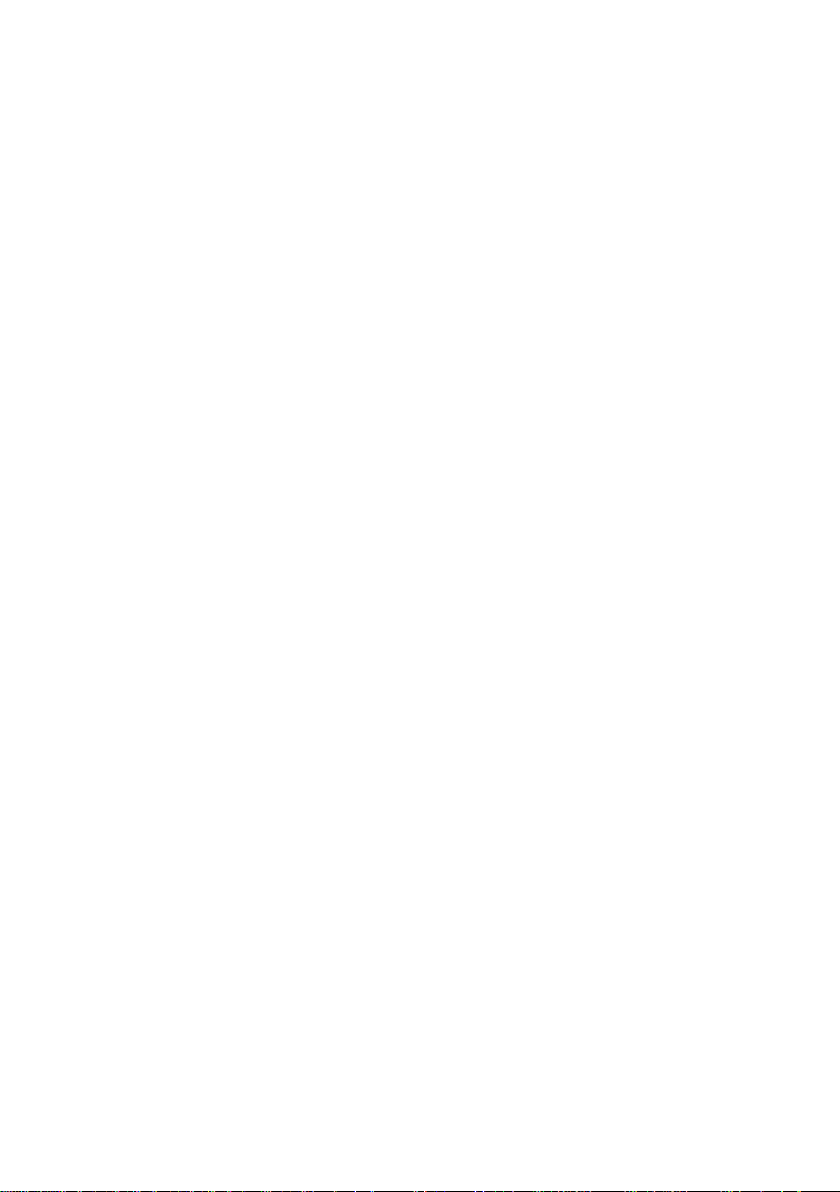
Ton o
attenzione v. tono di avviso
di conferma
di errore . . . . . . . . . . . . . . . . . . . . . 41
Tornare in stand-by (display). . . . . . . . . . 15
Trasferimento di chiamata . . . . . . . . . . . 23
. . . . . . . . . . . . . . . . . . . 41
U
Usare un numero dalla rubrica . . . . . . . . 19
V
Visualizzazione
del numero (CLIP)
della memoria libera . . . . . . . . . . . . . 18
livello di carica della batteria . . . . . . . . 10
numero telefonico del chiamante . . . . . 13
Viva voce, tasto . . . . . . . . . . . . . . . . . . . 1
Voce, selezionare dalla rubrica . . . . . . . . 17
Volume
impostare
suoneria . . . . . . . . . . . . . . . . . . . . . 43
. . . . . . . . . . . . . . . 13
. . . . . . . . . . . . . . . . . . . . 40
Index
59
Page 61
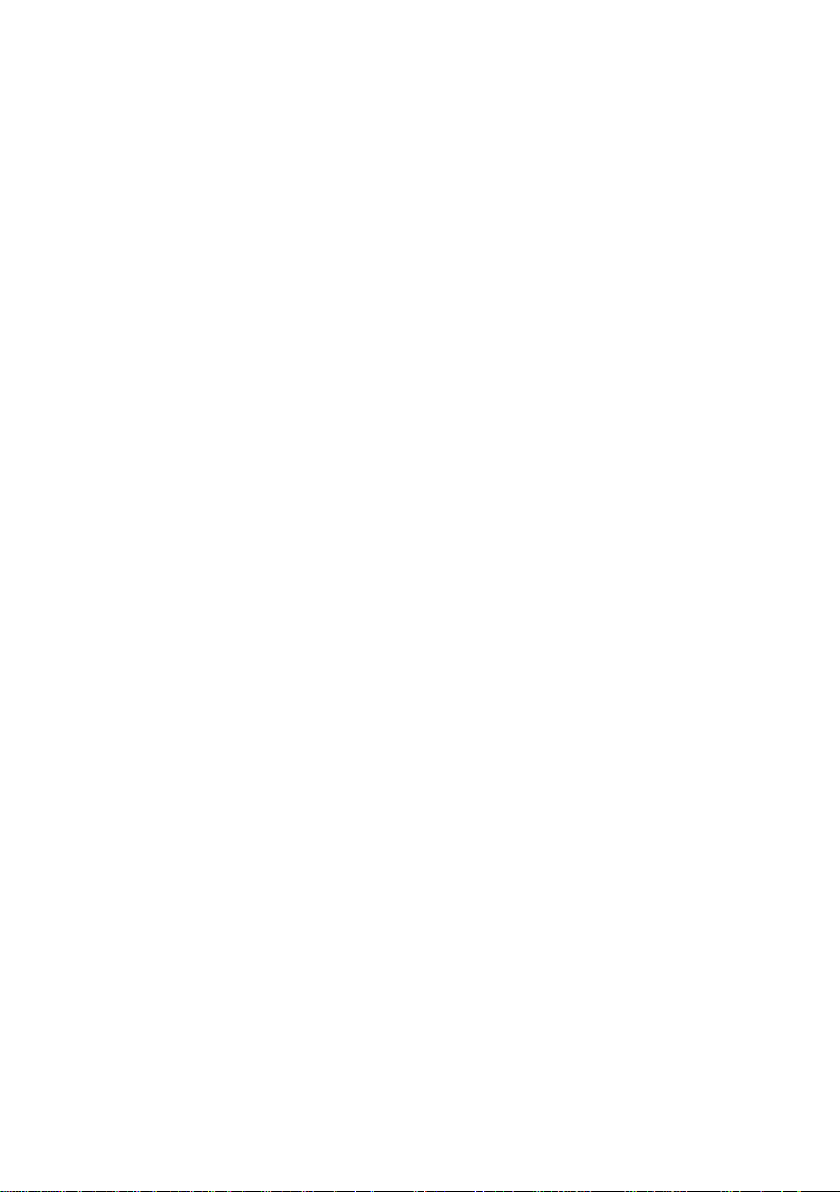
Page 62

Page 63

Page 64

Page 65

